
v5.038.2 (PDF версия для печати)
Универсальный контроллер HelloDistiller
дистилляция, ректификация, НБК, пивоварение.
Описание работы.
2.1 Начало работы. Отображение информации при старте контроллера
2.2 Начало работы. Определение ID устройства
2.3 Подключение к Wi-Fi сети контроллера, установка приложения
2.4 Обновление прошивки контроллера
3 Основные правила техники безопасности
4 Основная настройка контроллера
5 Дополнительная настройка контроллера
5.1 Настройка окончания отбора голов при ректификации
5.2 Настройка напряжения, подаваемого на клапаны отбора и подачи воды
5.3 Настройка времени работы колонны «на себя»
5.4 Настройка автоматического увеличения и уменьшения ШИМ отбора
5.5 Настройка ШИМ отбора по температуре в кубе – приведена в Приложении 1
5.6 Настройка периодического отбора голов
5.7 Ввод поправок датчиков температуры, корректировка температуры аварии в ТСА
5.8 Настройка предельного (аварийного) давления, ввод поправок датчика давления
5.9 Настройка звукового оповещения работы и отключения АВДТ (диф. автомата)
5.10 Дополнительные звуковые и экранные предупреждения в процессе работы
5.12 Настройка трехфазного контроллера, проценты распределения мощности по фазам
5.14 Настройка порядка следования температурных датчиков
5.15 Настройка корректировки температуры по атмосферному давлению
5.17 Настройка выхода НБК для отслеживания аварийного датчика давления и вакуумной дистилляции
5.18 Сброс параметров Веб-модуля
5.19 Дополнительные настройки приложения
5.20 Работа с профилями. Сохранение настроек в приложении и на сервере
6 Описание режима работы ректификации
7 Описание режима работы простой дистилляции
8 Описание режима работы отбора голов при простой дистилляции
10 Описание режима работы термостата
11 Описание режима работы регулятора мощности
12 Режим работы таймера с указанной мощностью
13 Описание режима непрерывной бражной колонны (НБК)
14 Описание режима работы пивоварения
15 Описание режима работы фракционной дистилляции
17 Описание режима работы постановки зернового или мучного затора, режима охлаждения и брожения
18 Режима дистилляции с отбором по пару и регулировкой отбора мощностью
Приложение 1. Настройка отбора по температуре в кубе
Приложение 2. Возможные некритичные сбои в работе
Приложение 3. Основные способы установка датчиков температуры
Приложение 4. Настойка коэффициентов ПИД-регулирования
Приложение 5. Дополнительные окна (страницы) отображения информации
Приложение 6. Рекомендации по настройке колонны, подключение и калибровка клапанов
Приложение A. Описание значений параметров меню Set Param контроллера
|
Характеристика |
Значение |
|
Напряжение питания |
100–240 вольт в сети 50 герц или 60 герц |
|
Максимальная мощность подключаемых ТЭНов |
3500 Вт (по согласованию возможно увеличение мощности) |
|
Диапазон регулировки мощности |
От мощности, соответствующей напряжению на нагрузке 35 вольт, до максимально возможной определяемой номинальной мощностью ТЭНа и действующему напряжению в сети |
|
Стабильность поддержания заданного напряжения |
± 1 В при диапазоне входного напряжения 100–250 вольт, при любых отклонениях сетевого напряжения в данном диапазоне |
|
Максимальное число клапанов отбора |
3 (клапаны в комплекте по согласованию) |
|
Клапан подачи воды (включения автономной системы охлаждения) |
1 (клапан в комплекте по согласованию) |
|
Максимальный суммарный ток управления клапанами |
1А |
|
Способ управления клапанами отбора |
ШИМ с настраиваемым периодом (по умолчанию 10 секунд на отбор спирта, 20 секунд на отбор голов) |
|
Температура нагрева радиатора охлаждения |
Не более 75 градусов Цельсия |
|
Способы отбора спирта при ректификации |
– Старт-стоп с настраиваемыми параметрами авто-добавления и авто-уменьшения отбора – Отбор по температуре в кубе, с контролем по старт-стопу |
|
Способы дистилляции |
– Отбор с окончанием по температуре в кубе, либо в дефлегматоре, куда будет установлен термометр |
|
Способ управления НБК |
– Подача заданной мощности, управление насосом в режиме Брезенхема, ШИМ 125Гц или 2 КГц – Регулировка подачи браги по давлению (при наличии датчика давления) – Регулировка подачи браги от температуры вверху колонны – Остановка подачи браги по понижению температуры внизу колонны (пролив) |
(может отличаться без ухудшения параметров)


Изделие состоит из металлического корпуса (1), в котором установлено:
Дисплей с кнопками (2)
Автомат защиты или выключатель нагрузки (3)
Розетка для подключения ТЭНов на 16А (4).
Шлейф с датчиками температуры (5, 6, 7)
Датчик температуры №1 (5) с красной термоусадочной меткой.
Датчик температуры №2 (6) с желтой термоусадочной меткой.
Датчик температуры №3 (7) с зеленой термоусадочной меткой.
Вилка на 16А со шнуром (8).
Боковая панель с разъемами (9)
Снаружи корпуса расположен радиатор охлаждения (10).
Wi-Fi (WEB) модуль для управления контроллером и обновления прошивки (11).
Датчик уровня продукта в приемной емкости (12).
Bluetooth модуль для управления контроллером (13).
Внешний вид однофазной автоматики на 4.5 и 6 кВт.


В комплекте с автоматикой поставляются вилка и розетка.

Подключение вилки и розетки производится согласно надписям на контактах.
 и
и

Внешний вид трехфазного контроллера:
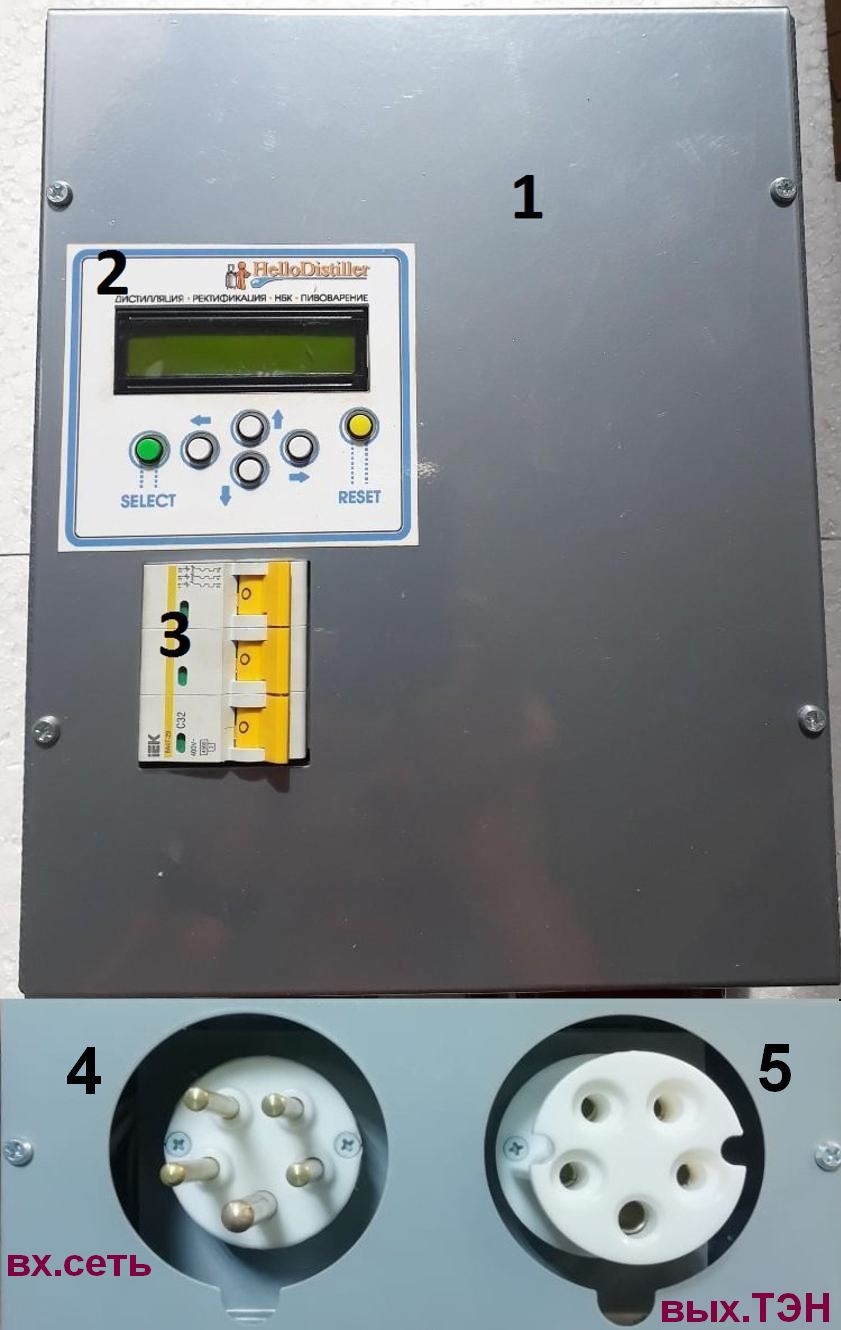
Трехфазный контроллер состоит из металлического корпуса (1) в котором установлено:
Дисплей с кнопками (2)
Автомат защиты или выключатель нагрузки на 32А (3)
Вилка ССИ-025 для подключения к сети (входная вилка) (4).
Розетка ССИ-225 для подключения ТЭНов (выходная розетка) (5)
Также в комплекте идут ответные части для подключения автоматики в сеть и ТЭНов к автоматике, то есть вилка ССИ-025 и розетка ССИ-225 по одной штуке.
Подключение трехфазной автоматики в сеть производится согласно маркировке вилок, как на фото ниже.
N – Нейтральный провод, L1, L2, L3 это фазы. Внизу подключается заземление.

Внимание! При подключении не перепутайте нейтральный провод с фазным, это приведет к выходу автоматики из строя.
Подключение ТЭНов только по топологии «Звезда». Подключение по топологии «Треугольник» запрещено и может привести к выходу из строя автоматики. Не допускайте отключение нулевого провода, как на входе, так и на выходе, это может привести к поломке автоматики.
Не коммутируйте силовые разъемы во время работы автоматики, перед подключением или отключением разъемов, выключите автомат на корпусе устройства!
Заземление не соединено с корпусом автоматики. Если Вам это нужно сделать, то соедините с заземляющим проводом любой шуруп крепления корпуса.
Примечание: Трехфазную автоматику можно использовать как однофазную, подключив только одну фазу (обязательно первую) или подключив вход всех трех фаз к одной фазе в вашей электрической сети.
В остальном комплектация трехфазного контроллера, аналогична комплектации однофазного изделия.
Назначение разъемов боковой панели:
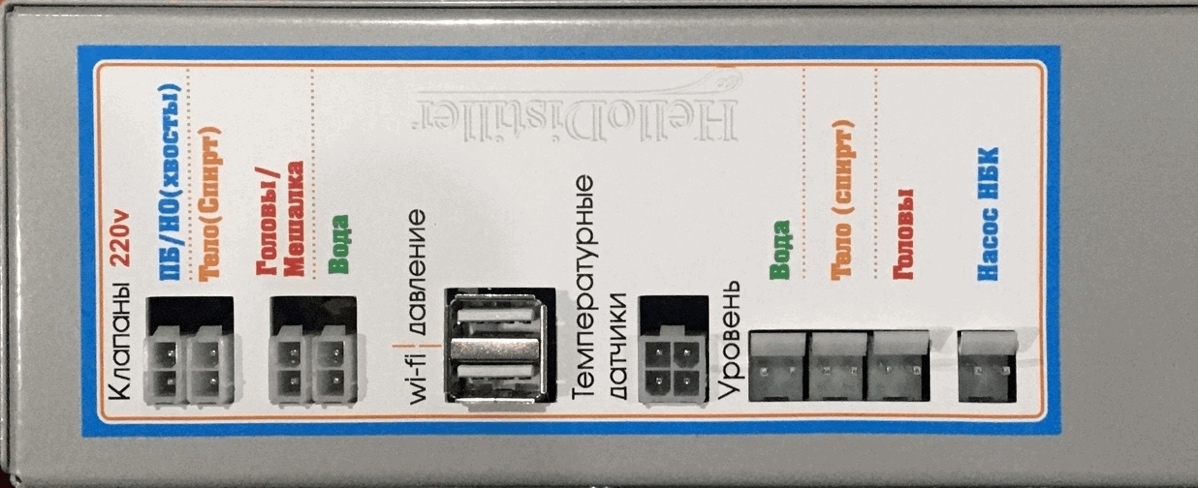
Слева расположены разъемы для подключения клапанов подачи:
ПБ/НО (хвосты) – разъем подключения клапана открытия польского буфера или клапан нижнего узла отбора (клапан отбора хвостов)
Тело (спирт) – разъем подключения клапана отбора спирта (или тела при дистилляции с использованием клапанов)
Головы/Мешалка – разъем подключения клапана отбора голов или подключения модуля включения мешалки.
Вода – разъем подключения клапана подачи воды.
Выделение цветом сделано специально. Как правило, клапаны промаркированы тем же цветом, что и разъемы. И в приложении для управления все подключения показаны именно по цветам.
В центре расположены следующие разъемы:
Wi-Fi – разъем подключения Wi-Fi или Web-модуля контроллера.
Давление – разъем подключения датчика давления.
Правее от этого разъема находится разъем для подключения шлейфа датчика температуры.
В правой части панели разъемов находятся разъемы:
Вода – подключения датчика протечки воды,
Тело (спирт) – подключение датчика уровня в приемной емкости,
Головы – подключение датчика уровня голов в приемной емкости,
Насос НБК – разъем для подключения управлением насоса НБК, он же используется для управления фракционником, и этот же разъем может использоваться как вход аварии по давлению при использовании пароводяного котла (ПВК).
На лицевой панели корпуса установлен дисплей с кнопками:

Назначение кнопок соответствует надписям рядом с ними.
Самая правая кнопка, где написано «Reset» – это кнопка перезагрузки контроллера. С помощью ее можно остановить любой процесс.
В задней части контроллера в пазы устанавливается кронштейн для подвеса контроллера на стену.
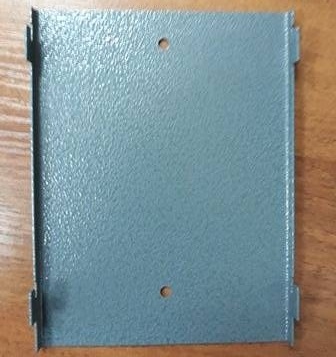
Обратите внимание на предупреждения по установке в разделе 3. Основные правила техники безопасности.
Внутри корпуса также установлен звуко-излучатель для звуковой индикации параметров и также в некоторых версиях может быть установлен вентилятор для охлаждения.
2.1 Начало работы. Отображение информации при старте контроллера
При включении контроллера на экране показывается следующая системная информация, пример приведен на рисунке ниже:
![]()
Здесь ds18b20Count=3 означает, что к контроллеру подключено три датчика температуры.
Вторая строчка означает системные настройки, они для работы не важны.
Примечание: Если количество отображенных датчиков отличается от трех, то есть на экране будет показано, например, ds18b20Count=2, значит один из датчиков вышел из строя, его нужно заменить. Однако можно продолжать работу на оставшихся датчиках, при этом необходимо учесть, что датчики могут «сместится» вниз, то есть второй датчик стать первым, третий – вторым, соответственно необходимо установить датчики в оборудование согласно их фактическому назначению.
После отображения количество датчиков появится следующее окно:
![]()
Здесь v5.039 – номер версии прошивки контроллера, RWR=9 системное значение признака перезаписи информации
Simpled=30 это значение версии аппаратной конфигурации контроллера.
2.2 Начало работы. Определение ID устройства.
Примечание: В данной инструкции описано подключение к Web-модулю контроллера, подключение к Wi-Fi модулю смотрите в предыдущей версии инструкции. (Надо установить, ParamWiFi=11, указать точку доступа и пароль Wi-Fi в настройках Set Param)
Для начала работы Вам полезно узнать ID контроллера, если Вы будете использовать удаленный доступ. В настоящее время ID считывается автоматически при первом подключении к контроллеру.
При использовании веб-интерфейса, начиная с версии 2.021, ID контроллера можно прочитать в веб интерфейсе (см. раздел 2.3).
После включения контроллера, на экране появится окошко, в котором будет отображено время, пример приведен на рисунке ниже.
![]()
1) Нажмите один раз кнопку «Вправо». Вы попадете на второе окно контроллера.
Там показаны значения температурных датчиков.
![]()
2) Нажмите еще один раз кнопку «Вправо». Вы попадете на третье окно отображения информации. Слева вверху отобразится ID контроллера. На рисунке ниже он равен 0123456789.
Примечание: Если вместо ID контроллера на экране будут цифры, то временно вытащите Web-модуль из контроллера и перезагрузите его, посмотрите ID без установленного Web-модуля.
![]()
3) Нажмите два раза кнопку «Влево», чтобы вернутся на первое окно.
2.3 Подключение к Wi-Fi сети контроллера, установка приложения
Для начала установите приложение для управления контроллером.
Приложение скачивается с Play Market, поиском по слову hellodistiller, как показано на рисунке ниже. (Прямая ссылка https://play.google.com/store/apps/details?id=com.msg3122gmail.hellodistillerremotecontrol )
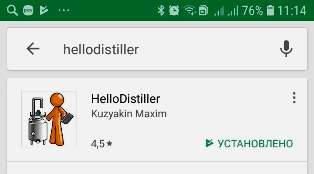
Установите приложение, но пока не запускайте его, перед запуском подключитесь к Wi-Fi сети контроллера. Установить приложение нужно до того момента, когда Вы подключились к сети контроллера, потому что при прямом подключении к контроллеру сеть Интернет будет недоступна.
Сам процесс подключения индивидуален для каждого Андроид-устройства.
Надо зайти в список Wi-Fi сетей на устройстве и найти сеть с именем HelloDisillerWeb.
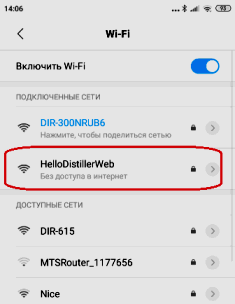
Пароль к сети по умолчанию 12345678.
После того, как вы подключились к сети HelloDisillerWeb, проверьте доступность адреса http://192.168.4.1/, набрав его в браузере, как показано на рисунке ниже. Должен появиться веб-интерфейс автоматики.
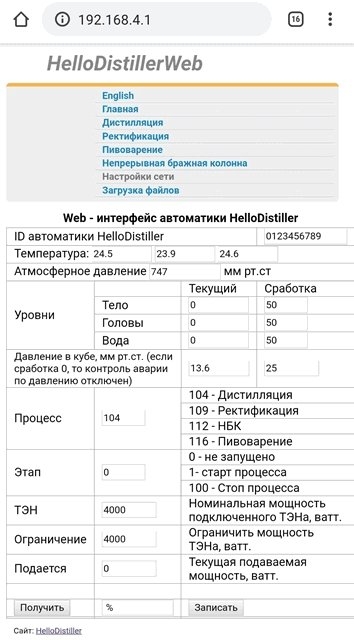
Чтобы проверить, что есть связь с автоматикой, нажмите внизу кнопку «Получить», все данные из контроллера прочитаются в веб-интерфейс.
Если адрес будет недоступен, временно отключите мобильный интернет и попробуйте еще раз.
После проверки, Вы можете запустить приложение и произвести первоначальное подключение.
1)
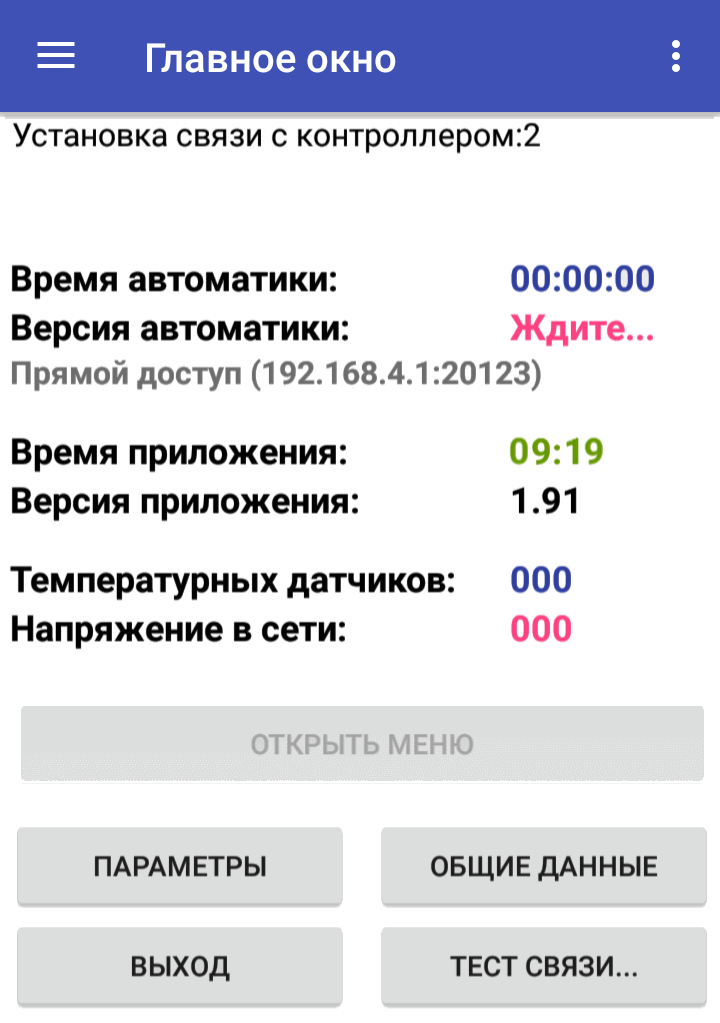 2)
2)
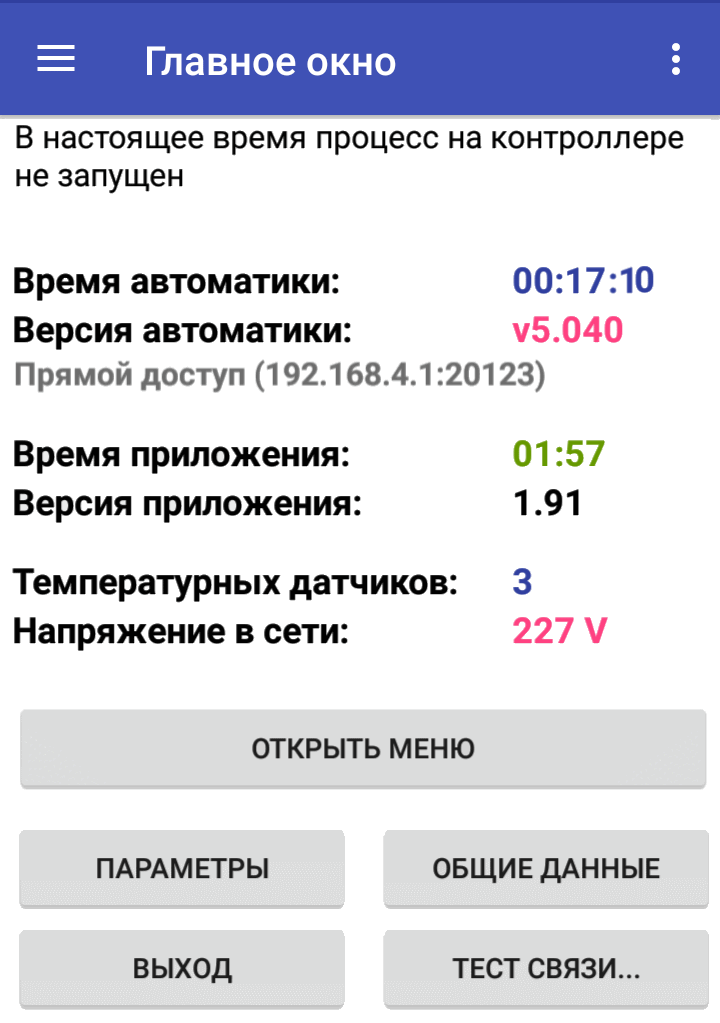
Запустите приложение, после запуска нажмите кнопку «ТЕСТ СВЯЗИ…», приложение соединится с контроллером, признаком соединение является появление версии прошивки контроллера (v5.040), а также времени из контроллера (00:17:10).
Вход в нужный режим вызывается кнопкой «Открыть меню», после чего выбираете нужный пункт для работы.
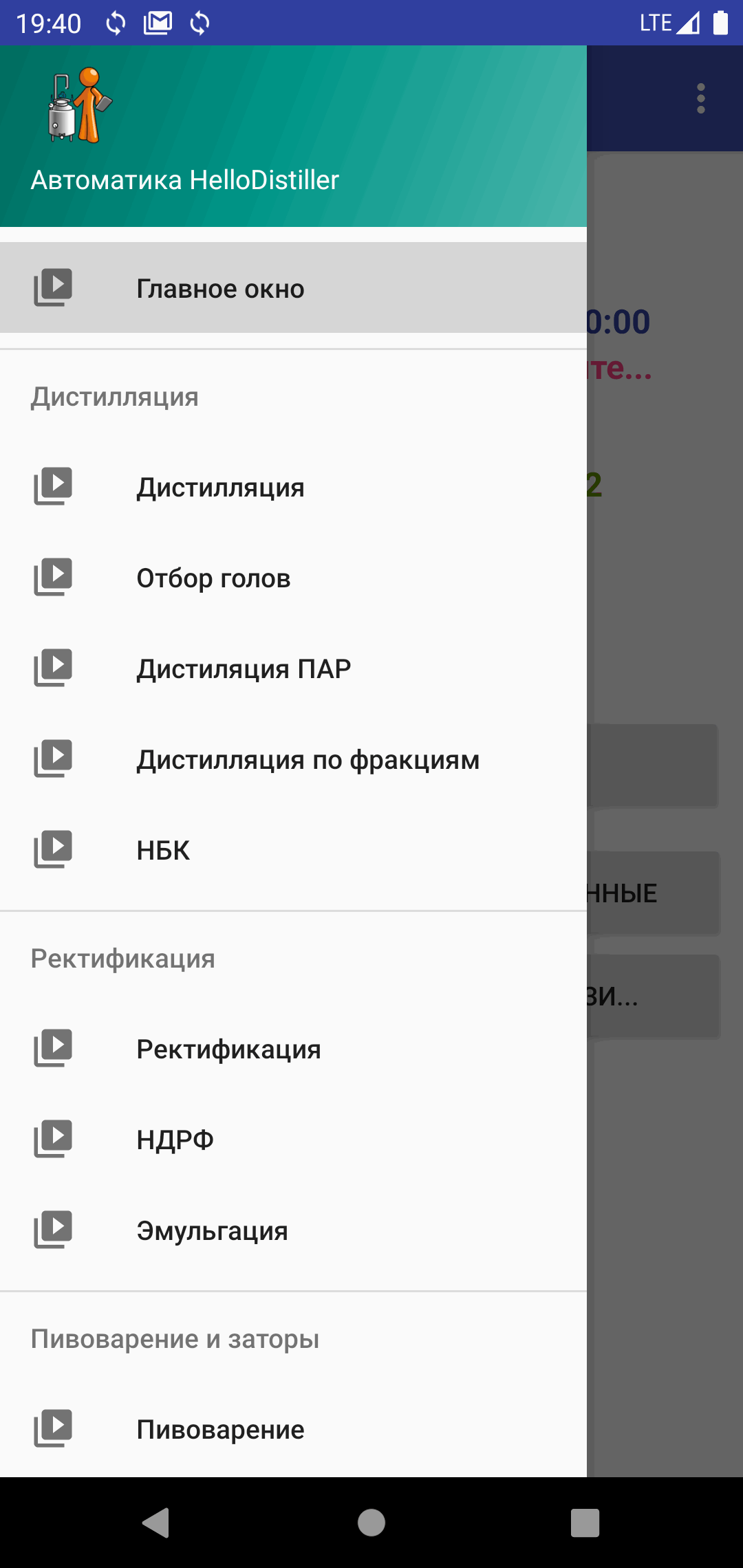
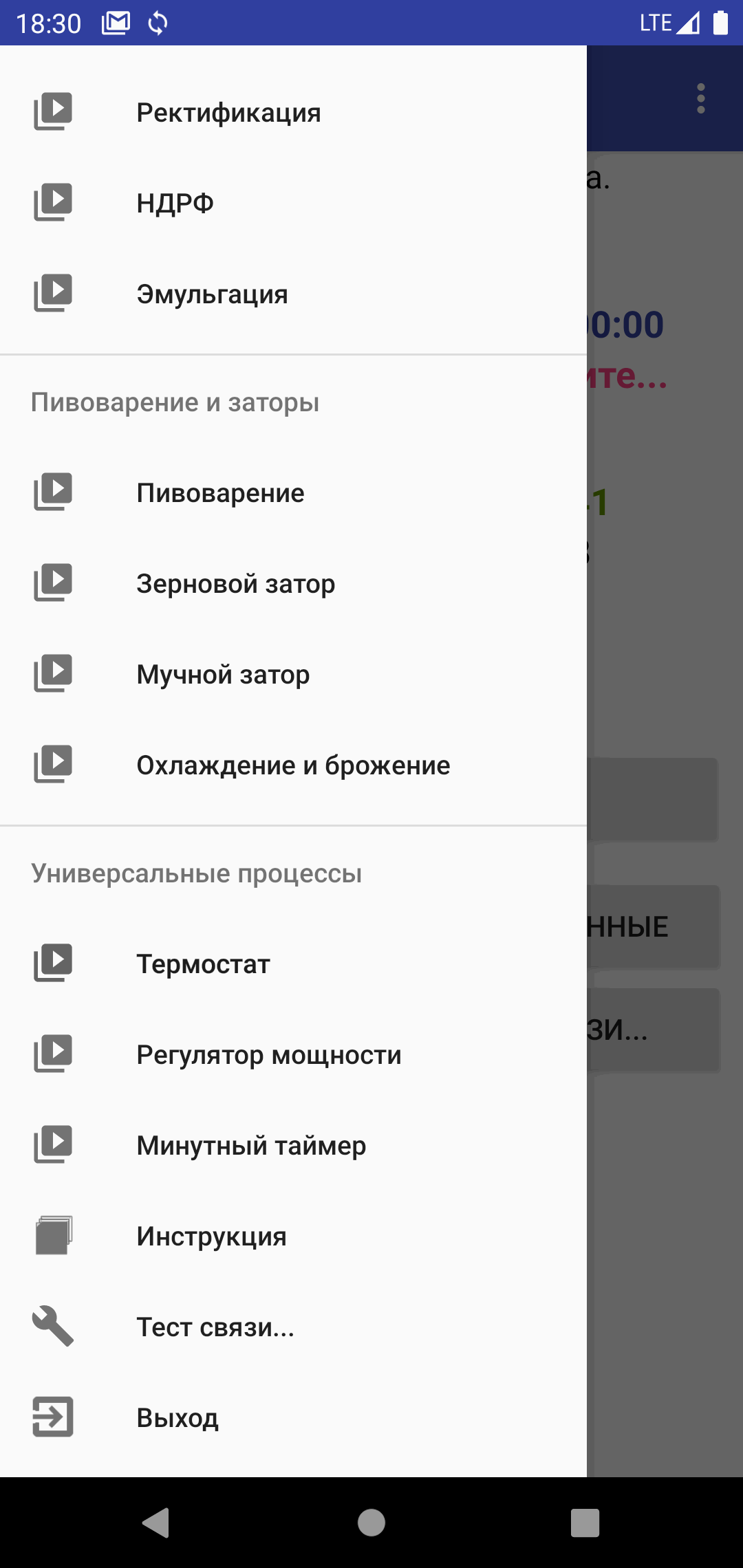
Теперь вы можете работать с приложением, однако при прямом доступе дальность управления определяется расстоянием до контроллера, а также отключается сеть Интернет на Андроид устройстве, что неудобно.
Поэтому лучше настроить сетевой и удаленный доступ.
Для этого в браузере наберите адрес http://192.168.4.1/, после чего нажмите ссылку «Настройки сети».
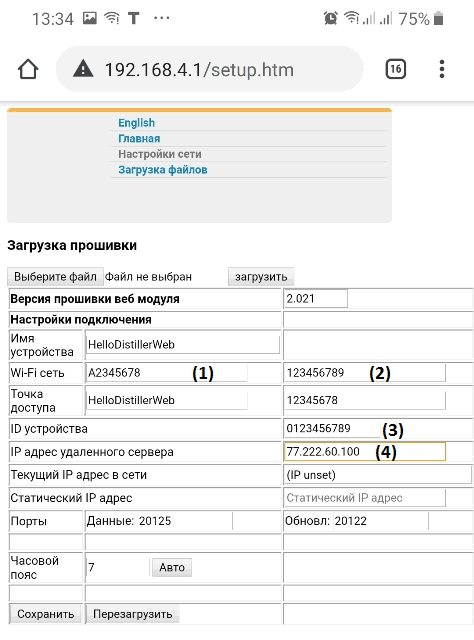
Здесь нужно указать имя Вашей Wi-Fi сети (1), пароль к ней (2). Если вы планируете использовать удаленный доступ, то укажите также ID устройства (3) и адрес удаленного сервера (4) (обратите внимание, адрес удаленного сервера на скриншоте специально указан неправильный, в веб-модуле же он будет верный). Если не планируется использование удаленного доступа, оставьте ID устройства по умолчанию (0123456789).
После указания нужных параметров, нажмите кнопку «Сохранить» и «Перезагрузить», после этого сеть HelloDistillerWeb исчезнет, и на третьей странице контроллера появится его IP адрес в локальной сети.
Примечание: Роутер должен работать в режиме 2.4 ГГц. Для подключения к некоторым роутерам имя Wi-Fi сети (1) не должно содержать знак «-», строчных букв, кириллицы. Замените строчные буквы на прописные (заглавные) и уберите знак минуса «-», т.е. измените имя сети в роутере. Убедитесь, что не перепутали цифру 0 с буквой O в имени сети.
При попытке подключения к вашей Wi-Fi сети, на Web-модуле будет часто-часто мигать светодиод. Попытка подключения длится 30 секунд, Web-модуль переходит в режим точки доступа, если не смог подключиться к указанной Вами сети.
Визуально понять, что веб-модуль подключился к Вашей Wi-Fi сети можно по светодиоду Веб-модуля. Если он моргает два раза в секунду, то производится попытка подключения, если он моргает 1 раз в секунду, то Веб модуль подключился к Вашей Wi-Fi сети. Если он моргает раз в 3 секунды, то Web-модуль находится в режиме точки прямого доступа.
![]()
Обратите внимание, если IP адрес нулевой или 192.168.4.1, значит, контроллер не присоединился к Вашей Wi-Fi сети, скорее всего имя и пароль Вашей Wi-Fi сети введены неверно. Также возможно, что Wi-Fi роутер слишком далеко от контроллера.
1) 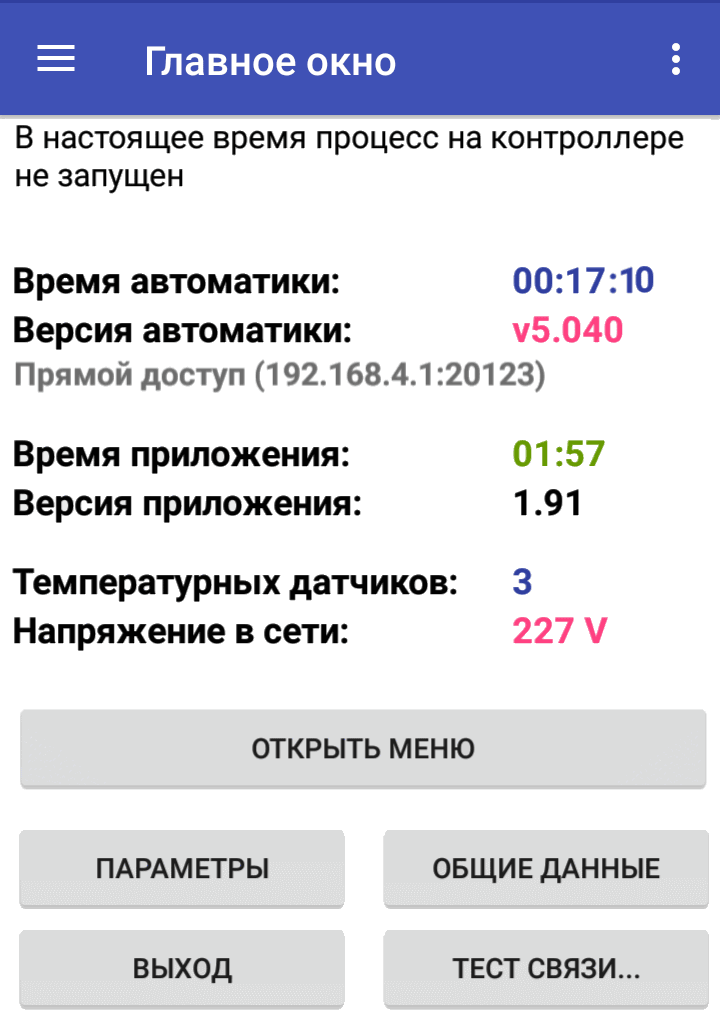 2)
2) 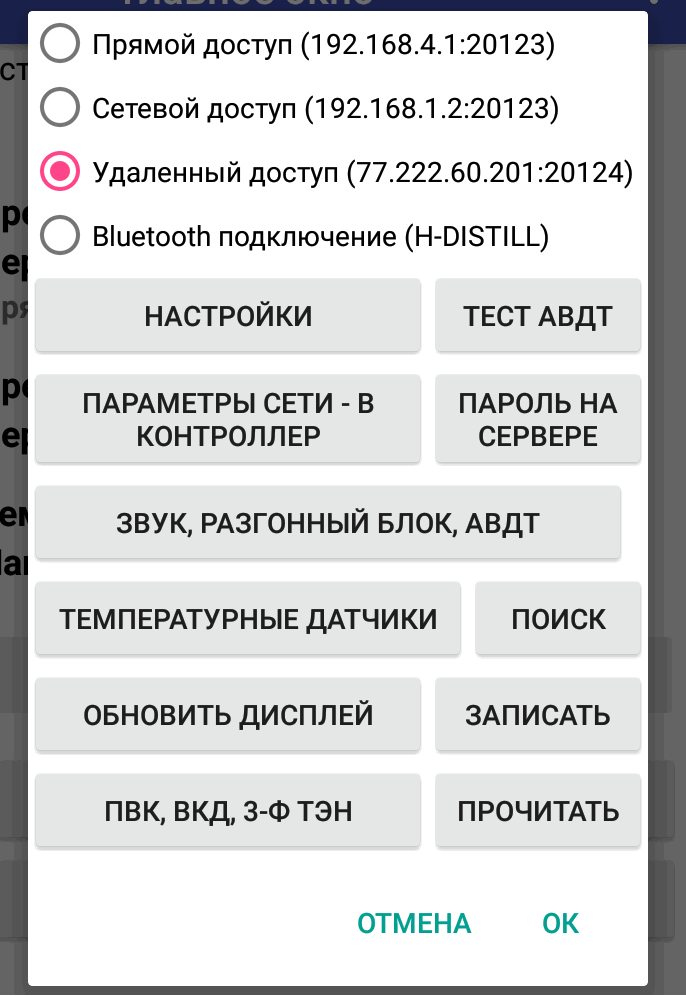
3) 
Теперь запустите приложение, затем нажмите кнопку «ПАРАМЕТРЫ», после чего выберите «НАСТРОЙКИ», затем «Основные настройки».
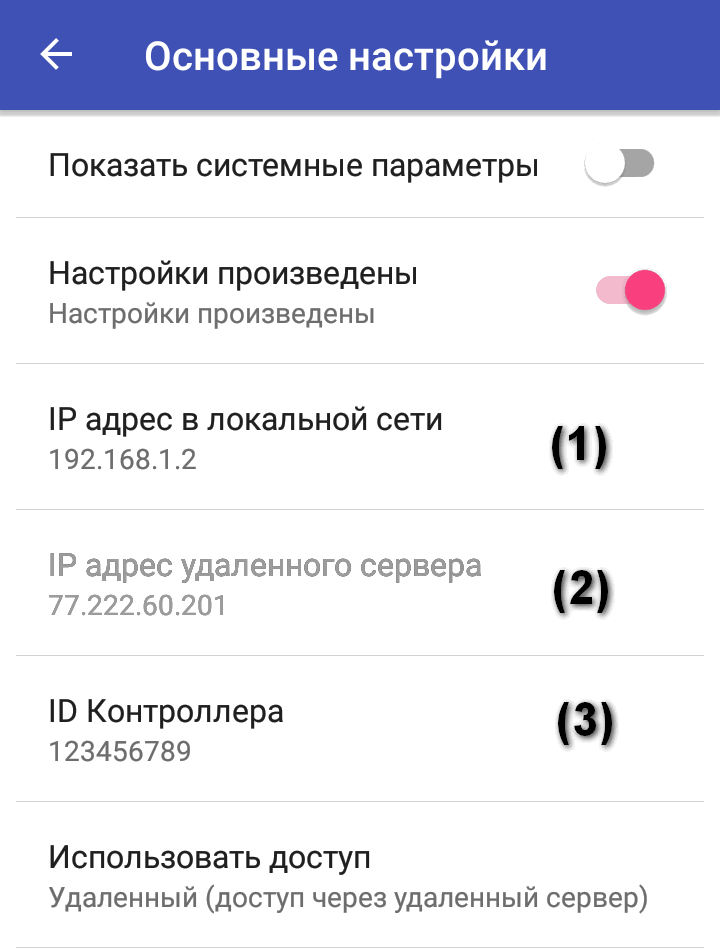
Для работы в сетевом доступе Вам необходимо задать IP адрес в локальной сети (1).
Такие параметры, как IP адрес удаленного сервера (2), а также ID Контроллера (3) определятся автоматически.
После указания адресов и параметров можно выбрать в настройках работу по сетевому доступу и работать в пределах своей локальной сети, либо можно выбрать в настройках работу по удаленному доступу и работать везде, где есть сеть Интернет.
По умолчанию показываются те параметры, которые можно изменить при нормальной работе системы. Для изменения системных параметров (без необходимости это не рекомендуется), тогда включите переключатель «Показать системные параметры», выйдите и снова зайдите в пункт меню «Основные настройки».
Появится расширенное окно настроек, показанное на рисунке ниже.
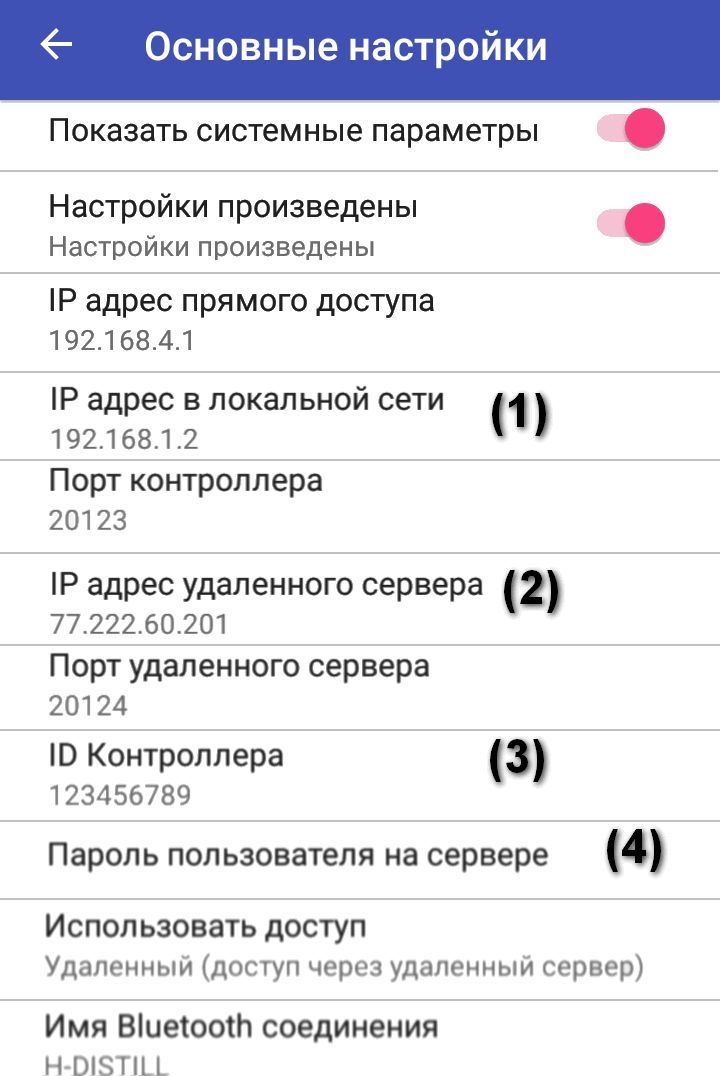
Здесь можно изменить необходимые Вам параметры.
Обращаю внимание на поле «Пароль на сервере» (4). Здесь отображается пароль, который Вы
задали для удаленного доступа. По умолчанию он пустой и идентификация на сервере производится только по ID контроллера. Если
Вы ранее задали этот пароль, то его нужно здесь ввести. Если же это первый запуск автоматики, то пароль здесь вводить не нужно!
Пароль при первом запуске надо указать, нажав кнопку
![]() в настройках приложения (показан на рисунке ниже по тексту).
в настройках приложения (показан на рисунке ниже по тексту).
По завершению редактирования системных параметров рекомендуется выключить переключатель «Показать системные параметры».
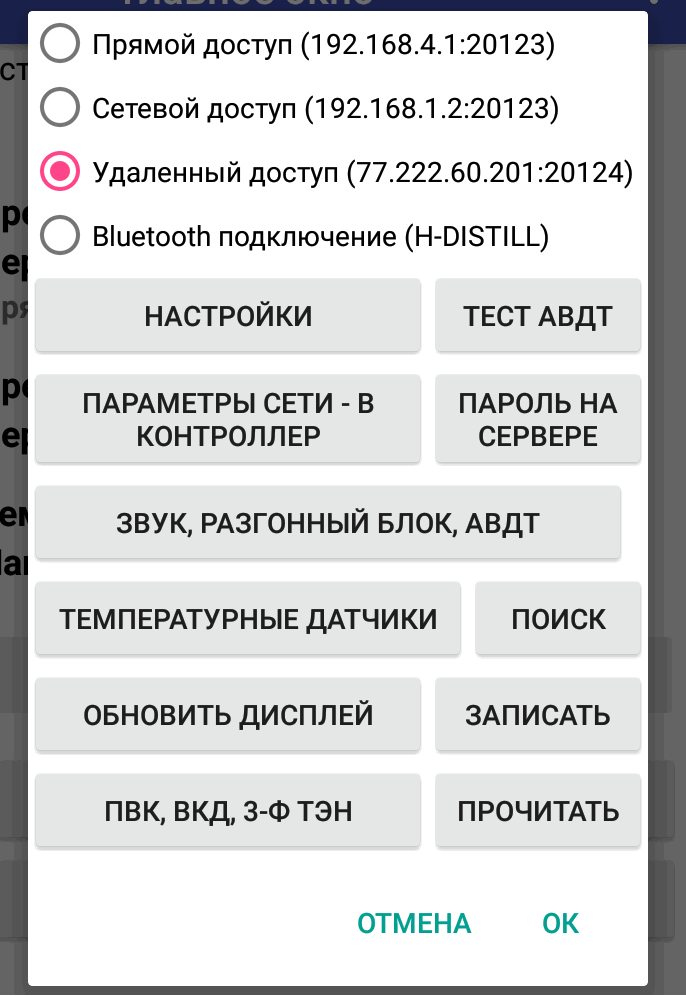
Также можно работать через Bluetooth доступ. При доступе через Bluetooth устройство, которое управляет контроллеру, подключается прямо к модулю Bluetooth, установленному вместо модуля Wi-Fi в контроллер. Никаких настроек контроллера при этом не требуется. Достаточно в Андроид-устройстве согласовать Bluetooth устройства и прописать его имя в настройках приложения.
Как правило, имя Bluetooth равно H-DISTILL, как показано на рисунке ниже. Для подключения к Bluetooth используйте пароль 1234.
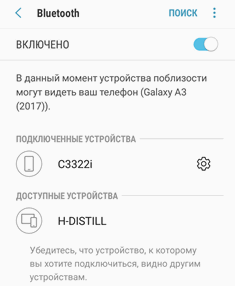
Чтобы в приложении управлять через Bluetooth модуль, достаточно его установить вместо модуля Wi-Fi и в приложении выбрать использование подключения через Bluetooth.
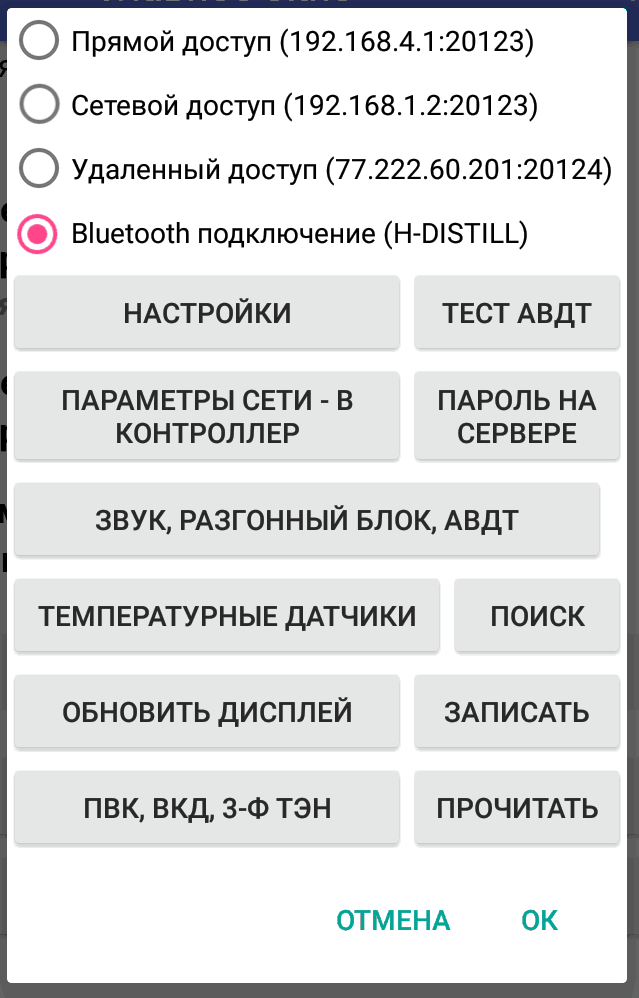
При этом синий светодиод на Bluetooth модуле будет моргать, если контроллер не подключился к нему и светиться постоянно при подключении.
2.4 Обновление прошивки контроллера.
Перед обновлением прошивки настройте веб-модуль для работы в сетевом режиме и поставьте в его настройках ID контроллера.
Для обновления прошивки контроллера, выключите контроллер нажмите и удерживайте кнопку «Select», после чего включите контроллер (удерживая при этом «Select») (Вместо выключения и включения возможно кратковременно нажать кнопку «Reset»). Когда контроллер перезагрузится, на экране появится примерно такая информация:
![]()
Здесь AP — это имя Wi-Fi сети, к которой производится подключение. В настоящий момент это имя не используется, подключение определяется параметрами Web-модуля.
Внизу показано состояние подключения к сети и количество секунд, прошедшее с момента выдачи команды на подключение, цифра 157 означает, что передана команда на подключение к сети.
Примечание: Если в процессе соединения Вы нажмете кнопку «Вниз», то установите параметры соединения контроллера по умолчанию. Это может быть полезно при сбоях флэш-памяти.
Примечание 2: При использовании Web-модуля параметры сети в контроллере не влияют на соединение с сервером, влияет только то, что указано в сетевых настройках модуля.
После того, как автоматика подключится к сети Wi-Fi, на экране автоматически появится для загрузки самая последняя версия, например, как на рисунке ниже.
![]()
Здесь 5.039 это номер версии, 563 – размер версии в блоках. После того, как автоматика подключится к сети Wi-Fi, на экране автоматически появится для загрузки самая последняя версия, например, как на рисунке ниже.
Нажав кнопку «Вниз», можно выбрать предыдущую версию, кнопку «Вверх» – следующую.
Для загрузки версии, нажмите кнопку «Select».
![]()
Нажмите кнопку «Влево», для того чтобы запустить процесс обновления, если нажать кнопку «Вправо», то контроллер выйдет из режима загрузчика.
Когда запустится процесс обновления, экран контроллера примет следующий вид:
![]()
Здесь вверху показана загружаемая версия 5.039, в скобочках указано количество секунд, прошедшее с начала загрузки прошивки (14).
Внизу указан номер загружаемого блока и общее количество блоков: в данном случае загружено 18 из 563 блоков. Также показано количество ошибок загрузки, e/0 в данном случае ошибок нет. Если ошибки будут бесконечно расти, и загрузка будет идти медленно, то лучше выключить контроллер и попробовать обновить прошивку снова.
После того, как загрузится последний блок прошивки, контроллер автоматически перезагрузится, и Вы будете работать уже с новой прошивкой.
Примечание: Не следует выключать или перезагружать контроллер в момент обновления прошивки, а если такое произошло, то обязательно нужно запустить процесс обновления заново и дойти его до конца, иначе контроллер будет неработоспособен.
3 Основные правила техники безопасности
Это достаточно надежное изделие, однако надо понимать, что изделие непромышленного (бытового) назначения, не предназначенное для длительной эксплуатации без надзора оператора.
Перед отправкой потребителю изделие проходит обязательный тест на устойчивость и стабильность в работе.
1. Не оставляйте работающее изделие без присмотра надолго. В процессе работы возможны всякие нюансы, протечка воды, короткое замыкание, остановившийся вентилятор охлаждения, вышедший из строя симистор, может привести к перегреву контроллера, потере управления нагревом, захлебу колонны, выбросу спирта через ТСА и даже к пожару.
2. Запрещается каким-либо образом закрывать радиатор охлаждения контроллера или перекрывать выдув воздуха из контроллера (при наличии вентилятора охлаждения внутри корпуса).
3. Контроллер надлежит закреплять в вертикальном положении, (когда на радиаторе либо в корпусе установлен вентилятор, контроллер можно использовать в любом положении) . Крайне не рекомендуется использовать его в горизонтальном положении. При неправильном положении контроллера нарушается отвод тепла от радиаторов, площадь радиаторов используется не полностью, поэтому симистор контроллера может перегреться и выйти из строя. Особенно это актуально при работе на максимальной, или близкой к максимальной мощности. Если же Вы вдруг решили установить контроллер нестандартно, нужно принять меры к дополнительному охлаждению радиатора, например, установив на него вентилятор.
4. При установленном вентиляторе проверяйте его работоспособность визуально каждый раз при запуске устройства, при загрязнении необходимо его продуть сжатым воздухом или очистить механически.
5. При использовании индукционной плиты вместо ТЭНов обязательно переключайте контроллер в режим индукционной плиты, установив в настройках номинальную мощность ТЭНов (см. раздел 4) равную 10 ватт или поставив данную галочку в приложении.
6. Не открывайте крышку работающего изделия, не допускайте попадания в контроллер воды или других жидкостей. При попадании воды немедленно обесточьте прибор и примите меры к ее удалению.
7. Соблюдайте общие правила работы с электрооборудованием.
8. Если транспортировка изделия происходила в условиях отрицательных температур, необходимо выдержать его перед включением не менее двух часов в помещении в той упаковке, в которой происходила транспортировка.
9. Не подключайте в разъем Wi-Fi ничего, кроме поставляемых с контроллером модулей. При подключении туда флэшек, либо телефонов, либо другого оборудования, оно может выйти из строя.
10. Контроллер не рассчитан на работу в условиях отрицательных (или близких к отрицательным), температур, а также в условиях повышенной влажности. Нормальные условия работы – комнатная температура и условия жилых помещений.
11. Подключайте к разъемам подключения клапанов только клапаны, реле, насосы, контакторы на 220 вольт. Можно подключать туда любую иную резистивную нагрузку. Не рекомендуется подключать туда импульсные блоки питания (у них может быть очень большой пиковый ток нагрузки). Не подключайте к разъемам для подключения клапанов нагрузку общей мощностью более 200 ватт.
12. Не допускайте протечек в системе, особенно протечек спирта. Протекающий через соединения штуцеров клапанов спирт, может попасть внутрь клапана, растворить лак в катушке и вывести ее из строя. Не говоря уже о том, что разлитая горючая жидкость — это потенциальный источник пожара.
Особенно на новом оборудовании, обратите внимание на герметичность штуцеров на клапанах и периодически проверяйте ее. Более подробно про установку клапанов можно ознакомиться в разделе «Настройка колонны» (см. Приложение 6)
4 Основная настройка контроллера
Основная настройка состоит в указании мощности ТЭНов, которые будут использоваться в работе.
Для указания мощности в приложении нажмите на мощность ТЭНа, указанную через дробь в приложении, как на рисунке ниже. То есть просто щелкните на надписи 3000W внизу экрана
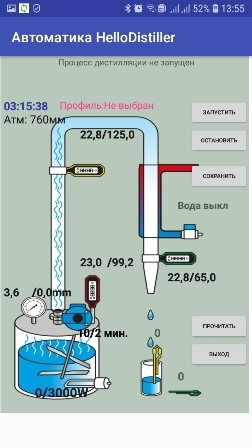
У Вас появится окно ввода мощности ТЭНа, показанное на рисунке ниже
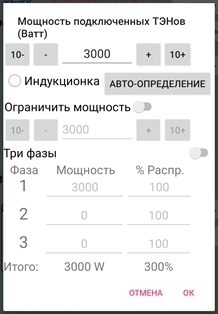
Вверху введите мощность ТЭНа либо установите его кнопками. Также возможно нажать кнопку «Авто-определение» и мощность ТЭНов определится автоматически (Внимание при авто-определении на ТЭНы подается полная мощность, убедитесь, что ТЭНы погружены в жидкость!).
Чтобы ввести мощность ТЭНов трехфазного контроллера, включите переключатель «Трехфазный контроллер», после чего введите мощность ТЭНа на каждой фазе, а также процент распределения мощности по фазам (рекомендую ставить 100%).
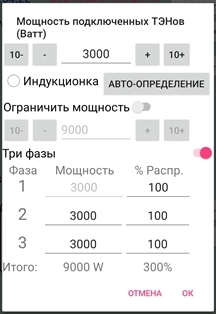
Здесь же можно поставить признак использования индукционной плиты или ограничить общую мощность контроллера, если в этом есть необходимость.
Для ввода мощности ТЭНов с кнопок, нажмите кнопку Select», клавишами «Влево» или «Вправо» выберите пункт меню Set Param.
Кроме того, запомните (это Вам облегчит настройку «на лету», в процессе работы), что в режим настройки параметров можно войти в процессе работы, просто нажав кнопку «Select» два раза.
![]()
Нажмите кнопку «Select», затем клавишами «Вправо» выберите пункт меню «Power TEN».
![]()
Затем нажимайте кнопку «Вверх» для увеличения мощности или кнопку «Вниз» для уменьшения.
После того, как нужное значение номинальной мощности подключенных ТЭНов будет установлена, нажмите кнопку «Select» для подтверждения.
Если у Вас версия контроллера с установленным датчиком тока, то мощность подключенных ТЭНов можно определить автоматически, как это сделать читайте в описании режима работы регулятора мощности (см. раздел 11).
При использовании индукционной плиты мощность ТЭНов нужно установить в значение 10 ватт, иначе при работе возможно повреждение контроллера или индукционной плиты.
Примечание: максимальная мощность подключенных ТЭНов в стандартном исполнении не может превышать 3500 ватт. Это обусловлено сечением проводов контроллера (1.5 квадрата), номинальной силой тока вилки, розетки и установленного автомата. Однако в настройках Вы можете установить любую мощность ТЭНов, если вдруг это необходимо.
5 Дополнительная настройка контроллера
Дополнительные настройки автоматики необязательны, и Вы можете пропустить этот раздел, однако настоятельно рекомендуем его прочитать тем, кто уже производил ректификацию либо в ручном режиме, либо с использованием какой-либо автоматики.
5.1 Настройка окончания отбора голов при ректификации.
Для настройки параметров отбора голов в приложении нажмите на надпись клапана отбора голов
 , в данном случае на надписи «Головы», после чего можно настроить необходимые параметры
, в данном случае на надписи «Головы», после чего можно настроить необходимые параметры
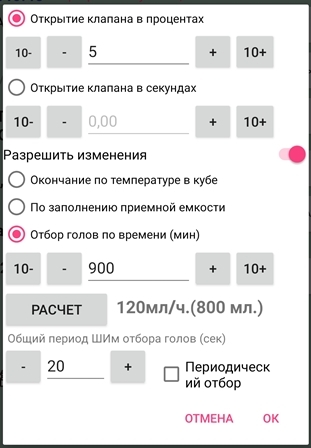
Открытие клапана в процентах, означает, сколько времени будет открыт клапан относительно общего периода ШИМ отбора, то есть в данном случае, ШИМ 20 секунд, это означает, что 5% времени (1 секунда) клапан будет открыт, а остальное время закрыт (19 секунд).
Также можно задать время открытия клапана явно, установив переключатель «Открытие клапана в секундах».
Здесь же можно задать параметры окончания отбора голов и общий ШИМ отбора.
При нажатии переключателя «Периодический отбор» общий ШИМ отбора станет равным 650 секунд, то есть около 11 минут.
Время отбора голов можно рассчитать, нажав кнопку «Расчет».
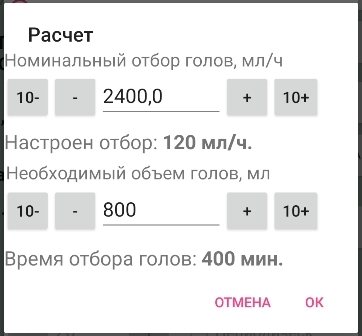
Для расчета введите номинальный отбор и необходимый объем отбора голов, время отбора рассчитается. Номинальный отбор можно определить самостоятельно, либо определить в результате калибровки клапана.
Для настройки отбора голов с кнопок контроллера, надо выбрать пункт настройки.
![]()
Тут возможны следующие значения
Provod SR=0 означает окончание отбора по температуре или по заполнению приемной емкости по датчику с головами (установлено по умолчанию).
Provod SR=2 окончание отбора голов определяется по сработке аналогового датчика наполнения приёмной емкости, подключенного к разъему для датчика голов (красный). Емкость считается заполненной, когда значение показания датчика достигнет указанного значения, заданного в приложении (по умолчанию 50). Значения показаний можно посмотреть на 5 дополнительном окне отображения информации (см. Приложение 5). Датчик обычно срабатывает, когда оба его контакта погрузятся на 5–8 мм в приемной емкости, примерно, как на фото ниже. Для увеличения точности в емкость с головами можно налить немного раствора поваренной соли.

И наконец, отрицательные значения Provod SR – это окончание отбора голов по времени.
![]()
ProvodSR= -90 окончание отбора голов произойдет по истечении указанного количества минут (в десятках минут), в данном случае это 900 минут, то есть 15 часов. В принципе, теория отбора по времени аналогично теории отбора по объему. Если мы знаем, что отбор голов у нас 50 мл в час, то для отбора 750 мл голов надо установить время в 900 минут. В некоторых случаях это удобнее, чем устанавливать датчик уровня голов в приемную емкость с головами.
5.2 Настройка напряжения, подаваемого на клапаны отбора и подачи воды
Эта настройка предназначена для того, чтобы не перегревались клапаны отбора. Идея состоит в том, чтобы полсекунды на клапан подается общее напряжение в сети, что достаточно для его открытия, а затем указанное в настройке, что достаточно для его удержания в открытом состоянии.
В приложении надо щелкнуть на надписи клапана воды, в данном случае на надписи «Вода вкл» и указать нужные параметры.

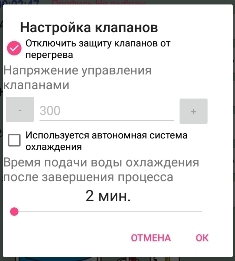
Чтобы настроить напряжение с кнопок, нужно выбрать пункт настройки
![]()
Данная настройка означает, что для защиты от перегрева на клапаны будет подаваться среднеквадратичное напряжение 300 вольт, то есть защита от перегрева отключена.
Примечание: При использовании автоматики для включения автономной системы охлаждения необходимо либо отключить защиту от перегрева, либо указать, что на розетку (11) надо подавать полное напряжение, для этого надо установить параметр Use Avtonom HLD=1, иначе автономка может выйти из строя!
![]()
Для отключения защиты на всех разъемах клапанов, необходимо установить напряжение в заведомо большее, чем возможно данной в сети, например U Peregrev=300.
Примечание: Параметр Use Avtonom HLD необходимо задать до начала работы, он вступает в силу после перезагрузки, параметр U Peregrev вступает в силу немедленно после изменения.
Внимание! Поскольку клапан является индуктивной нагрузкой, то будьте осторожны при экспериментах с подбором напряжения защиты. Некоторые типы клапанов могут привести к пробою симистора управления клапаном при некоторых напряжениях защиты. Поэтому если клапан стал дребезжать, или подозрительно часто щелкать, то немедленно увеличьте напряжение защиты или вообще его отключите
Примечание: Для эффективной защиты от перегрева учитывайте то, что разные типы клапанов могут нормально работать при различном значении напряжения. Например, может быть так, что клапан «дребезжит» при напряжении защиты 180 вольт, но может прекрасно работать на напряжении 160 вольт.
5.3 Настройка времени работы колонны «на себя»
Для настройки процесса работы колонны «на себя» нужно в приложении нажать на соответствующую надпись на колонне, в данном случае это либо «Настр. стаб» либо на надписи «31/900», надпись меняется в зависимости от настроек процесса и этапов работы.
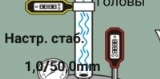

После чего установить нужные параметры.
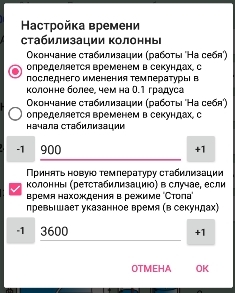
С кнопок данные значения можно ввести, выбрав пункт настройки
![]()
Положительные значения означают, что достаточно выдержать указанное количество секунд с момента последнего изменения температуры в колонне.
Отрицательные значения означают, что колонна будет работать «на себя» указанное количество секунд с момента прогрева колонны.
5.4 Настройка автоматического увеличения и уменьшения ШИМ отбора
Для настройки ШИМ отбора в приложении нажмите на надпись клапана отбора тела, в данном случае на надписи «Спирт», после чего можно настроить параметры

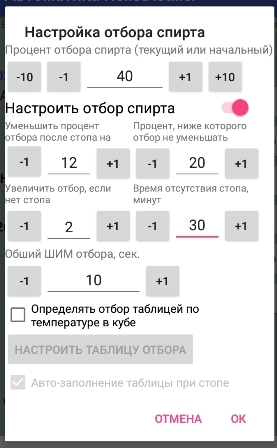
В данном случае настройки следующие
1) Процент отбора спирта установлен 40, при этом если процесс отбора тела не запущен, то этот процент будет рассматриваться как начальный при начале отбора, а если запущен, то будет установлен текущий.
2) После каждого «стопа» колонны процент будет уменьшен на 12%, при этом процент ниже 20 опускаться не будет.
3) Если стопа не будет в течение 30 минут, то процент отбора спирта увеличится на 2%.
4) Общий период ШИМ отбора составляет 10 секунд (общий ШИМ отбора не влияет на скорость отбора, а влияет на общую периодичность работы клапана).
Примечание: если минимальный процент ШИМ установить в отрицательное значение -1, тогда при достижении минимального ШИМа произойдет переход от отбора тела к отбору хвостов. Это можно использовать для ограничения количества «стопов», то есть при данных настройках, начальном ШИМ 40% и уменьшении на 12% при каждом стопе, переход к отбору хвостов произойдет после 4-го стопа колонны. Если же поставить минимальное значение процента -1 и процент уменьшения 41, то переход на отбор хвостов произойдет уже после первого «стопа».
Если же установить значение минимального процента ШИМ в нулевое значение, то вместо перехода на отбор хвостов, программа перейдет к завершению процесса.
Примечание 2: Если установить процент увеличения отбора -1 (минус один), то это означает, что процент отбора не будет автоматически увеличиваться ни при каких обстоятельствах, даже если настроен отбор по температуре куба, он будет только уменьшаться.
Также возможно настроить отбор в зависимости от температуры куба (см. Приложение 1).
С кнопок данные параметры устанавливаются нижеописанным способом.
Начальный процент ШИМ отбора тела, который устанавливается автоматически сразу по окончании отбора голов, определяется параметром Beg % CHIM Otbor SR (см. Приложение А, п. 36).
![]()
Контроллер автоматически управляет отбором, после каждого стопа отбор уменьшается на величину, параметра Auto - CHIM, который отвечает, на сколько процентов надо уменьшить ШИМ при стопе.
![]()
Если значение положительно, то уменьшается на абсолютное значение ШИМ, если отрицательное, то на относительно от текущего. Например, если указано значение Auto - CHIM=10, а исходное значение ШИМ при стопе было 80, то после стопа ШИМ установится 80 - 10=70, то есть в 70 процентов. Если же значение CHIM=-10, то после стопа значение ШИМ установится в 80‑80×10÷100=72. Если же установить значение Auto - CHIM в нулевое значение, то контроллер не будет автоматически уменьшать ШИМ при каждом стопе.
ШИМ также можно устанавливать вручную, нажатием кнопок «Вверх» или «Вниз» непосредственно в режиме ректификации.
Система также автоматически добавляет ШИМ, если слишком долго не было стопа по дельте. За это отвечает параметр Auto + CHIM, который отвечает, на сколько процентов надо увеличить ШИМ при долгом отсутствии стопа.
![]()
Если значение положительно, то увеличивается на абсолютное значение ШИМ, если отрицательное, то относительно от текущего.
За время, в течение которого определяется, что слишком долго нет стопа отвечает параметр Time Auto + CHIM в секундах. Если этот параметр установить в 0, то авто-прибавление ШИМ не применяется.
![]()
Минимальный процент ШИМ отбора тела, ниже которого отбор не будет падать, определяется параметром min % CHIM Otbor SR.
![]()
Если Вы желаете отключить авто-корректировку ШИМ отбора, то установите Auto - CHIM и (или) Auto + CHIM в значения 0.
Есть еще один параметр, который может быть важен для работы колонны. Это параметр автоматического выхода из режима «стоп» (см. Приложение А п.42).
5.5 Настройка ШИМ отбора по температуре в кубе – приведена в Приложении 1
5.6 Настройка периодического отбора голов
Периодический отбор голов – это просто очень большое время между моментами открытия клапана при отборе голов.
Чтобы его установить нужно: установить параметр CHIM Otbor GLV Rectif в значение 650.00, а параметр % CHIM Otbor GLV Rectif в значение 1 (или 2 или больше). Тогда клапан отбора голов будет открываться один раз в 11 минут на 7 секунд (или 14 секунд или больше), сливая накопившиеся головы. Также можно установить отрицательные значения процента ШИМ (см. Приложение А, п.14).
5.7 Ввод поправок датчиков температуры, корректировка температуры аварии в ТСА.
Поправки датчиков температуры предназначены для корректировки температуры, фактически измеряемой датчиками на определенную величину, индивидуальную для каждого датчика.
Таким образом, можно учесть постоянные величины отклонений измеряемой температуры от фактической.
Для ввода поправок к датчику в приложении, просто щелкните на показаниях температуры этого датчика,
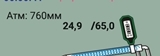 , в данном случае на цифре 24.9 и введите значение поправки.
, в данном случае на цифре 24.9 и введите значение поправки.
Для ввода поправок датчиков с кнопок, в пункте меню Set Param находим следующее окно:
![]()
После этого нажимаем кнопку «Select» и переходим на окно ввода поправок.
![]()
На экране видим следующую информацию: Temp0=24.1 означает, что температура первого датчика (датчики нумеруются с нуля) составляет 24.1 градуса; Popr=0.5, означает, что поправка для данного датчика 0.5 градуса, Т=24.6 информационно показывает, какая температура будет использоваться контроллером с учетом введенной поправки.
Чтобы увеличить или уменьшить введенную поправку, нажмите кнопку «Вверх» или «Вниз», соответственно.
Чтобы перейти на ввод поправок следующего датчика, нажмите кнопку «Вправо», вот на экране ниже показан ввод поправок для второго датчика температуры.
![]()
Как видим, здесь введенная поправка составляет отрицательное значение.
Чтобы завершить ввод поправок датчиков и сохранить значения в памяти контроллера, нажмите кнопку «Select».
Примечание 1: Ввод поправок датчиков можно использовать для корректировки температуры признака аварии в ТСА. По умолчанию она составляет 65.0 градусов, но если вы введете поправку третьему датчику температуры, то можно ее уменьшить или увеличить на введенное значение. В версиях прошивки контроллера, начиная с 5.026 температуру датчика ТСА можно корректировать непосредственно.
Примечание 2: Поправки применяются без учета нумерации датчиков, то есть поправка первого датчика применяется именно к тому датчику, который в результате перенумерации будет первым. Это отражает основной принцип поправок – в основном они компенсируют не погрешность самих датчиков, а погрешность способа их установки, то есть теплопотери от контакта со стенками оборудования.
5.8 Настройка предельного (аварийного) давления, ввод поправок датчика давления
Этот параметр предназначен для аварийного предупреждения о высоком давлении, а также автоматического завершения процесса ректификации и дистилляции по достижении данного значения.
В приложении Вы можете ввести аварийное давление, просто щелкнув на нем на экране в приложении
 (в данном случае на цифре 50.0 мм), как показано на рисунке ниже.
(в данном случае на цифре 50.0 мм), как показано на рисунке ниже.
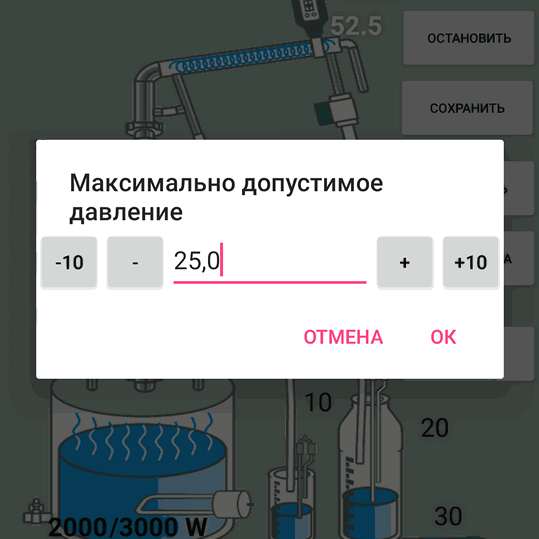
Для ввода поправки просто щелкните на значение показания датчика (на цифре 2.0 на рисунке выше) и введите поправку.
Примечание: Для использования датчика давления предельное давление обязательно нужно задать, это является признаком использования датчика, иначе его показания считываться не будут.
Для ввода аварийного давления с кнопок контроллера предназначен параметр Alarm pressure MPX5010 в пункте меню Set Param находим следующее окно:
![]()
Чтобы увеличить или уменьшить значение, нажмите кнопку «Вверх» или «Вниз», соответственно.
Датчику можно также ввести поправку, на которую необходимо корректировать показания. Для этого надо выбрать следующий пункт в меню Set Param:
![]()
На экране введена поправка 0.2, в нижней строке показано текущее значение датчика 13.2, и то, какое будет после применения поправки 13.4 мм. рт. ст.
5.9 Настройка звукового оповещения работы и отключения АВДТ (диф. автомата)
Звуковые оповещения можно настроить в приложении, щелкнув в окне параметров кнопку «ЗВУК, РАЗГОННЫЙ БЛОК, АВДТ».
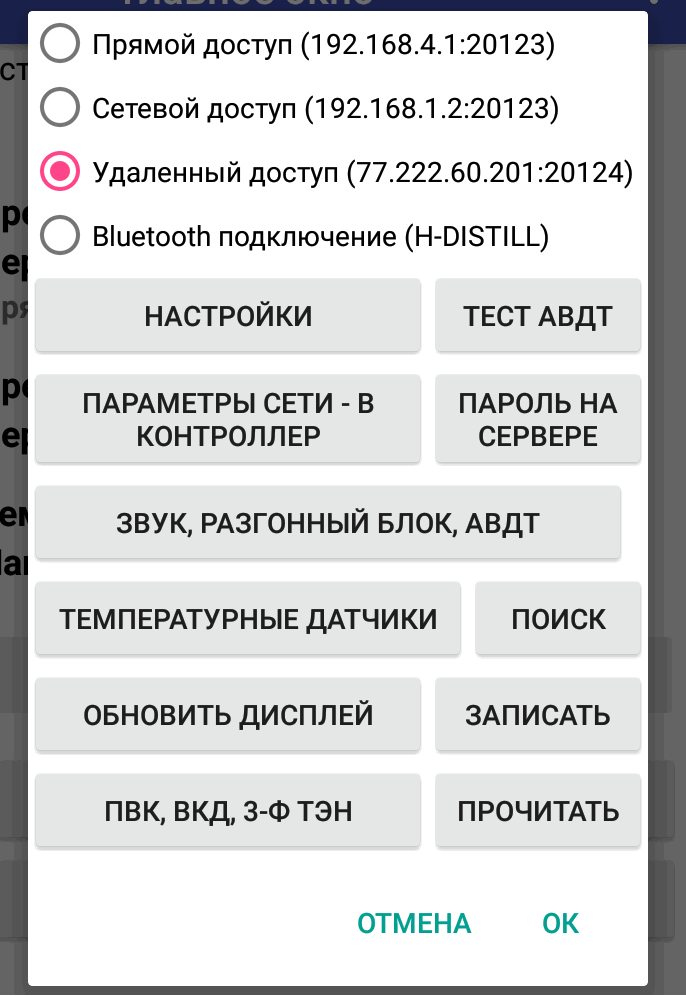
После чего появится окно настроек звуковых оповещений.
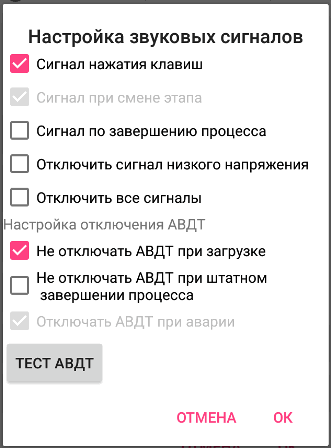
Сами звуковые оповещения настраиваются включением соответствующих «галочек».
Отдельно остановимся на настройке отключения АВДТ. Дифавтомат или АВДТ это опция, которая появилась недавно, и она механически отключает силовую часть при определённых условиях, которые можно задать в настройках. Например, для сохранения ресурса АВДТ, нет никакого смысла отключать его при загрузке контроллера. При необходимости провести тест его работоспособности, можно нажать кнопку «ТЕСТ АВДТ».
Есть несколько параметров, определяющих звуковую индикацию при работе системы, все они доступны через меню Set Param.
![]()
Параметр Beep Key отвечает за звуковую индикацию при нажатии на кнопки контроллера. Если он установлен в 0, то звук не издается, если в 1, звук издается.
![]()
Параметр Beep End отвечает за звуковую индикацию по окончании процесса. Если он установлен в 0, то не издается, если в 1, то по окончании процесса издается звуковой сигнал каждые 5 секунд.
Параметр Beep State отвечает за звуковую индикацию при переходе между стадиями процесса. Если он установлен в 00000000, то не издается, при любом другом значении, то при переходе на следующую стадию (например, при переходе от отбора голов к отбору тела, при переходе от разгона к рабочему режиму) издается звуковой сигнал.
Прочие режимы работы определяются битами.
SECDNTLH
Если L установлен в 1, то не будет выдаваться звуковое предупреждение в случае, если напряжение в сети будет меньше, чем необходимое для поддержания заданной мощности.
Если T установлен в 1, то не будет выдаваться предупреждение или произошел единичный сбой датчика температуры.
Если N установлен в 1, то будут отключены все звуковые сигналы.
Если S установлен в 1, то АВДТ не будет отключен при старте контроллера.
Если E установлен в 1, то АВДТ не будет отключен при штатном завершении процесса.
Если D установлен в 1, то в пивоварении насос/мешалка не будут отключаться при достижении температуры сусла 80 градусов, если 0, то при достижении температуры 80 градусов насос включаться не будет.
Если C установлен в 1, то при использовании ПИД будет включаться разгонный блок, если мощность достигла максимального значения.
Если H установлен в 1, то значит подключен разгонный блок.
Примечание: Параметры управления звуком отключают только звуковые сигналы, на экране в любом случае будет выдаваться соответствующее сообщение.
5.10 Дополнительные звуковые и экранные предупреждения в процессе работы.
Если в процессе работы происходит какое-либо критическое событие, которое может определить контроллер, то такая информация предварительно выводится на экран и выдается звуковое предупреждение с целью привлечения внимания пользователя и возможной его реакции. Информация выводится во второй строке дисплея, вот как показано на рисунке ниже.
![]()
Во второй строчке написано слово VODA! (18) это означает, что сработал датчик воды, и до автоматического отключения процесса осталось 18 секунд.
Еще одно предупреждение:
![]()
Во второй строчке написано слово Smena TARA! (87) это означает, что сработал датчик уровня и до автоматической реакции системы на это событие, осталось 87 секунд.
Рассмотрим, какие возможны предупреждения ошибки и способ их устранения.
1) Smena TARA! (30) – Сообщение означает, что заполнена приемная емкость, автоматическая реакция системы на это событие разная, в зависимости от текущего выполняемого процесса. Автоматическая реакция системы произойдет через 30 секунд.
Способ устранения оператором: Сменить приемную емкость.
2) VODA! (18) – Сообщение означает, что сработал датчик разлития жидкости, автоматическая реакция системы на это событие – прекращение работы. Автоматическая реакция системы произойдет через 18 секунд с выдачей сообщения ALARM VODA!, которое можно отключить только перезагрузкой.
Способ устранения оператором: Найти и устранить причину утечки воды.
3) Low Power! 200V Сообщение говорит о том, что текущего напряжения в сети (200 вольт) недостаточно для поддержки заданной в настоящий момент подаваемой мощности на ТЭНы. Автоматической реакции системы на это не предусмотрено.
Способ устранения оператором:
а) уменьшить подаваемую мощность, если текущая задача это допускает или увеличить мощность ТЭНа, чтобы напряжения хватало для поддержки нужной мощности
б) увеличить напряжение в сети, например с помощью стабилизатора или производить заданный процесс тогда, когда напряжение в сети будет достаточным.
в) ничего не делать, а чтобы не слушать противный писк, сделать соответствующие настройки звукового оповещения(см. раздел 5.9).
4) Err temp ds=1 – Сообщение означает, что произошла ошибка чтения температур с датчика номер 1, автоматическая реакция системы на это событие – прекращение работы, секунд с выдачей сообщения ERR Ds18b20!, которое можно отключить только перезагрузкой. Автоматическая реакция системы произойдет через 30 секунд с момента обнаружения ошибки, если она не устранится.
Способ устранения оператором: проверить установку и крепления датчиков, при необходимости заменить или ничего не делать, а чтобы не слушать противный писк, сделать соответствующие настройки звукового оповещения (см. раздел 5.9).
5) PRESS=28.0/25.0 (30) – Сообщение означает, что произошло превышение текущего давления в системе (28.0 мм. рт. ст.) от максимально допустимого (25.0 мм. рт. ст.). Автоматическая реакция системы на это событие – прекращение процессов, ректификации, дистилляции, НБК. Автоматическая реакция системы произойдет через 30 секунд с момента превышения давления, если она не устранится.
Способ устранения оператором:
а) изменить параметры системы таким образом, чтобы давление уменьшилось, например, установить меньшую мощность в ректификации или в НБК.
б) Установить большее допустимое давление в системе (см. раздел 5.8).
6) HIGH Power! 229V – Сообщение говорит о том, контроллер не может установить заданную мощность и то, что фактически подаваемая мощность на ТЭНы больше, чем необходимая. Это может означать серьезную (с точки зрения работы, но не с точки зрения затрат на ремонт) неисправность, а именно пробой симистора управления ТЭНом. Возможное решение – замена симистора.
Также возможно, что вышел из строя датчик тока. Для проверки, вышел ли из строя датчик тока, нужно посмотреть значения на третьей странице контроллера (см. прил. 5). Если значение мощности там нестабильно, показывается или показывается неверно, то попробуйте временно отключить использование датчика тока (см. прил. А, п. 46) в настройках. После этого подключите в розетку для ТЭНов лампочку накаливания и визуально в режиме регулятора мощности (см. раздел 11) проверьте, будет ли регулироваться мощность. Если регулировка производиться будет, то можно пока временно продолжить работу, но датчик тока необходимо будет в дальнейшем заменить. Если же регулировка мощности производиться не будет, значит надо заменить симистор управления ТЭНами (он стоит на радиаторе снаружи контроллера)
5.11 Настройка трехфазного контроллера, ограничение максимальной подаваемой мощности для однофазного контроллера
В этом разделе мы рассмотрим особенности настройки трехфазного контроллера.
Обязательная настройка, которую надо произвести — это установить мощность, которая подключена к каждой фазе. В процессе работы, контроллер будет распределять подаваемую мощность пропорционально указанной мощности ТЭНов на каждой фазе. Если указаны коэффициенты распределения мощности, то мощность будет распределена с учетом мощности подключенного ТЭНа пропорционально коэффициентам мощности (см. раздел 5.12).
Чтобы настроить мощность, выберите пункт PhasePW в меню Set Param.
![]()
Здесь 6010 ватт – это общая мощность контроллера, 3000 ватт, мощность первой фазы, 3000 ватт, мощность второй фазы, 10 ватт, это мощность третьей фазы.
Обратите внимание, что указание мощности 10 ватт означает, что программа не будет регулировать мощность на этой фазе, она просто будет подавать туда полное сетевое напряжение в режиме разгона или в иных режимах, когда для работы установлена максимальная мощность. В обычном режиме, мощность на такие фазы не подается.
Чтобы указать мощность каждой фазы, нажмите кнопку «Select», после чего появится экран, показанный на рисунке ниже.
![]()
Здесь признак PH1, означает, что в данный момент производится указание мощности первой фазы.
Чтобы изменить значение параметра, нажмите кнопку «Вверх» / «Вниз». Для того чтобы перейти к вводу значения мощности другой фазы, нажмите кнопку «Вправо». Например, на рисунке ниже показан экран при изменении мощности второй и третьей фазы, соответственно.
![]()
![]()
Для подтверждения ввода нажмите кнопку «Select».
После того, как Вы подтвердили мощность, общая мощность автоматически рассчитается, как сумма мощностей трех фаз. Однако, вы можете поменять общую мощность вручную. Это нужно, если нежелательно подавать полную мощность на ТЭН. Например, Вы установили ТЭН 4Квт, но от такой мощности выбивает предохранитель.
Предельную мощность можно регулировать прямо в нижеприведенном окне, нажимая кнопки «Вверх» или «Вниз».
![]()
Например, на этом рисунке показана настройка, соответствующая тому, что в однофазном контроллере ТЭН мощностью 4 Квт, но при работе он будет включаться только на 3 Квт.
Примечание: Параметр PhasePW и параметр Power TEN(см. раздел 4) абсолютно идентичны, это просто их разное название.
5.12 Настройка трехфазного контроллера, проценты распределения мощности по фазам.
В этом разделе мы рассмотрим особенности настройки трехфазного контроллера.
Указание процентов распределения мощности по фазам – это вынужденная мера, применяемая в том случае, если достоверно известно, что напряжение на какой-либо фазе «просажено», то есть с высокой степенью вероятности будет настолько низкой, что пропорциональное распределение подаваемой мощности не будет обеспечивать необходимую стабильность работы оборудования.
Чтобы настроить процент распределения мощности по фазам, выберите пункт Phase % в меню Set Param.
![]()
Здесь 300% – это сумма процентов по всем трем фазам (отображается для контроля). 105 – это процент распределения мощности по первой фазе, 100 – процент распределения мощности по 2-й фазе, 95 – процент распределения мощности по 3-ей фазе.
Чтобы изменить процент распределения, нажмите кнопку «Select», после чего появится экран, показанный на рисунке ниже.
![]()
Чтобы изменить процент распределения мощности, нажмите кнопку «Вверх» или «Вниз». Для того чтобы перейти к вводу значения мощности другой фазы, нажмите кнопку «Вправо» или «Влево». Например, на рисунке внизу показан экран при изменении процента распределения мощности второй и третьей фазы, соответственно.
![]()
![]()
Если установить процент какой-либо фазы в значение 0, то данная фаза не будет использоваться при работе, а будет задействована только на этапе разгона.
Для подтверждения ввода нажмите кнопку «Select».
Примечание:
Обратите внимание, справа показывается сумма процентов всех трех фаз. Она должна быть равна:
1) Если все три фазы используются в работе, то значение должно быть 300
2) Если две фазы будут использоваться в работе, то значение должно быть 200 или 300
3) Если всего одна фаза будет использоваться в работе, то значение должно быть 100, или 300
Указание иных значений приведет к тому, что общая мощность, подаваемая на ТЭНы, будет не соответствующей настройкам.
5.13 Запуск режима тестирования контроллера, рекомендации по настройке напряжения защиты от перегрева клапанов.
Режим тестирования контроллера предназначен для проверки стабильности работы изделия, а также с помощью этого режима можно легко подобрать напряжение защиты от перегрева клапанов.
Какое оборудование надо подключить
1) Подключить все используемые в работе клапаны.
2) В розетку для ТЭНа можно подключить лампочку накаливания или ничего не подключайте. Учтите, что туда будет подаваться сетевое напряжение, поэтому если будет подключен ТЭН, но необходимо, чтобы он был погружен в воду во избежание повреждения.
Для выбора данного вида работы в автоматике: нажимаем кнопку «Select», клавишами «Влево» и «Вправо» выбираем режим тестирования, вот такое окно:
![]()
После этого нажимаем кнопку «Select», и появляется окно ввода напряжения, подаваемого на клапаны, окно представлено ниже. Однако, если при запуске данного режима Вы не успеете ввести напряжение, это надо будет сделать позднее, когда процесс будет запущен. Поэтому в следующем окне просто нажмите кнопку «Select».
![]()
Затем контроллер последовательно включит на 3–5 секунд клапаны дефлегматора, отбора голов (хвостов), клапан отбора тела. Соответствующая информация будет отображаться на экране.
![]()
![]()
![]()
Затем на экране появится рабочее окно режима тестирования, представленное на рисунке ниже:
![]()
Значение St=2 означает режим работы, в этом режиме клапаны открыты в режиме, указанном CHIM=95, то есть 95% времени клапан отрыт, 5% времени клапан закрыт.
1) Если на экране будет St=3, значит это режим паузы, при этом клапана отключены.
2) Работа происходит в следующем режиме – 10 минут работает управление клапанами при указанном периоде ШИМ, затем 1 минута пауза, затем ШИМ уменьшается на 5% и снова 10 минут работы, потом снова пауза и снова ШИМ уменьшается на 5%.
Когда ШИМ дойдет до значения 0, то он увеличится до 100% и снова пойдет уменьшение через каждые 10 минут.
Таким образом, тестирование всегда идет «по кругу» и останавливается только перезагрузкой контроллера. Если за 8–12 часов никаких сбоев не обнаружено, значит, работу изделия можно считать стабильной.
В процессе работы при необходимости можно увеличивать или уменьшать ШИМ открытия клапанов кнопкой «Вверх» или «Вниз».
При этом в процессе работы можно подобрать напряжение, подаваемое на клапаны. Для этого нажмите два раза кнопку «Select», при этом появится такое окно:
![]()
Кнопкой «Вверх» можно увеличить подаваемое напряжение, кнопкой «Вниз», уменьшить. При этом учтите, чтобы напряжение вступило в силу нужно после изменения подождать 1–2 секунды без нажатия кнопок.
Нужно подобрать такое напряжение, при котором клапан будет четко срабатывать без излишних посторонних звуков и «дребезжаний».
При этом обычно нормальное напряжение находится в пределах 160–200 вольт, при этом в районе 175 вольт обычно есть некоторый «провал» регулирования, то есть клапан может «дребезжать» очень сильно. Также рекомендуем прочитать дополнительные рекомендации по этой настройке см. раздел 5.2.
Если не удалось подобрать напряжение защиты, то отключите эту возможность в контроллере, установив напряжение в 300 вольт.
5.14 Настройка порядка следования температурных датчиков.
Во всех процессах, как правило, каждый порядковый номер температурного датчика предназначен для своих целей.
Например, 1-ый датчик это, как правило, датчик температуры в кубе, 2-ой в колонне, 3-ий в ТСА.
Порядковые номера датчиков определяются в порядке следования внутренних идентификаторов микросхем датчиков. При замене датчика на новый, возможна ситуация, когда порядковые номера датчиков изменятся. Проще всего их переставить согласно новой нумерации, но можно изменить порядковые номера датчиков из программы.
Для изменения порядка нумерации датчиков из приложения нажмите кнопку «Температурные датчики» в настройках.

На рисунке указана нормальная нумерация датчиков, то есть тот датчик, который автоматически определился первым, будет и в программе первый, второй будет вторым, третий – третьим.
Если нужно, чтобы первый датчик был вторым, то нажмите на стрелочку, где написано № и выберите нужное значение, например на рисунке ниже выбрано, что второй физически определенный датчик нужно использовать в качестве третьего, а третий физический датчик использовать в качестве второго.

Чтобы настроить порядок следования датчиков с кнопок контроллера, выберите параметр ds18 Nums в меню Set Param, затем нажмите «Select», появится окошко изменения нумерации.
При нумерации по умолчанию, окно будет иметь вид, указанный ниже, то есть датчики будут по порядку.
![]()
При необходимости, можно поменять нумерацию.
В окне изменения нумерации кнопками «Вверх» и «Вниз» можно изменить номер датчика, кнопками «Влево» и «Вправо» выбрать номер изменяемого датчика.
![]()
![]()
Для выхода из режима ввода, нажмите кнопку «Select».
Как видим, нумерация датчиков изменилась.
![]()
5.15 Настройка корректировки температуры по атмосферному давлению.
Температура кипения спирта и воды зависит от атмосферного давления. В контроллер встроен датчик атмосферного давления, который корректирует измеряемую температуру по формуле:
Фактическая температура = Измеренная температура+(760-Атмосферное давление)×0.037
Использование этого датчика может быть настроено в приложении везде, где показывается атмосферное давление, надо просто щелкнуть по нему и указать необходимые параметры. При этом если датчик давления не встроен в автоматику, то можно указать давление вручную.
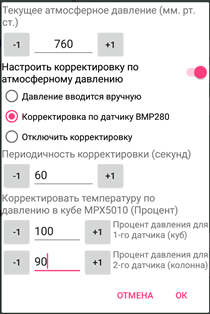
Кроме того, в данном окне можно установить процент корректировки датчика от давления в кубе. Например, если датчик в кубе показывает давление 20 мм, то его давление можно полностью учесть для корректировки кубовой температуры, но датчик в колонне, например, стоит в 1/3 колонны и там давление меньше, для корректировки температуры этого датчика будет использоваться давление 90% от 20, то есть 18 мм.
Чтобы настроить корректировку датчиков с кнопок контроллера, выберите параметр «Time AtmP» в меню Set Param, кнопками «Вверх» и «Вниз» можно изменять этот параметр, при этом возможны следующие значения
![]()
Time AtmP=0 – корректировка температуры по давлению не используется.
Time AtmP= от 1 до 29 – корректировка температуры по давлению производится с указанной периодичностью в секундах, при этом значение атмосферного давления вводится вручную.
Time AtmP= от 30 до 250 – корректировка температуры по давлению производится с указанной периодичностью в секундах, при этом значение атмосферного давления считывается из датчика атмосферного давления.
Вручную атмосферное давление можно указать на 5 странице контроллера, кнопками «Вверх» и «Вниз».
![]()
Чтобы настроить корректировку процента давления от кубовой температуры, выберите параметры Proc T1 и Proc T2.
![]()
![]()
5.16 Настройка работы царги пастеризации (ЦП), польского буфера (ПБ) и нижнего узла отбора (НО), отбора подголовников.
Для настройки работы отбора голов по царге пастеризации, в настройке клапана голов нажмите надпись «ПБ/ЦП/НО» на рисунке колонны, после чего появится окно, показанное на рисунке ниже:
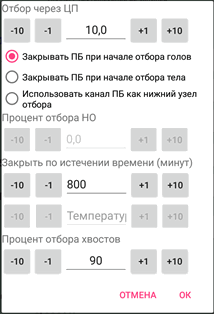
В поле «отбор голов через ЦП» введите процент отбора голов, который будет производиться одновременно с отбором тела, значение определяется от основного отбора голов, то есть: если основной отбор голов 10%, и в поле введено 6%, то отбор голов при отборе тела будет 6% от 10%, то есть 0.6%.
С клавиш этот процент можно ввести через параметр % otbor Tsarga Paster
Примечание: Если установить параметр отрицательным, тогда общий ШИМ отбора голов из царги пастеризации будет не из настроек клапана голов, а из настроек клапана тела. Это полезно при использовании периодического отбора.
Процент отбора хвостов при основном отборе хвостов вводится в соответствующее поле, с кнопок его можно ввести через параметр % CHIM Hvost Rectif.
![]()
Если польский буфер нужно закрыть при начале отбора голов, то нужно поставить соответствующий переключатель в приложении, при этом если стоит параметр «Закрыть по истечении времени (минут)», то клапан польского буфера закроется не сразу, а спустя указанное время с момента начала отбора голов, на примере сверху клапан закроется через 800 минут после начала отбора голов.
При настройке через клавиши аналогичный результат можно получить, поставив параметры «Use PB=2» и «Timp PB=800».
![]()
![]()
Если польский буфер нужно закрыть при начале отбора тела, то нужно поставить соответствующий переключатель в приложении, как на рисунке ниже, при этом, если стоит параметр «Закрыть по истечении времени (минут)», то клапан польского буфера закроется не сразу, а спустя указанное время с момента начала отбора тела, на примере сверху клапан закроется через 800 минут после начала отбора тела.
При настройке через клавиши аналогичный результат можно получить, поставив параметры «Use PB=3» и Timp PB=800.
![]()
![]()
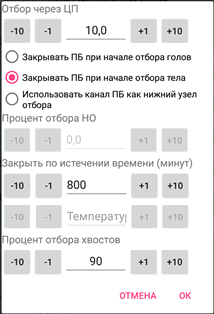
Если польский буфер не используется, а вместо него подключен нижний узел отбора, то нужно переключить переключатель в приложении, как на рисунке ниже.
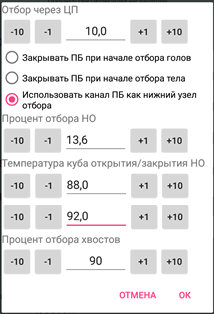
При этом процент отбора нижнего узла при отборе тела составит 13.6%, и нижний узел начнет отбор при температуре в кубе 88 градусов и закроется при температуре 92 градуса. Аналогичные настройки с кнопок можно сделать, установив параметры Use PB, % Otbor NO=13.6% и Timp PB=880, Temp End NO=92.0.
![]()
![]()
![]()
![]()
Если Вы желаете отбирать подголовники через клапан ПБ, тогда выберите соответствующий переключатель.
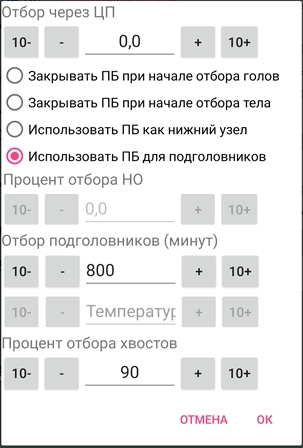
При таких настройка, при отборе тела через клапан ПБ будут отбираться подголовники указанное время (в данном случае 800 минут). Через указанное время, будет производиться отбор тела через клапан тела.
Аналогичные настройки с кнопок можно сделать, установив параметры Use PB=5 и Timp PB=800.
![]() ,
,
![]()
5.17 Настройка выхода НБК для отслеживания аварийного датчика давления и вакуумной дистилляции.
При использовании ПВК, если имеется контактный датчик аварийного давления, его контакты можно задействовать для отключения мощности ТЭНов, при срабатывании такого датчика.
Для подключения используется такой шлейф, как на фото ниже.

Для этого разъем от датчика нужно подключить к разъему управления насосом НБК, а контакты – к контактам датчика давления.
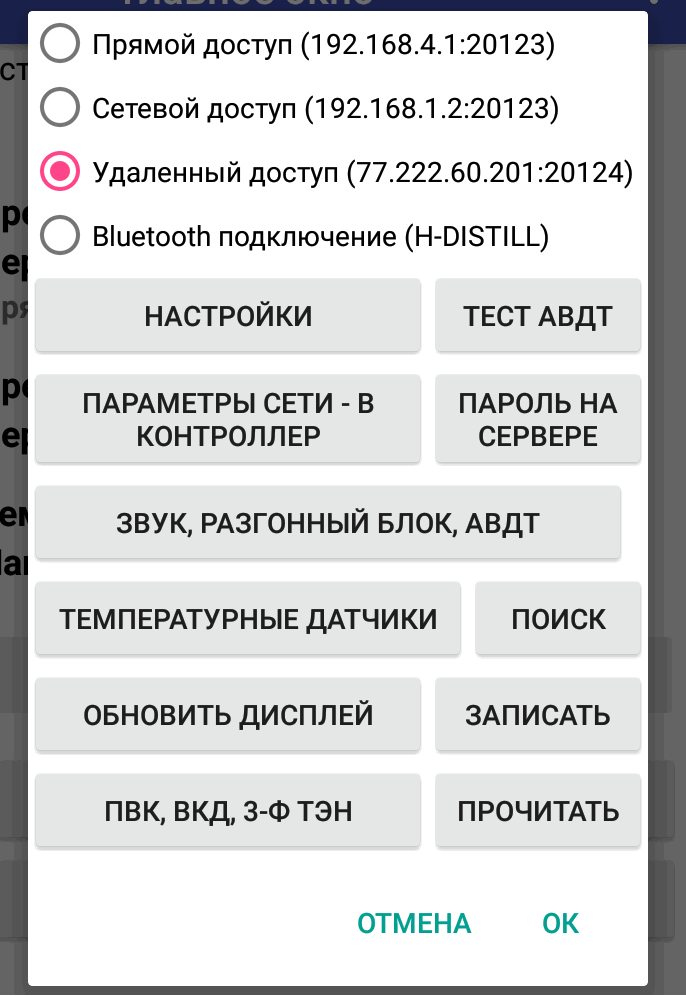
В приложении в пункте меню «ПАРАМЕТРЫ» нажать кнопку «ВХОД ПВК, ВКД», после чего выбрать нужные значения настроек, в зависимости от типа используемого датчика.
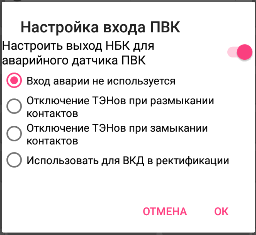
Также здесь можно установить этот выход, как выход управления насосом при вакуумной дистилляции в режиме ректификации.
При замыкании или размыкании контактов датчика, в зависимости от настроек, контроллер будет прекращать подачу напряжения на ТЭНы, пока контакты не вернутся в исходное значение, на экране контроллера при этом будет предупреждение «Press PVK» и звуковой сигнал.
![]()
С кнопок контроллера данное значение можно настроить настройки насоса НБК (см. раздел 13).
Примечания:
1 Настройки, указанные в этом разделе, вступают в силу после запуска процесса. То есть текущий процесс, если он выполняется, нужно остановить.
2 В режиме работы НБК эти настройки не применяются, вместо разъема датчика давления в разъем подключается шнур управления насосом НБК.
5.18 Сброс параметров Веб-модуля.
Если Вы настроили веб-модуль таким образом, что не можете к нему подключиться, нужно установить параметр ParamWiFi в значение 9, после чего нажать кнопку «Select» и перезагрузить контроллер. Параметры Веб-модуля сбросятся по умолчанию. Данный сброс работает начиная с прошивки веб-модуля версии 2.021
![]()
5.19 Дополнительные настройки приложения.
Для осуществления дополнительных настроек приложения, затем нажмите кнопку «ПАРАМЕТРЫ», после чего нажмите «НАСТРОЙКИ», затем «Данные и синхронизация».
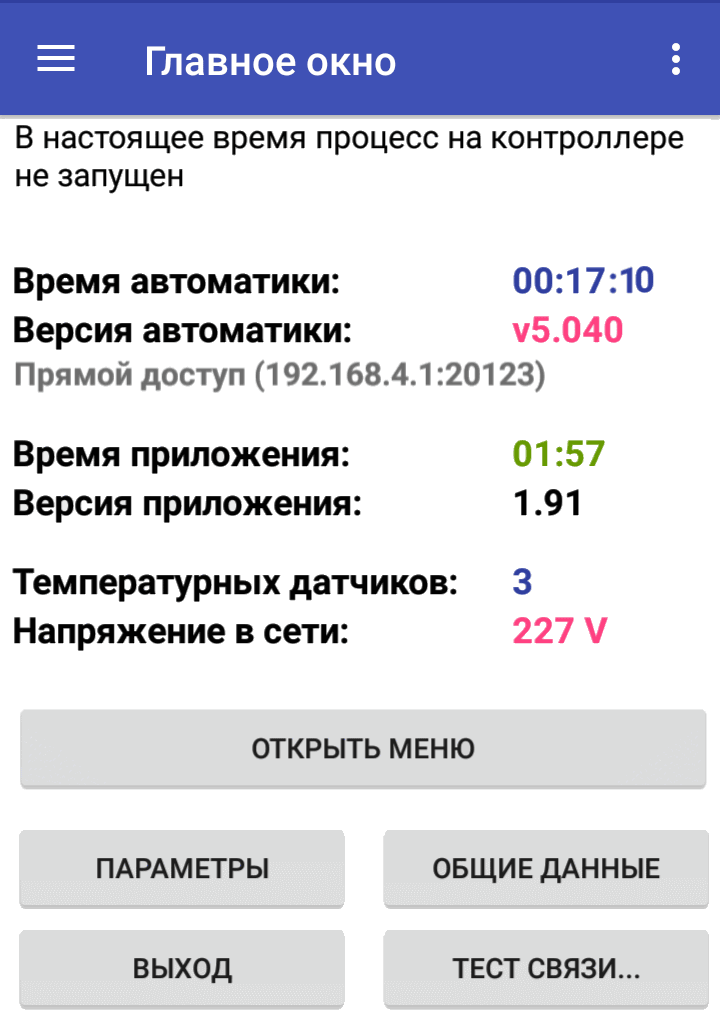
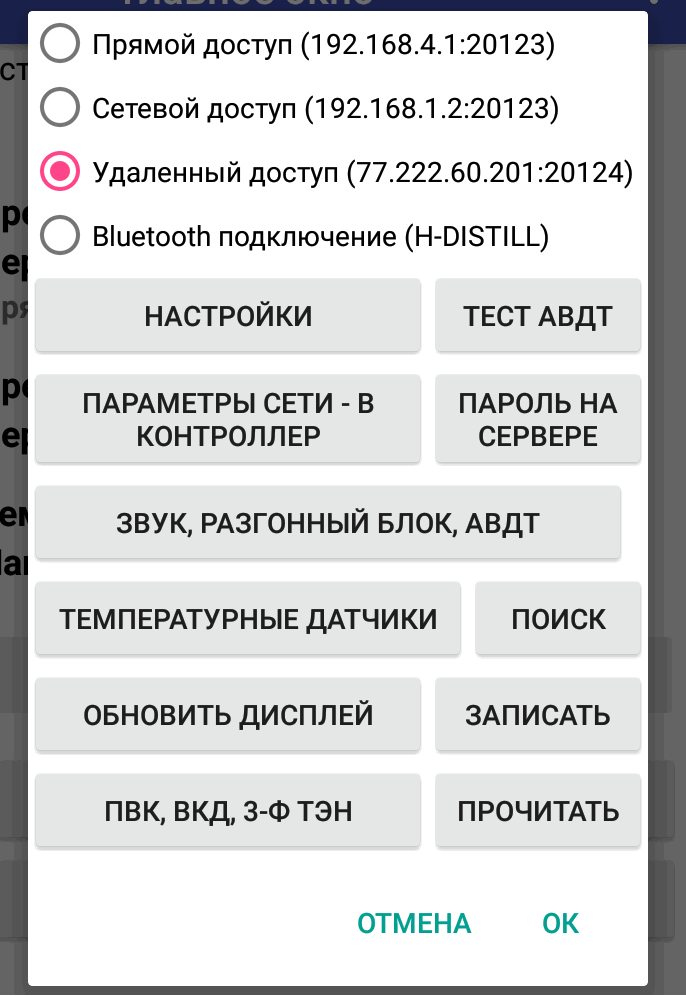

Выберите пункт меню «Данные и синхронизация», после чего появится список параметров, представленный на рисунке ниже.
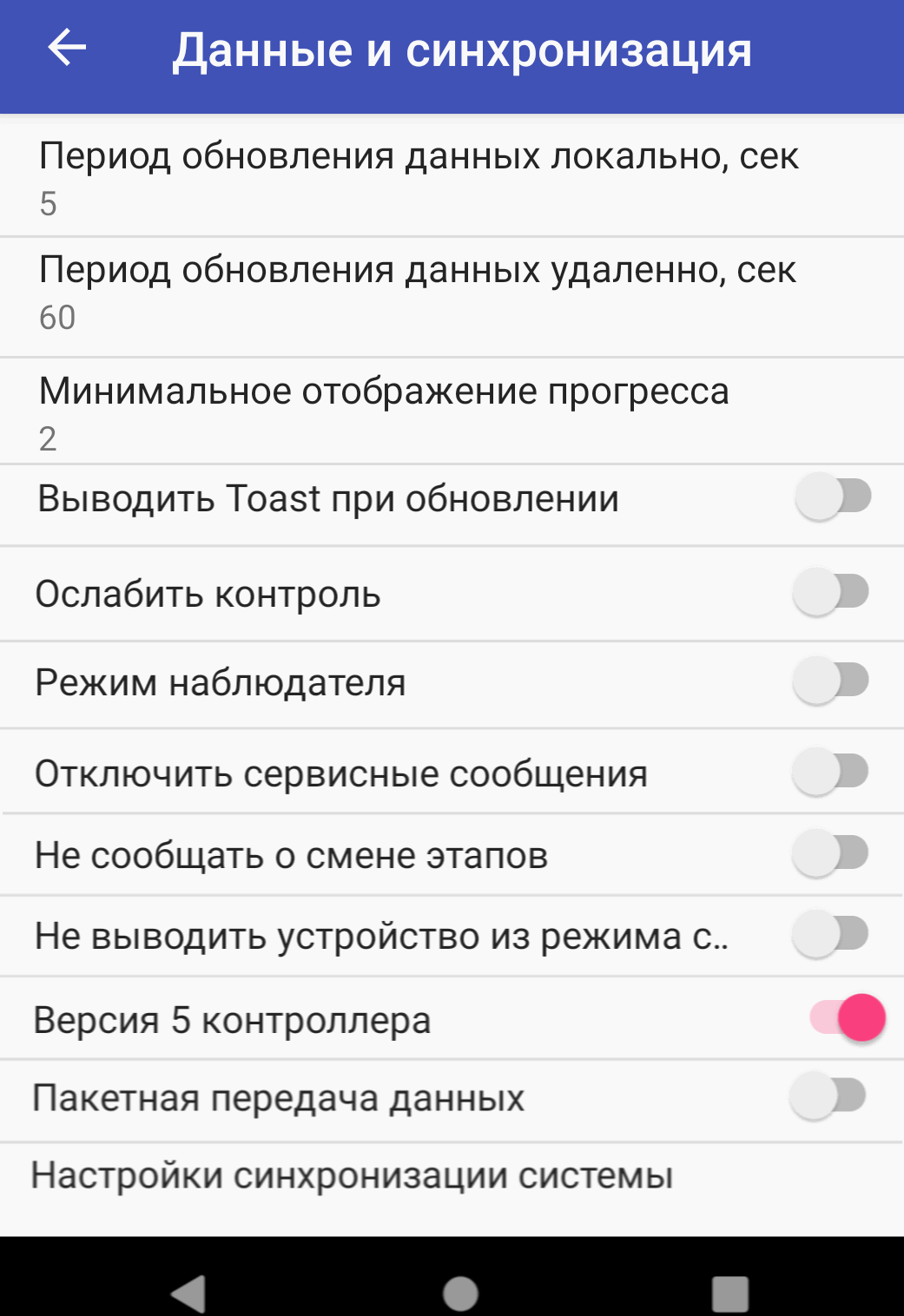
Рассмотрим некоторые параметры
1. Период обновления данных (локально) – это показатель, как часто приложение будет запрашивать информацию из контроллера при работе в режиме прямого, сетевого или Bluetooth доступа.
2. Период обновления данных (удаленно) – это показатель, как часто приложение будет запрашивать информацию из контроллера при работе в режиме удаленного доступа. Если Вы в основном пользуетесь удаленным доступом, имеет смысл поставить его – около 15–30 секунд.
3. Минимальное отображение прогресса – когда в окне статистики останется считать только заданное количество параметров, то окно закроется, чтобы меньше раздражать пользователя. Не стоит ставить его больше, иначе актуальную передачи статистику не будет видно.
4. Выводить Toast при обновлении – выводить на экран сообщение при обновлении данных. По умолчанию отключено.
5. Ослабить контроль – не используется.
6. Режим наблюдателя – если включить этот режим, то пользователь не может изменить параметры контроллера, он может только наблюдать за процессом или останавливать процесс. Используется, если Вы не хотите, чтобы пользователь приложения не мог случайно сбить настройки, например: Вы доверили управление контроллером пользователю, не имеющему необходимой квалификации, или наблюдаете за процессом с нескольких устройств.
7. Отключить сервисные оповещения – если включено, то контроллер не будет сообщать в системные оповещения малозначимые сведения, например, что состоялся очередной сеанс связи контроллера в фоновом режиме. При этом аварийные оповещения сохраняются.
8. Не сообщать о смене этапов – если включить переключатель, контроллер не будет сообщать, что сменился этап процесса, например, произошел переход с отбора голов на тело.
9. Не выводить устройство из режима сна – если включить этот переключатель, то приложение не будет пытаться выводить Андроид устройство из режима сна. Используйте этот параметр аккуратно, иначе в режиме сна вы можете не увидеть важные предупреждения от контроллера.
10. Версия 5 контроллера – не трогайте этот переключатель, он для использования старых прошивок, версии ранее, чем 5.ХХ.
11. Пакетная передача данных – не используется.
Еще одна настройка приложения, это «Данные и синхронизация», показанная на рисунке ниже.
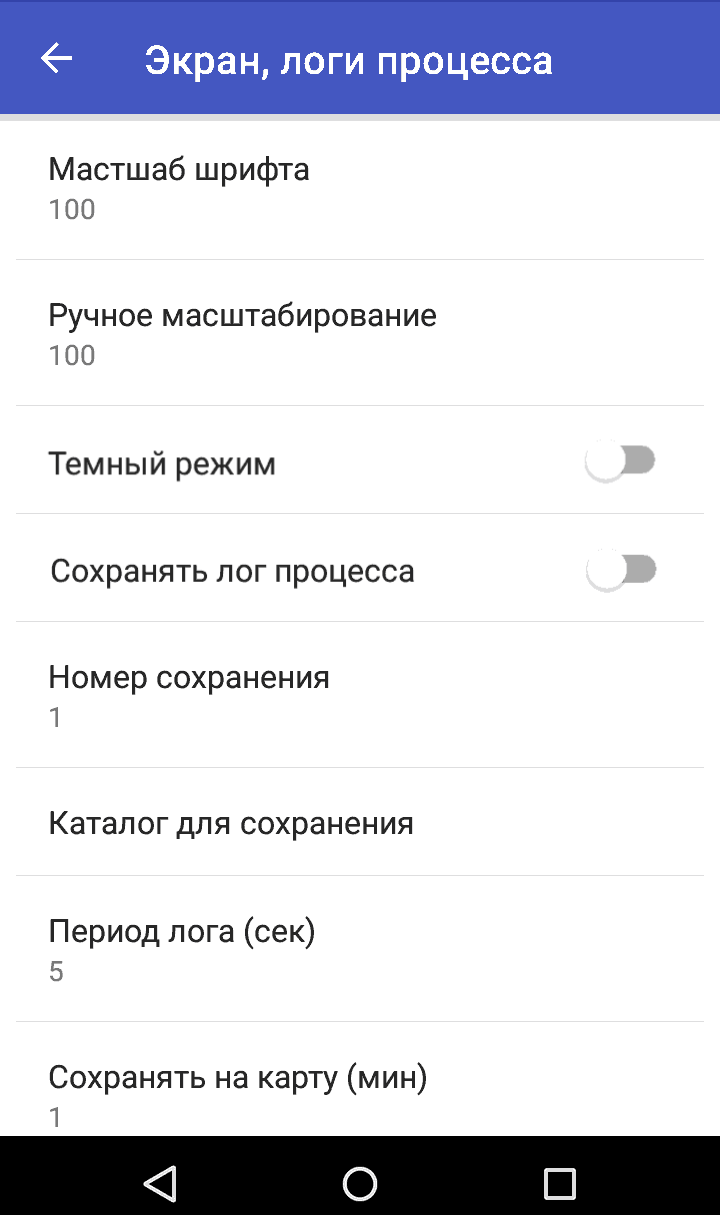
Рассмотрим параметры подробнее
1. Масштаб шрифта – если у вас на планшете или смартфоне не вмещаются на экран надписи в приложении, тогда поставьте этот параметр поменьше, например 90 процентов или меньше.
2. Ручное масштабирование – этот параметр отвечает за размер окон и кнопок, если они не вмещаются на экран или, наоборот хочется их увеличить, поставьте его меньше или больше, например 90 или 120 процентов.
3. Темный режим – установить вариант подложки для темной темы.
4. Сохранять лог процесса – если включить переключатель, то контроллер будет сохранять состояния процесса в текстовый файл на гаджете.
5. Номер сохранения – номер файла, который будет сохраняться. Автоматически прибавляется при каждом запуске процесса.
6. Каталог для сохранения – каталог, куда будет сохраняться лог процесса.
7. Период лога – как часто надо делать запись строки лог.
8. Сохранять на карту – как часто лог надо из памяти сохранять на карту.
Примечание: Для сохранения лога приложению надо предоставить права на доступ к памяти устройства. Устройства под управлением Android 11 (и выше) блокируют запись на карту памяти в произвольный каталог, поэтому в параметре Каталог для сохранения следует указать любой из каталогов медиа-файлов: Documents, Download, DCIM. Если в качестве первого символа каталога указана косая черта – ’/’, то считается, что в поле задан полный абсолютный путь как он есть в системе.
5.20 Работа с профилями. Сохранение настроек в приложении и на сервере.
В приложении имеется возможность сохранять настройки. Сохраненные настройки называются профилями. Каждый профиль содержит в себе настройки, важные для данного процесса. При выборе профиля, настройки из него передаются в контроллер. При сохранении профиля текущие настройки записываются в профиль. Профиль можно сохранить как в памяти приложения, так и на сервере. При сохранении профиля на сервере обязательно надо в настройках приложения указать ID контроллера и адрес сервера, а также устройство, на котором запущено приложение, должно иметь доступ в сеть Интернет.

Рассмотрим работу с профилями на примере режима «Дистилляция». В остальных режимах работа с профилями аналогична.
В верхней части экрана мы видим текущее название выбранного профиля
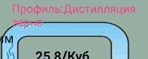 , в данный момент это «Дистилляция Зерно».
, в данный момент это «Дистилляция Зерно».
Для сохранения параметров нажмите на кнопку «Сохранить»
![]() , появится окно сохранения профиля.
, появится окно сохранения профиля.
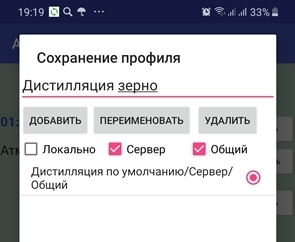
В верхней части экрана наберите наименование профиля и нажмите кнопку «Добавить».
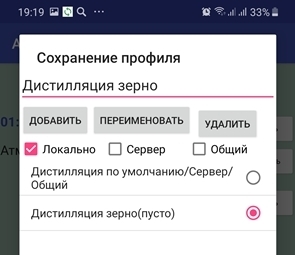
Как видим, профиль добавился. Выберите его так, чтобы он оказался выделенным (рядом с ним появится точка), после этого поставьте сверху галочки, где нужно сохранить профиль.
Если профиль надо сохранить в память контроллера, поставьте галочку «Локально», как на рисунке выше.
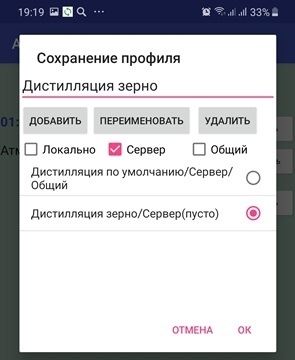
Если профиль надо сохранить на сервере, то поставьте галочку «Сервер», как на рисунке выше.
Если нужно, чтобы профиль был доступен для выбора другим пользователям, поставьте галочку «Общий». При этом назовите профиль как можно более понятно, чтобы коллеги могли понять, какие настройки они выбирают.
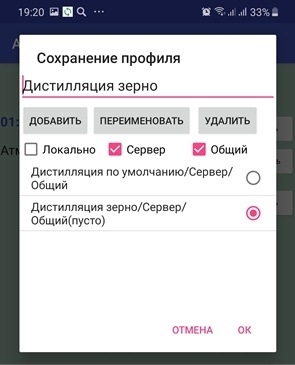
Для сохранения профиля нажмите кнопку «ОК».
Чтобы выбрать профиль для работы, нажмите на надписи наименования профиля
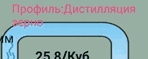 , после чего появится окно выбора профиля для работы.
, после чего появится окно выбора профиля для работы.
Для указания, какой профиль Вас интересует, поставьте нужные галочки.
Если нужны профили, сохраненные в памяти приложения, поставьте галочку «Локально», если профили, сохраненные Вами на сервере, то поставьте галочку «Сервер», если нужны профили, которые сохранены другими пользователями как общие профили, то поставьте галочку «Общий». Галочки можно ставить в любой комбинации, выбирая нужные Вам настройки.
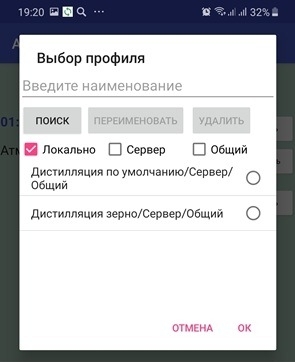
Например, на рисунке ниже выбраны все доступные профили.
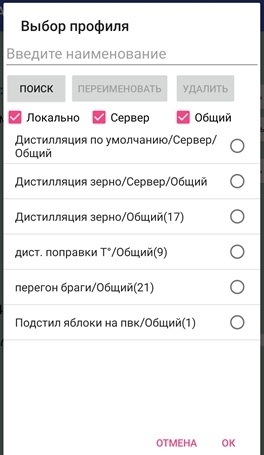
Для удобства выбора можно произвести поиск профиля по наименованию, для этого наберите наименование в верхней части экрана и нажмите кнопку «Поиск», как на рисунке ниже, на котором показаны все профили, в наименовании которых есть слово «дист». При этом регистр символов (большие или маленькие буквы имеет значение).
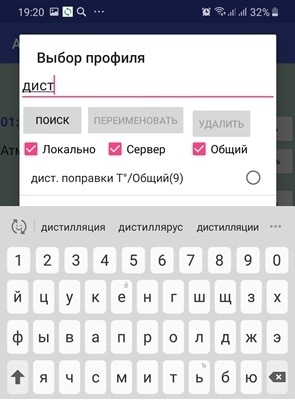
Для выбора нужного профиля, отметьте его, поставив на нем «точку» и нажмите кнопку «ОК», после чего произойдет передача параметров из профиля в контроллер.
6 Описание режима работы ректификации
Порядок подключения оборудования.
1) Датчик температуры №1 надо установить в куб в паровой или жидкостной зоне.
2) Датчик температуры №2 надо установить в 20 см от нижнего края насадки. Также возможно установить датчик в 20–40 см от нижнего края насадки. Также возможно установить датчик на половине длине колонны. Производители колонн предусматривают различные места установки датчиков. Это зависит от конструкции и особенности работы различных колонн.
3) Датчик температуры №3 надо установить таким образом, чтобы он измерял температуру в ТСА, но ни в коем случае не перекрывал отверстие ТСА!
4) Датчик наполнения приемной емкости надо установить либо в приемную емкость с головами (если вы хотите, чтобы процесс остановился после отбора голов, либо в приемную емкость с телом (если есть необходимость остановить процесс на определенном объеме отбора тела).
5) Клапан подачи воды в дефлегматор, либо включения автономной системы охлаждения подключить к разъему клапана подачи воды.
6) Если используется датчик уровня голов, то его надо установить в приемную емкость с головами.
7) Клапан отбора голов и клапан отбора тела подключить в соответствующие разъемы. Если клапан только один, то подключить его сначала к разъему клапана отбора голов. После того, как головы отберутся, его нужно будет вручную подключить в разъем клапана отбора тела.
8) Если используется царга пастеризации (ЦП), Клапан управления польским буфером (ПБ), узел нижнего отбора (НО), то подключить их и настроить параметры данных устройств (см. раздел 5.16).
Внимание! Для успешного проведения ректификации колонна должна быть настроена, определена ее рабочая мощность (мощность можно подобрать в процессе ректификации, но вы должны понимать, что это такое) и произведено механическое ограничение максимального отбора. Подробнее об этом см. в Приложении 6.
Для запуска процесса с приложения просто выбираем пункт меню «Ректификация» в главном меню, после чего появится форма для управления процессом.

Все функции управления производятся посредством кнопок или нажатием на соответствующих надписях на экране.
Перед запуском процесса рекомендуется настроить температуры окончания этапов, для этого нажмите на надпись температуры в кубе, указанную через косую черточку «99.5», после чего появится соответствующее окно.
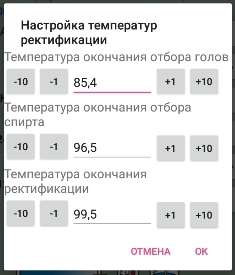
Если вы не знаете пока параметры своей колонны, то поставьте значения температуры повыше, чтобы процесс не заканчивался раньше ожидаемого времени, нужные температуры всегда можно поставить в процессе работы.
С кнопок запуск процесса производится следующим образом:
Нажимаем кнопку «Select», клавишами «Влево» или «Вправо» выбираем режим ректификации, вот такое окно:
![]()
Снова нажимаем кнопку «Select», появится информация о температуре начала ректификации (Приложение А, п. 10), при необходимости ее можно поменять, кнопками «Вверх» и «Вниз», подтверждаем температуру кнопкой «Select».
![]()
После этого начинается ректификация и на экране появляется следующее окно.
![]()
Это окно информирует о том, что начался разгон колонны и tK=23.9/83.0 означает, что температура в кубе 23.9 градуса, разгон закончится при температуре 83.0 градуса.
После окончания разгона колонна переводится в режим работы "на себя", что отображается на экране:
![]()
t=78.1(8) означает, что температура в колонне (обычно в 20 см от насадки) составляет 78.1 градуса и держится уже 8 секунд.
При этом по умолчанию устанавливается рабочая мощность колонны (см. Приложение А, п. 11), согласно настройкам.
В этом режиме можно непосредственно подбирать рабочую мощность колонны, нажимая кнопку «Вверх» можно увеличить мощность на колонне, кнопкой «Вниз» уменьшить.
Когда температура будет неизменной в течение 15 минут (или согласно настройкам см. раздел 5.3), колонна перейдет в следующий режим – режим отбора голов. Процент ШИМ при отборе голов определяется параметром % CHIM Otbor GLV Rectif (см. Приложение А, п. 14).
По умолчанию он составляет 10%, при необходимости его можно уменьшить или увеличить.
При отборе голов на дисплее отображается следующая информация:
![]()
где t=86.0/88.0 означает, что температура в кубе 86.0, отбор голов закончится при температуре в кубе 88.0 градусов.
Температура окончания отбора голов определяется температурой в кубе, задаваемой параметром Temp Okon Otbor Glv Rectif, либо (согласно настройкам окончания отбора голов см. раздел 5.1).
Если головы отбираются по уровню, экран примет вид, представленный на рисунке ниже, где Pr= 0/50 означает, что текущие показания датчика уровня голов 0, переход из отбора голов произойдет при показаниях датчика уровня 50.
![]()
Если головы отбираются по времени, тогда экран примет вид:
![]()
где Tm= 100/110 означает, что оставшееся время отбора голов 1000 минут, общее время отбора голов 1100 минут.
При этом, при отборе голов, если установлен параметр Power Rect GLV, тогда при отборе голов будет использована эта мощность, а если он нулевой, то используется мощность основной ректификации.
![]()
После отбора голов, контроллер переводит колонну в режим отбора СР, экран показан ниже.
С режима разгона, работы «на себя», с режима голов возможен ручной переход на следующий этап (см. Приложение 5, окно 8).
При этом начальный процент ШИМ отбора установится согласно параметру Beg % CHIM Otbor SR.
Примечание: При ручном переходе с режима отбора голов на отбор спирта процент ШИМ не устанавливается, вы можете его установить после перехода кнопками «Вверх» или «Вниз».
Что отображается на экране:
![]() RSt – режим старта, 70% – ШИМ отбора на 70 процентов включен.
RSt – режим старта, 70% – ШИМ отбора на 70 процентов включен.
t=77.6/78.0/d 0.3 означает, что температура в колонне 77.6 градусов при температуре 78.0 колонна перейдет в режим стопа, дельта 0.3 градуса (см. Приложение А, п. 16).
Когда температура в колонне превысит температуру стабилизации + дельта, контроллер переходит в режим стопа, вот он, на экране ниже. Отбор при этом отключается.
![]()
t=77.9/77.7 означает, что температура в колонне 77.9 градуса, ожидается пока она вернется к температуре стабилизации 77.7 градусов. 60% означает, что при стопе произошло уменьшение ШИМ отбора на 10 процентов (или согласно настройкам контроллера раздел 5.4), со значения 70 до 60 процентов.
Минимальный процент, ниже которого процент ШИМ отбора не падает, определяется параметром min % CHIM Otbor SR
После возврата температуры к значению температуры стабилизации, контроллер снова переходит в режим старта, при этом, как мы видим, на рисунке, ШИМ отбора уменьшился до 60%.
Также выход из режима стопа может произойти не по понижению температуре в колонне, а согласно параметру времени выхода из этого режима (см. Приложение А, п. 42).
Если настроено авто-добавление ШИМ отбора, то в режиме старта температура в течение 10 минут (или согласно настройкам раздел 5.4), не достигает дельты, то к ШИМ отбора добавляется 5% (или согласно настройкам раздела 5.4).
Когда температура в кубе tK достигает температуры, при которой начинается отбор хвостов (см. Приложение А, п.18), колонна переходит в режим отбора хвостов, показанный на экране. ШИМ отбора при этом устанавливается 90% или согласно настройке процента отбора хвостов.
![]()
tK=95.5/99.5 означает, что температура в кубе 95.5 градуса из 99.5.
Примечание: Если Вам не нужно отбирать хвосты, то установите температуру, при которой начинается отбор хвостов и температуру окончания процесса ректификации в одинаковые значения (см. Приложение А, пп. 18, 19).
Когда температура в кубе превысит заданную параметром окончания процесса ректификации температуру (99.5), контроллер переходит в режим ожидания, показанный на рисунке ниже.
Режим ожидания 2 минуты подача воды на охлаждение включена, отбор и ТЭНы выключены.
После режима ожидания, контроллер переходит в состояние окончания, при этом он в зависимости от настроек может подавать звуковой сигнал.
![]()
Примечание: Если на каком-то этапе работы сработает датчик приемной емкости, то отбор прекращается и подается звуковой сигнал в ожидании смены тары. На экране при этом появляется надпись Smena Tara.
7 Описание режима работы простой дистилляции
Алгоритм работы простой дистилляции основан на том, что производится дистилляция на указанной мощности до достижения заданной температуры в кубе либо до заполнения приемной емкости. Для удобства работы есть три режима работы: «1 Distill» (первый не дробный отбор), «2 Distill» (второй дробный отбор), «3 Distill» (третий дробный отбор). Все эти режимы полностью аналогичны и взаимозаменяемы и отличаются только тем, что для каждого можно установить (и запомнить) свою температуру окончания процесса. Режим «1 Distill» также отличается от остальных тем, что в этом режиме может работать мешалка. Поэтому именно этот режим запускается из приложения, как наиболее универсальный. Рассмотрим подробнее режим дистилляции.
Порядок подключения оборудования.
1) Датчик температуры №1 надо установить в куб в паровой или жидкостной зоне.
2) Датчик температуры №2 надо установить в дефлегматор либо установить, чтобы он измерял температуру пара на входе холодильника.
3) Датчик температуры №3 надо установить, чтобы он измерял температуру на выходе холодильника или в ТСА (это аварийный датчик, он предназначен для завершения работы, если холодильник перестанет справляться с охлаждением пара (например, если отключат воду).
4) Датчик уровня приемной емкости установить на необходимом уровне в приемной емкости.
5) Клапан подачи воды в холодильник, либо включения автономной системы охлаждения подключить к разъему клапана подачи воды.
Примечание: Клапан отбора голов и клапан отбора тела не подключать, они при дистилляции не используются!
В приложении просто нажимаем пункт меню «ДИСТИЛЛЯЦИЯ», после чего появляется экран настройки и запуска процесса.
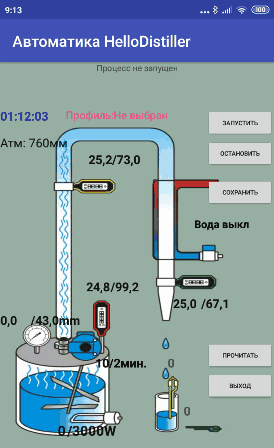
Здесь мы видим все нужные параметры, например режим работы мешалки, текущие температуры процесса, температуру окончания дистилляции. Щелкнув на нужном параметре, можно его изменить.
Для запуска процесса нажмите кнопку «ЗАПУСТИТЬ», при этом в верхней строке появится описание текущего процесса.
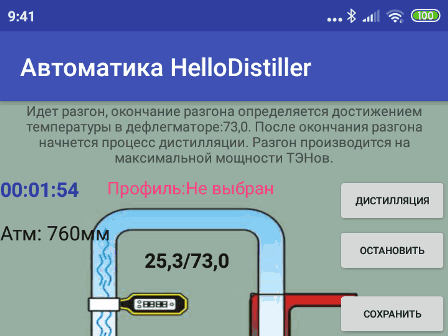
Для экстренной остановки процесса нажмите кнопку «ОСТАНОВИТЬ».
Для запуска процесса с кнопок автоматики, нажимаем кнопку «Select», клавишами «Влево» и «Вправо» выбираем режим дистилляции, вот такое окно:
![]()
Подтверждаем нажатием кнопки «Select», появится окно выбора температуры окончания отбора.
![]()
Кнопками «Вверх» или «Вниз» можно при необходимости исправить температуру, затем надо нажать «Select» для подтверждения. Окончание разгона по умолчанию определяется параметром Temp Begin Dist(+Def, -Kub) (см. Приложение А, п. 24).
![]()
Изображение на экране означает, что температура термометра на входе холодильника (дефлегматоре) составляет 68.3, когда температура достигнет 70.0, градусов, разгон завершится. При необходимости температуру окончания разгона можно уменьшит или увеличить, нажав кнопку «Вверх» или «Вниз».
Если настроено окончание разгона по температуре куба, то дисплей контроллера примет следующий вид:
![]()
С режима разгона возможен ручной переход на следующий этап (см. Приложение 5, окно 8).
После того, как термометр в дефлегматоре прогреется, программа перейдет в рабочий режим, показанный на рисунке ниже.
![]()
Изображение на рисунке означает, что температура в кубе сейчас 89.0 градуса, процесс дистилляции закончится при температуре 99.2 градуса. При необходимости можно изменить температуру окончания процесса, нажав кнопку «Вверх» или «Вниз».
При необходимости ее можно изменить мощность дистилляции, перейдя на вторую страницу. Для этого нажать кнопку «Вправо», появится такое окно.
![]()
Здесь можно увидеть температуру в кубе (88.9), в дефлегматоре (70.4), V 0, 0 означает, что датчики в приемной емкости не сработали. Также видно текущую мощность дистилляции 2850 ватт.
Для изменения мощности надо нажать кнопки «Вверх» или «Вниз».
Для перехода со второй странице нажмите кнопку «Влево».
После того, как температура в кубе достигнет заданной, либо сработает датчик в приемной емкости, программа перейдет в режим ожидания, при этом нагрев отключается.
![]()
А после режима ожидания, в режим окончания, при этом он в зависимости от настроек может подавать звуковой сигнал.
![]()
8 Описание режима работы отбора голов при простой дистилляции
Алгоритм работы отбора голов простой дистилляции основан на том, что производится дистилляция на указанной мощности до заполнения приемной емкости. Либо до достижения определенной температуры в кубе (но это больше для аварийного или экспериментов винокура, поскольку в нормальных условиях при простой дистилляции невозможно определить температуру в кубе, при которой надо заканчивать отбор).
Рассмотрим подробнее режим отбора голов при простой дистилляции. Отличие этого режима от остальных в том, что при его использовании работает клапан голов с периодичностью, заданной в режиме ректификации для этого клапана. Это нужно при использовании режима в качестве эпюрации.
Порядок подключения оборудования.
1) Датчик температуры №1 надо установить в куб в паровой или жидкостной зоне.
2) Датчик температуры №2 надо установить в дефлегматор либо установить, чтобы он измерял температуру пара на входе холодильника.
3) Датчик температуры №3 надо установить, чтобы он измерял температуру на выходе холодильника или в ТСА. (это аварийный датчик, он предназначен для завершения работы, если холодильник перестанет справляться с охлаждением пара (например, если отключат воду).
4) Датчик уровня приемной емкости установить на необходимом уровне в приемной емкости (обычно при дистилляции это 10% от А.С. в кубе).
5) Клапан подачи воды в холодильник, либо включения автономной системы охлаждения подключить к разъему клапана подачи воды.
Примечание: Клапаны отбора голов и клапана отбора тела не подключать, они при дистилляции не используются!
Если этот режим используется для эпюрации, то подключить клапан отбора голов в соответствующий разъем.
Для запуска режима через приложение, нажмите кнопку «ОТБОР ГОЛОВ» в главном окне, после чего появится экран процесса.
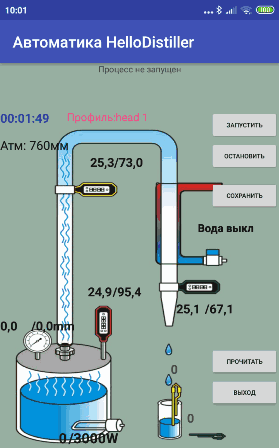
Здесь мы видим все нужные параметры, например текущие температуры процесса, температуру окончания дистилляции. Щелкнув на нужном параметре, можно его изменить.
Для запуска процесса нажмите кнопку «ЗАПУСТИТЬ», при этом в верхней строке появится описание текущего процесса
Для экстренной остановки процесса нажмите кнопку «ОСТАНОВИТЬ».
Для запуска процесса с кнопок, нажимаем кнопку «Select», клавишами «Влево» и «Вправо» выбираем режим отбора голов, вот такое окно:
![]()
Подтверждаем нажатием кнопки «Select», появится окно выбора температуры окончания разгона.
![]()
Кнопками «Вверх» или «Вниз» можно при необходимости исправить температуру, затем надо нажать «Select» для подтверждения, появится окно разгона.
Окончание разгона по умолчанию определяется параметром Temp Begin Dist(+Def, -Kub) (см. Приложение А, п. 24).
![]()
![]()
Изображение на экране означает, что температура термометра на входе холодильника (дефлегматоре) составляет 72.2, из 88.0 градусов. При необходимости температуру окончания разгона можно уменьшит или увеличить, нажав кнопку «Вверх» или «Вниз».
С режима разгона возможен ручной переход на следующий этап (см. Приложение 5, окно 8).
После того, как термометр в дефлегматоре прогреется, программа перейдет в рабочий режим, показанный на рисунке ниже.
При этом по умолчанию установится мощность, согласно настройкам (см. Приложение А, п. 22).
![]()
Изображение на рисунке означает, что температура в кубе сейчас 89.9 градусов, процесс отбора голов закончится при температуре 95.4 градуса (но он должен окончиться раньше, поскольку головы отбираются по датчику уровня в приемной емкости).
800W – это мощность в ваттах, подаваемая в куб. Мощность должна обеспечивать покапельный отбор 1–5–10 капель в секунду, но не переходящую в струю.
При необходимости ее можно изменить мощность отбора голов, перейдя на вторую страницу. Для этого нажать кнопку «Вправо», появится такое окно.
![]()
При необходимости можно изменить мощность, подаваемую в куб, нажав кнопку «Вверх» или «Вниз».
После того, как сработает датчик в приемной емкости, либо температура в кубе достигнет заданной, программа перейдет в режим ожидания, при этом нагрев отключается.
![]()
А после режима ожидания, контроллер перейдет в режим окончания, при этом он в зависимости от настроек может подавать звуковой сигнал.
![]()
Режим работы НДРФ – это больше условное название. В настоящий момент рекомендуется пользоваться режимом ректификации, он полностью перекрывает возможности режима НДРФ.
На самом деле это тот же режим ректификации, но с тремя отличиями:
· в режиме НДРФ стабилизация колонны производится строго по времени (30 минут), а не по стабилизации температуры
· в режиме НДРФ не происходит автоматической коррекции ШИМ, то есть ШИМ задается вручную оператором, после стопа он автоматически не уменьшается, после долгого отсутствия стопа он автоматически не увеличивается.
· выход из стопа производится при достижении температуры стабилизации с учетом дельты, а не просто возврат к температуре стабилизации, как в режиме ректификации.
Порядок подключения оборудования.
1) Датчик температуры №1 надо установить в куб в паровой или жидкостной зоне.
2) Датчик температуры №2 надо установить в дефлегматор (или в 20 см от нижнего края насадки, как при ректификации), кому как больше нравится.
3) Датчик температуры №3 надо установить таким образом, чтобы он измерял температуру в ТСА.
4) Датчик наполнения приемной емкости надо установить либо в приемную емкость с головами (если вы хотите, чтобы процесс остановился после отбора голов, либо в приемную емкость с телом (если есть необходимость остановить процесс на определенном объеме отбора тела).
5) Клапан подачи воды в дефлегматор, либо включения автономной системы охлаждения подключить к разъему клапана подачи воды.
6) Клапана отбора голов и клапана отбора тела подключить в соответствующие разъемы. Если клапан только один, то подключить его сначала к разъему клапана отбора голов. После того, как головы отберутся, его нужно будет вручную подключить в разъем клапана отбора тела.
Нажимаем кнопку «Select», клавишами «Влево» и «Вправо» выбираем режим НДРФ, вот такое окно:
![]()
Затем идут окна, практически аналогичные режиму работы ректификации. При этом буква «R» в окнах будет заменена на букву «N», например, вместо «Rect» будет написано «Nect».
![]()
При работе в режиме НДРФ появляется такое окно.
![]()
В этом окне нажатием клавиш «Вверх» и «Вниз» можно вручную изменять ШИМ отбора.
Когда температура в кубе tK достигает температуры, при которой начинается отбор хвостов, колонна переходит в режим отбора хвостов, показанный на экране. ШИМ отбора при этом устанавливается 90%.
Отбор хвостов и окончание работы производится аналогично режиму ректификации.
10 Описание режима работы термостата.
В контроллере имеется режим работы термостата по следующему алгоритму:
– Если температура менее заданной, то на ТЭНы подается мощность, согласно коэффициентам ПИД регулирования (см. Приложение 4), максимальная мощность ТЭНов ограничена параметром
Power Varka Zerno =3000
Поэтому при необходимости Вам необходимо установить эти параметры нужными значениями через пункт меню Set Param.
– Если температура более заданной, за вычетом дельты, то напряжение с ТЭНов снимается.
Какое оборудование нужно подключить
1) Датчик температуры №1 установить в контролируемый объект.
2) Нагревательный элемент подключить к розетке контроллера.
Чтобы запустить режим из приложения, выберите пункт меню «Термостат» в главном меню.
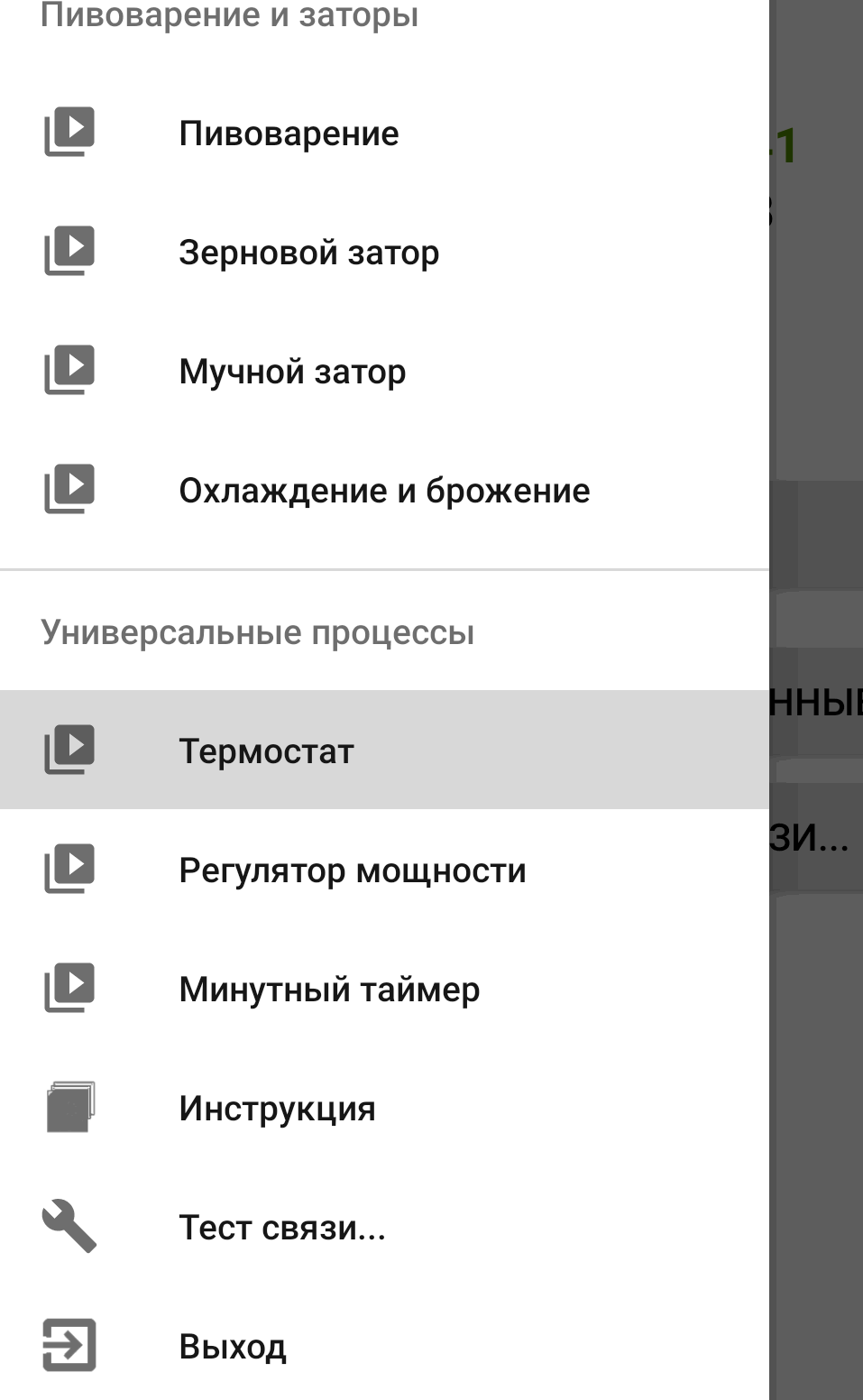
После этого появится экран настройки термостата. Нажатием на нужные Вам надписи задайте нужную температуру и дельту температуры. При необходимости можно задать также предельное давление и температуру аварии ТСА.
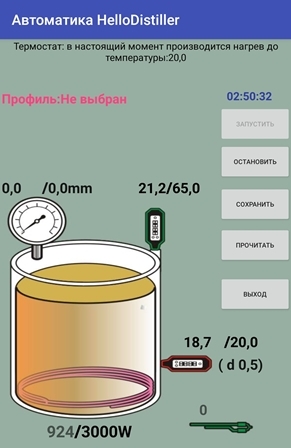
Для выбора работы в режиме термостата с кнопок, нажимаем кнопку «Select», клавишами «Влево» или «Вправо» выбираем режим термостата, вот такое окно:
![]()
Снова нажимаем кнопку «Select», после этого появится окно ввода температуры.
![]()
Выбираем желаемую температуру, кнопками «Вверх» или «Вниз», затем подтверждаем ее нажатием кнопки «Select», после чего появится рабочее окно работы термостата.
![]()
Надпись на экране означает, что температура 18.0 из 20.0, дельта 0.2 градуса
Кнопками «Вверх» и «Вниз» можно изменять рабочую температуру термостата.
Дельта термостата, при необходимости, можно изменить через параметр «Delta Term».
![]()
На второй странице ее можно посмотреть текущую мощность, подаваемую на ТЭНы. Для этого нажать кнопку «Вправо», появится такое окно, видим, что мощность составляет 1116 ватт.
![]()
Чтобы вернуться на предыдущее окно, нажмите кнопку «Влево».
Если температура превысит указанное значение, то на втором экране мощность будет равна 0.
![]()
11 Описание режима работы регулятора мощности
Режим регулятора мощности предназначен для подачи заданной мощности на ТЭНы.
Для запуска режима выберите пункт меню «Регулятор мощности» в главном меню, после чего появится окно регулятора.
После этого появится экран настройки регулятора. Задайте нужную Вам мощность, нажав на мощности в нижней части экрана. При необходимости можно задать также предельное давление и температуру аварии ТСА.

Для выбора работы в режиме регулятора мощности нажимаем кнопку «Select», клавишами «Влево» или «Вправо» выбираем режим регулятора мощности, вот такое окно:
![]()
Снова нажимаем кнопку «Select», после этого появится окно ввода рабочей мощности.
![]()
Выбираем желаемую мощность, кнопками «Вверх» или «Вниз», затем подтверждаем ее нажатием кнопки «Select», после чего появится рабочее окно работы регулятора мощности.
![]()
P=500/3000 означает, что на ТЭНы подается 500 ватт из номинальных 3000 ватт.
RMU=229 – текущее напряжение в сети составляет 243 вольта.
c=327 означает, что для контроля мощности произведено 327 выборок сетевого напряжения.
Кнопками «Вверх» и «Вниз» можно изменять текущую рабочую мощность.
В режиме работы регулятора мощности есть возможность автоматически определить мощность подключенных ТЭНов к контроллеру. Для этого нажмите кнопку «Вправо», появится вторая страница информации.
![]()
Нажмите кнопку «Вверх», начнется определение мощности. Учитывайте, что для определения мощности понадобится некоторое время (15–30 секунд). Это связано с прогревом ТЭНа до рабочей температуры. Когда мощность стабилизируется, нажмите кнопку «Select», а затем еще раз «Select» и значение запишется в память контроллера. Если мощность сильно «скачет» (более 200–500 ватт) в разные стороны, то перезагрузите контроллер кнопкой «Reset» и повторите процесс авто-определения.
При авто-определении мощности определяется фактическое значение мощности, какое бы оно было, если бы напряжение в сети питания составляло 220 вольт.
Внимание:
1. На момент авто-определения мощности на ТЭНы подается полное сетевое напряжение, поэтому перед определением мощности необходимо погрузить ТЭНы в жидкость во избежание их перегрева и повреждения.
2. Запуск авто-определения мощности надо делать, если до этого не использовался какой-либо другой режим работы контроллера. То есть выбрали режим регулятора мощности, затем перезагрузили контроллер кнопкой «Reset» и после этого можно запускать авто-определение.
12 Режим работы таймера с указанной мощностью
Режим работы таймера с указанной мощностью предназначен для подачи заданной мощности на ТЭНы в течение указанного времени. Например, нужно поварить пиво на мощности 2000 ватт 120 минут.

Для запуска режима выберите пункт меню «Минутный таймер» в главном меню, после чего появится окно регулятора.
После этого появится экран настройки регулятора. Задайте нужную Вам мощность, нажав на мощности в нижней части экрана и необходимое время работы в верхней части экрана. При необходимости можно задать также предельное давление и температуру аварии ТСА.
Для запуска процесса нажмите кнопку «Запустить», для указания времени нажмите на надпись времени, где написано «2/30 мин.»
Для выбора работы в режиме таймера мощности с кнопок, нажимаем кнопку «Select», клавишами «Влево» и «Вправо» выбираем режим таймера, вот такое окно:
![]()
Снова нажимаем кнопку «Select», после этого появится рабочее окно.
![]()
Надпись tm= 5/30 означает, что прошло 5 минут из установленных 30. Надпись 400W говорит о том, что на ТЭНы подается мощность 400 ватт.
Кнопками «Вверх» и «Вниз» можно увеличивать время работы. Если нужно изменить мощность, нажимаете кнопку «Вправо» и переходите на 2 окно, показанное на рисунке ниже:
![]()
Кнопками «Вверх» и «Вниз» можно изменить мощность.
Кнопкой «Влево» можно вернуться на предыдущую страницу.
13 Описание режима непрерывной бражной колонны (НБК)
Алгоритм работы НБК основан на том, что, изменяя вручную подаваемую мощность в парогенератор и скорость подачи браги, добиваемся стабильной работы колонны, при которой не будет захлеба, и спирт из браги будет отжиматься полностью.
Порядок подключения оборудования.
1) Датчик температуры №1 подключить для измерения температуры барды внизу колонны.
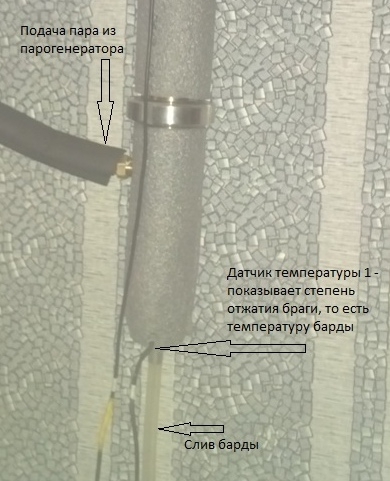
2) Датчик температуры №2 надо установить в верхнюю часть колонны, чтобы он измерял температуру спиртового пара.

3) Датчик температуры №3 надо установить, чтобы он измерял температуру на выходе холодильника (необязательно, но говорят полезно).

4) Датчик давления MPX5010DP установить таким образом, чтобы он измерял давление в парогенераторе.
5) Насос подачи браги подключить таким образом, чтобы он находился немного ниже емкости с брагой, чтобы брага подавалась в него самотеком сверху.
6) Клапан подачи воды в холодильник, либо включения автономной системы охлаждения к разъему клапана подачи воды.
Внимание!
– Работа шестеренчатого насоса без жидкости приводит к его быстрому износу и выходу из строя!
– На входе насоса желательно установить грубый фильтр, чтобы он отлавливал крупные частички, например кусок шелухи от ячменя может перекрыть вход в насос и привести к блокировке насоса и остановке процесса. В таком случае, можете разобрать насос и извлечь посторонний предмет.
Мелкий фильтр устанавливать не следует, поскольку он быстро забьется брагой.
7) Датчик уровня приемной емкости установить на необходимом уровне в приемной емкости.
Для запуска режима через приложение, выберите в главном меню пункт «НБК», после чего появится экран процесса.
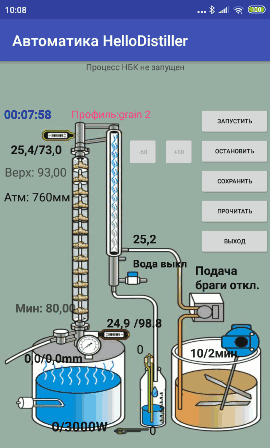
Здесь мы видим все нужные параметры, например текущие температуры процесса, температуру окончания разгона, настройку подачи браги. Щелкнув на нужном параметре, можно его изменить.
Остановимся на настройки автоподачи браги по давлению, для этого нажмите надпись «Подача браги», после чего вы можете настроить этот процесс.
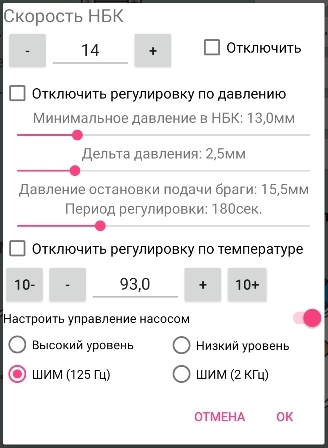
В нижней части экрана можно задать тип управления насосом. При управлении шестеренчатым насосом, либо другими насосами с непосредственной подачей управляющих сигналов, выбирайте «Высокий уровень», «Низкий уровень» или «ШИМ (2КГц)», в зависимости от типа драйвера. При управлении насосом от «Самогон и Водка», продаваемые на сайте http://samogon-i-vodka.ru/catalog/1240/, нужно выбирать «ШИМ (125Гц)».
Сверху можно вручную задать скорость насоса (актуально, если не используется автоматическое регулирование).
Минимальное давление браги, это тот уровень давления, к которому будет стремиться процесс, увеличивая подачу браги.
Дельта давления, это тот уровень, в пределах которого автоматика не будет регулировать подачу браги. Давление остановки подачи браги, это то давление, при котором система полностью отключит подачу, и будет ожидать возвращения давления в заданных пределах.
Период регулировки, это тот период, в течение которого будет приниматься решение о корректировке подачи. Он нужен для учета инерции колонны.
Чуть ниже, расположен параметр регулировки температуры верха колонны, при его указании автоматика будет поддерживать
не только давление, но и температуру верха колонны ±0.5 градуса, путем регулировки подачи насоса. Также температуру верха колонны
можно установить, нажав на надписи «Верх» ![]() в окне НБК, после чего ввести эту температуру.
в окне НБК, после чего ввести эту температуру.
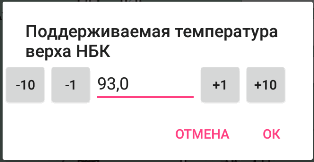
Также можно указать температуру пролива НБК, нажав на надпись «Мин», после чего ввести
![]() температуру пролива.
температуру пролива.
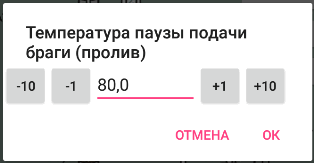
Если температура внизу колонны упадет ниже температуры пролива, то подача браги остановится, будет ожидаться возврат к заданной температуре, подача браги уменьшится в два раза.
Подробно объяснение параметров приведено ниже.
Для запуска процесса нажмите кнопку «ЗАПУСТИТЬ», при этом в верхней строке появится описание текущего процесса
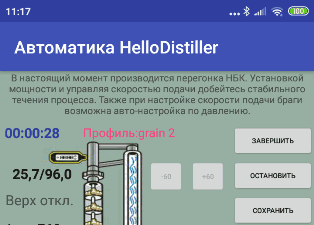
Здесь также можно задать температуру окончания процесса НБК, щелкнув на ней.
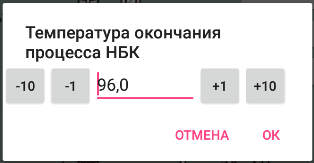
Для экстренной остановки процесса нажмите кнопку «ОСТАНОВИТЬ».
С кнопок: для перевода контроллера в режим НБК надо нажать кнопку «Select», кнопками «Влево» или «Вправо» выбрать пункт меню IsR=NBK.
![]()
и нажать кнопку «Select», после чего появится окно ввода параметров авто-настройки скорости подачи, показанное на рисунке ниже:
![]()
Здесь Вы можете задать давление, на основании которого будет приниматься решение о скорости перегонки НБК.
Например, на приведенном выше рисунке написано NBK=13.0+2.5=15.5 это означает, что, если давление в НБК будет меньше 13.0 мм, то система будет прибавлять подачу на одну единицу один раз в заданное количество секунд. Число 2.5 это дельта, в пределах этой дельты скорость подачи браги не регулируется, то есть в примере на рисунке выше: предел давления в колонне от 13.0 до 15.5 скорость подачи браги автоматика сама регулировать не будет.
Если же давление в НБК превысит значение 15.5 мм, тогда система остановит подачу, дождется снижения давления ниже минимального, после чего продолжит работу, но уже уменьшив скорость подачи на одну единицу, при этом анализ давления делается с периодичностью time Pressure NBK.
Если давление в НБК превысить двойную дельту, то есть в данном случае 5.0 мм, тогда остановка подачи производится, не дожидаясь завершения времени анализа time Pressure NBK.
Если минимальное давление не задано (равно 0), то авторегулировка подачи браги производиться не будет. Нулевое значение надо установить, если Вы работаете без датчика давления.
Для увеличения минимального давления нажмите кнопку «Вверх», для уменьшения «Вниз».
Чтобы откорректировать дельту давления нажмите кнопку «Влево», при этом на экране примет следующий вид:
![]()
Для увеличения дельты нажмите кнопку «Вверх», для уменьшения «Вниз». Если дельта не задана (равна 0), то автоматическое увеличение скорости подачи производиться не будет, однако остановка системы при превышении давления будет работать.
Чтобы откорректировать время, в течение которого системой принимается решение о корректировке скорости, нажмите еще раз кнопку «Влево» и Вы увидите окно ввода, показанное на рисунке ниже.
![]()
В течение этого времени будет приниматься решение об увеличении или уменьшении скорости подачи. Например, на рисунке показано, что это решение будет приниматься один раз в 180 секунд.
Примечание: При регулировке скорости подачи браги по давлению, обращайте внимание на значение аварийного давления остановки процесса (Приложение А, п. 41), оно должно быть больше, чем минимальное давление в колонне, увеличенную на двойную дельту, в данном случае больше 20 мм. На рисунке ниже оно установлено в 25 мм. Аварийное давление имеет больший приоритет, чем давление регулировки и по его превышению процесс прекращается в любом случае, не дожидаясь к возврату к рабочему значению.
![]()
Кроме того, имеется возможность производить регулировку подачи браги по температуре вверху колонны, за это отвечает параметр Temp Verh NBK.
![]()
Регулировка будет производиться по следующим принципам:
1) Если температура верха НБК более чем указанная, увеличенная на 0.5 градуса (в данном случае более 93.5 градуса), тогда скорость подачи браги увеличивается на одну единицу,
2) Если температура верха НБК менее чем указанная уменьшенная на 0.5 градуса (в данном случае менее чем 92.5), то скорость подачи браги уменьшается на одну единицу.
3) Если температура верха НБК не задана (равна 0), то регулировка подачи не производится.
Анализ температуры НБК производится с той же периодичностью, что и анализ давления.
Примечание: Возможны конфликты при одновременной регулировке по давлению и по температуре, особенно на начальных этапах настройки колонны. Например, может получиться так, что исходя из показаний давления, скорость надо увеличить, а исходя из температуры, уменьшить, в результате чего скорость подачи не изменится. Поэтому на начальных этапах разумно оставить один из видов корректировок, например по давлению, а после выхода колонны на рабочий режим можно попробовать включить и корректировку по температуре.
Также имеется возможность отслеживать аварию колонны, так называемый «пролив», когда брага «находит» себе путь в обход тарелок и минуя пар просто проходит в бардо-отводчик.
За это отвечает параметр Temp Proliv NBK.
![]()
Параметр работает по следующему принципу:
Если температура барды стала ниже этой температуры (в данном случае ниже 80.0 градусов), тогда система останавливает подачу и ожидает, когда температура барды превысит данную температуру, увеличенную на 0.5 градуса (в данном случае 80.5 градуса), после чего подача браги продолжается, но скорость ее подачи уменьшается вдвое. Если же за 10 минут не произошел возврат к нужной температуре, то процесс перегонки НБК завершается.
Примечание: Температура пролива не предназначена для регулировки подачи, а только отслеживает аварийные ситуации.
И, наконец, еще один параметр, важный для управления насоса НБК.
Для его отображения еще раз нажмите кнопку «Влево», либо найдите параметр «Upr Nasos NBK» через пункт меню «Set Param».
![]()
Этот параметр указывает, каким образом будет производиться управление насосом НБК.
Значения задаются битами.
ABCLHUUU, где
UUU – способ управления, доступны следующие значения.
000 – насос включается низким уровнем и выключается высоким, управление производится по Брезенхему частота 125 герц. Используется для управления драйвером насоса.
001 – насос включается высоким уровнем и выключается низким, управление производится по Брезенхему частота 125 герц. Используется для непосредственного управления насосом, например, шестеренчатым.
101 – Насос управляется ШИМ частотой 125 герц, ШИМ программный, такое значение используется, когда используются насосы, имеющие подобную схему управления, например, насосы от «Самогон и Водка», продаваемые на сайте http://samogon-i-vodka.ru/catalog/1240/, аварийное отключение через разъем насоса НБК не используется.
011 – Насос управляется аппаратным ШИМ частотой 2Кгц. Используется для непосредственного управления насосом или когда используются насосы, имеющие подобную схему управления, например, насосы от «Самогон и Водка», продаваемые на сайте http://samogon-i-vodka.ru/catalog/1240/
H – если стоит 1, то аварийное отключение через разъем насоса НБК производится при замыкании контактов.
L – если стоит 1, то аварийное отключение через разъем насоса НБК производится при размыкании контактов.
ABC – не используются.
Примечание: Естественно при работе в режиме НБК аварийное отключение мощности ТЭНов не используется, поскольку в этот разъем установлен шлейф управления насоса. Аварийное отключение мощности используется во всех прочих режимах работы, кроме НБК.
Примечание: В режим настройки параметров НБК можно перейти в любой момент в процессе работы режима НБК, нажав кнопку «Select». Также любые параметры можно изменить, перейдя в пункт меню Set Param (см. Приложение А).
После того, как вы задали нужные параметры, нажмите кнопку «Select», либо подождите 30 секунд, не нажимая никаких кнопок.
При старте процесса на экране появится окно, сигнализирующее о том, что контроллер перешел в режим разгона и работает на максимальной мощности, пока не прогреется верхний датчик температуры
![]()
Окончание температуры разгона определяется таким же параметром, как и в дистилляции.
С режима разгона возможен ручной переход на следующий этап (см. Приложение 5, окно 8).
После того, как колонна прогрелась, отобразится окно и раздастся звуковой сигнал, который предупреждает пользователя о возможности начала работы НБК. Для подтверждения начала работы необходимо нажать кнопку «Вверх», вот это окно, показано на рисунке ниже:
![]()
После того, как пользователь нажмет кнопку «Вверх», на экране появится рабочее окно, в котором показана текущее давление в десятках миллиметров ртутного столба и текущая подаваемая скорость браги.
Например, на экране ниже SP=21 скорость подачи браги 13.1 мм это давление в колонне.
![]()
Если настроена авторегулировка подачи браги, то регулировка будет производиться автоматически, но при необходимости, нажатием кнопок «Вверх» и «Вниз» можно увеличивать и уменьшать скорость подачи браги.
Примечание. Скорость подачи браги – вещь условная и зависит от высоты колонны и густоты браги. Для шестеренчатого насоса и сахарной браги SP=25 соответствует примерно 15 л/час при условии подачи браги на высоту колонны 1.5 метра и напряжении питания насоса 12В. Максимальная скорость подачи 125.
Чтобы перейти на режим регулирования мощности, надо нажать клавишу "вправо", экран примет форму, представленную ниже. В этом режиме отображается температура датчиков, давление и текущая мощность, подаваемая в НБК. Кнопками «Вверх» и «Вниз» можно увеличивать или уменьшать мощность.
Нажав кнопку «влево», мы вернемся в режим регулирования скорости подачи. На этом рисунке: 13.1 мм это текущее давление в колонне, а число 13.8 это давление за период наблюдения за насосом Time Pressure NBK.
![]()
Таким образом, изменяя скорость подачи браги (или используя автоматическую регулировку скорости подачи) и подаваемую мощность, добиваемся правильной работы НБК.
Мощность также можно регулировать параметром Power NBK.
Окончание процесса происходит либо по наполнению приемной емкости, либо по окончанию подачи браги. Факт окончания подачи браги определяется либо оператором, либо автоматически превышением температуры вверху колонны (второго датчика) значения, заданного параметром Temp End NBK в течение 5 минут.
![]()
14 Описание режима работы пивоварения
Режим пивоварения предназначен для прохождения пивного затора по паузам с указанной температурой и временем, а также для варки пива, также предусмотрены технические паузы для внесения солода, хмеля и другие.
Порядок подключения оборудования.
1) Датчик температуры №1 надо установить таким образом, чтобы он измерял температуру затора.
2) Если используется определение закипания затора по датчику над затором, то датчик температуры №2 надо установить таким образом, чтобы он измерял температуру над заторником, в 3–5–10 см от уровня затора, либо там, где из заторника интенсивно пойдет пар при его закипании.
3) ТЭНы заторного чана или ТЭНы парогенератора подключить в розетку для ТЭНов.
4) Если используется клон пивоварни BrauMaster, то циркуляционный насос подключить в розетку клапана голов. Насос должен быть на напряжение 220 вольт. Насос не должен быть мощностью более 100 ватт! Для подключения иных нагрузок лучше приобрести или изготовить релейный блок включения мешалки.
5) Если используется мешалка, и контроллер оборудован реле для подключения мешалки, то мешалку подключить через это реле к разъему клапана голов. Если контроллер не оборудован реле для подключения мешалки, то можно подключить реле рабочим напряжением 220 вольт в розетку клапана голов и уже через это реле подключать мешалку (таким же образом можно подключить циркуляционный насос, если его мощность более 200 ватт).
6) Клапан подачи воды охлаждения подключить к разъему клапана воды.
Для запуска режима через приложение, нажмите пункт «ПИВОВАРЕНИЕ» в главном меню, после чего появится экран процесса.

Здесь мы видим все нужные параметры, например текущие температуры процесса, температуру окончания разгона, настройку подачи браги. Щелкнув на нужном параметре, можно его изменить.
Остановимся на настройке пивоваренной паузы. Для этого нужно щелкнуть на ней и появится окно для ввода параметров.
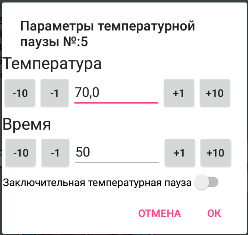
Здесь нужно ввести температуру паузы и время паузы. Если после этой паузы не будет других, то нужно поставить переключатель «Заключительная температурная пауза».
Также необходимо ввести время варки и время внесения хмеля с начала варки.

Если варка не предусмотрена в рецепте, то время варки и внесение хмеля введите 0.
Для запуска процесса нажмите кнопку «ЗАПУСТИТЬ», при этом в верхней строке появится описание текущего процесса

Внизу указана мощность нагрева. Мощность нагрева задается путем указания ПИД коэффициентов.
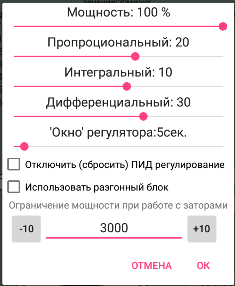
Также здесь можно ограничить мощность, подаваемую автоматикой при работе с затором. Более подробно про ПИД коэффициенты указано в Приложении 4.
При работе следите за подсказками на экране, о необходимости выемки корзины с солодом или внесения хмеля Вам будет сообщено.
Если Вам нужно пропустить какой-либо этап в процессе пивоварения, нажмите кнопку «СЛЕДУЮЩИЙ».
![]() .
.
Для выбора режима пивоварения с кнопок, нажимаем кнопку «Select», клавишами «Влево» или «Вправо» выбираем режим пивоварения, вот такое окно:
![]()
После чего нажимаем кнопку «Select» и появляется окно ввода количества пауз пивоварения. Кнопкой «Вверх» можно увеличить количество пауз, кнопкой «Вниз» – уменьшить.
На определении количества пауз остановлюсь подробнее.
Например, пивовар желает сделать следующие температурные паузы:
50° – 20 минут, 65° – 40 минут, 75° – 20 минут, затем пивовар предполагает варить пиво в течение 1 часа.
Но, кроме этого, надо предусмотреть, на какой температуре вносить солод, а также технологические операции, внесение хмеля, убрать сетку с солодом.
Так что начинаем считать паузы, которые необходимо внести в программу.
Пауза, при которой мы внесем солод, будем считать, что солод охладит воду в заторнике на 3 градуса после внесения, поэтому первая пауза 53 градусов в течение 0 минут. Значение 0 минут означает, что программа прогреет заторник до указанной температуры и будет поддерживать эту температуру, пищать привлекая внимание пользователя, и ожидать нажатия кнопки «Вверх».
1. Пауза 50 градусов в течение 20 минут.
2. Пауза 65 градусов в течение 40 минут.
3. Пауза 75 градусов в течение 20 минут.
Теперь необходима пауза, чтобы внести хмель и вытащить сетку с солодом. Это будет так:
Пауза 75 градусов в течение 0 минут.
Варка пива в течение 1 часа, но определить, что затор закипел, не так просто, как кажется, температура кипения сусла может быть более 100 градусов, поэтому вводим такую паузу
Пауза 102 градусов в течение 70 минут.
Почему именно 102 градус – программа в этом режиме температуры более 100 градусов не анализирует, и просто будет варить пиво указанное время.
Почему 70 минут (ведь варить мы желаем всего 60 минут)– программа не знает, когда закипит пиво и поэтому мы прибавили 10 минут на доведение сусла до кипения.
В версиях программы, начиная с версии 3.30 возможно определение закипания по второму датчику температуры (с желтой меткой). Для этого нужно задать температуру 110 градусов или выше. Датчик нужно расположить так, чтобы он измерял температуру над заторником. Когда затор закипит и датчик прогреется до температуры, определенной параметром начала температуры дистилляции (см. Приложение А, п. 24), то начнется отчет времени кипения. При этом надо следить, чтобы датчик всегда находился вверху заторника, иначе программа будет считать, что кипение прекратилось и начнет отчет времени заново. Поскольку в заторнике, как правило, нет места для такого термометра, то вероятность его случайно выдернуть весьма высока. Поэтому разумнее ввести две паузы – одна пауза в 1 минуту с температурой просто для определения закипания и другая пауза в 60 минут, для собственно кипения.
Итого получаем в контроллер нужно ввести 6 пауз.
TempP(1)=53.0 TimeP(1)=0m
TempP(2)=50.0 TimeP(2)=20m
TempP(3)=65.0 TimeP(3)=40m
TempP(4)=75.0 TimeP(4)=20m
TempP(5)=75.0 TimeP(5)=0m
TempP(6)=102.0 TimeP(6)=70m ( или для определения закипания по второму датчику
TempP(6)=110.0 TimeP(6)=1m
TempP(7)=102.0 TimeP(6)=60m )
![]()
После чего нажимаем кнопку «Select» и появляется окно ввода режима работы помпы или мешалки. При необходимости ставим нужные значения кнопками «Вверх» или «Вниз».
![]()
Затем нажимаем кнопку «Вправо» нужное число раз, переходим в окно ввода значений температурных пауз, ставим нужные значения кнопками «Вверх» или «Вниз».
![]()
Далее следующая пауза
![]()
И так далее до последней паузы с варкой пива.
![]()
После ввода окончательной паузы нажимаем кнопку «Select» и на экране появится рабочее окно режима варки пива.
![]()
Надпись 24.9/53 означает что температура в заторнике 24.9 градуса из необходимых 53.0.
Надпись P 1/6 означает, что сейчас выполняется первая пауза из 6.
Первая пауза у нас технологическая, поэтому по достижении температуры в заторнике 53.0 градуса на экране появится надпись и зазвучит звуковой сигнал.
![]()
Надпись означает, что нужно нажать кнопку «Вверх»(Press UP) для перехода ко второй паузе из 6.
Засыпаем солод, нажимаем кнопку «Вверх», на экране появится примерно такое окно:
![]()
Это окно температурной паузы.
Ts=1185 означает, что до окончания выдержки паузы осталось 1185 секунд, P=2/6 означает что это вторая пауза из 6.
Таким образом контроллер проходит все заданные ему паузы по окончанию работы покажется примерно такое окно:
![]()
Примечание по работе или помпы/мешалки.
В процессе работы мешалка или помпа работают в соответствии с настройками.
При необходимости можно включить или выключить их вручную. Для этого перейдите на вторую страницу контроллера кнопкой «Вправо», появится вот такое окно.
![]()
mix= 353 – это время в секундах до смены статуса помпы/мешалки до состояния включено/выключено, 114W это текущая мощность, подаваемая на ТЭНы.
Для включения мешалки/помпы нажмите кнопку «Вверх», для выключения, кнопку «Вниз».
Если настроено ограничение температуры включения мешалки, то при превышении температуры в заторнике 88 градусов, мешалка и помпа не могут быть включены ни вручную, ни автоматически.
Примечание по подаваемой мощности на ТЭНы в процессе варки/затирания пива.
В процессе варки или до достижения нужной температурной паузы, на ТЭНы дается мощность, согласно коэффициентам ПИД регулирования (см. Приложение 4), максимальная мощность ТЭНов ограничена параметром
Power Varka Zerno =3000
Поэтому перед варкой пива Вам необходимо установить эти параметры нужными значениями через пункт меню Set Param.
Примечание по ручному переходу между паузами.
Перейти к следующей паузе можно как по завершению условия (время, температура), так и посредством ручного перехода. Ручной переход производится посредством перехода на этап 4 (кнопка «Вверх» на 8-й странице). При этом на основном окне будет отображено ожидание перехода.
![]()
15 Описание режима работы фракционной дистилляции
Режим фракционной дистилляции предназначен для дистилляции с автоматическим отбором фракций в разные емкости.
Для полноценной работы этого режима необходимо устройство, которое позволяет переводить фракции в разные емкости, назовем его условно «фракционник» (ссылка на YouTube http://www.youtube.com/watch?v=oqKI214wLC0). Однако даже без фракционника режим полезен, поскольку его можно настроить для любого режима дистилляции, то есть он может заменить режим отбора голов и режим простой дистилляции(см. разделы 7 и 8).
Порядок подключения оборудования.
1) Датчик температуры №1 надо установить в куб в паровой или жидкостной зоне.
2) Датчик температуры №2 надо установить в дефлегматор либо установить, чтобы он измерял температуру пара на входе холодильника.
3) Датчик температуры №3 надо установить, чтобы он измерял температуру на выходе холодильника, либо температуру ТСА (это аварийный датчик, он предназначен для завершения работы, если холодильник перестанет справляться с охлаждением пара (например, если отключат воду).
4) Датчик уровня приемной емкости установить на необходимом уровне в приемной емкости каждой фракции, а датчик уровня фракционника подключить к разъему датчика уровня автоматики.
5) Клапан подачи воды в холодильник, либо включения автономной системы охлаждения подключить к разъему клапана подачи воды.
6) Разъем управления фракционником подключить к разъему управления насосом НБК.
Если используется отбор через клапаны, то клапаны отбора тела и клапаны отбора голов подключить к соответствующим разъемам, также необходимо подключить датчик уровня голов. Для использования отбора через клапаны, смотри примечание к данному разделу. При этом наличие ТСА обязательно!
Для запуска процесса в приложении выбираем пункт меню кнопку «Дистилляция по фракциям», после чего появляется экран настройки и запуска процесса.
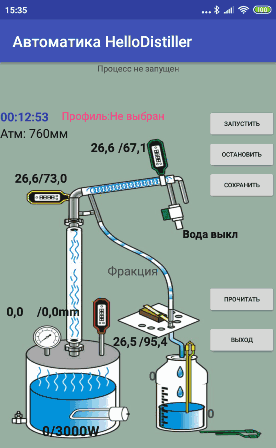
Здесь мы видим все нужные параметры, температуру окончания дистилляции. Щелкнув на нужном параметре, можно его изменить.
Основные настройки заключаются в указании, какую фракцию на какой мощности отбирать и что является критерием ее завершения.
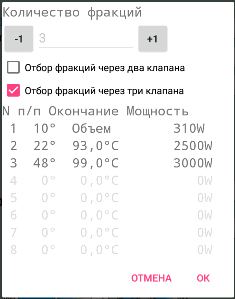
В данном случае фракции три. Первая отбирается по объему (пока не сработает датчик уровня в емкости голов). Вторая отбирается, пока температура в кубе не станет равной 93.0 или пока не сработает датчик уровня тела. Третья обирается до температуры 99.0 градусов. Угол поворота используется, если есть фракционник на сервоприводе, в иных случаях он неважен.
Для настройки фракции щелкните на ней и укажите необходимые вам параметры.
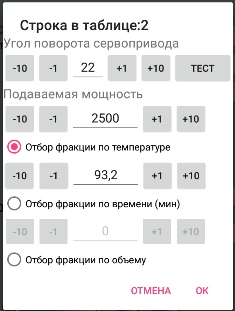
Для запуска процесса нажмите кнопку «ЗАПУСТИТЬ», при этом в верхней строке появится описание текущего процесса.
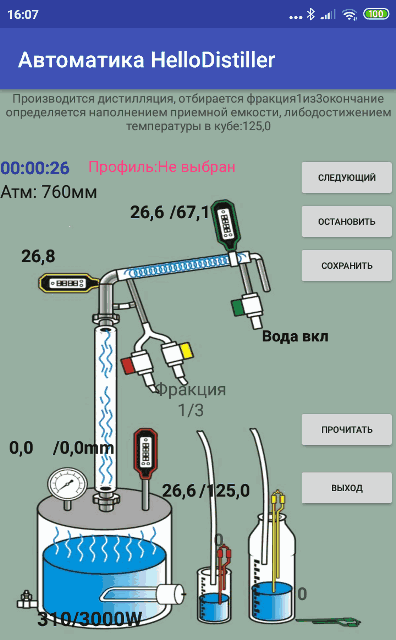
Для экстренной остановки процесса нажмите кнопку «ОСТАНОВИТЬ», для пропуска и ручного перехода на следующую фракцию нажмите кнопку «СЛЕДУЮЩИЙ».
Для выбора режима фракционной перегонки с кнопок контроллера, нажимаем кнопку «Select», клавишами «Влево» или «Вправо» выбираем режим, вот такое окно:
![]()
После чего нажимаем кнопку «Select» и появляется окно ввода количества фракций дистилляции. Кнопкой «Вверх» можно увеличить количество пауз, кнопкой «Вниз» – уменьшить.
![]()
После чего нажимаем кнопку «Select» и появляется окно управления режимом данной фракции.
![]()
![]()
tFrDst(1) = 99.2 означает, что для первой фракции установлено окончание отбора по температуре (в данном случае это 99.2 градуса Цельсия. Почему установлено так много – потому что планируется отбор не по температуре, а по датчику наполнения приемной емкости.
Angl = 3 означает, что для первой фракции фракционник необходимо повернуть на угол 3 градуса.
760W – Для данной фракции отбор ведется на мощности 760 ватт.
Для перехода к вводу следующего параметра нажмите кнопку «Вправо», предыдущего «Влево». Текущий изменяемый параметр подсвечивается знаком «*», например на картинке вверху слева изменяется температура, справа – мощность.
Чтобы увеличить значение параметра нажмите кнопку «Вверх», чтобы уменьшить – кнопку «Вниз».
Обращаю Ваше внимание, что температуру окончания паузы можно вводить как положительную, так и отрицательную. Отрицательная температура означает, что отбор фракции будет длиться определенное количество времени, как например, показано на рисунке ниже вторая фракция будет отбираться 60 минут.
![]()
Таким образом, надо ввести все необходимые фракции для отбора. Всего доступно 8 фракций. За окном ввода последней (восьмой) фракции находится окошко для ручного перехода между фракциями, вот оно, показано на рисунке ниже.
![]()
В этом окошке, нажав кнопку «Вниз» можно перейти на предыдущую фракцию, а нажав кнопку «Вверх» – на следующую.
Итак, после того как мы определили все фракции, жмем кнопку «Select» и на экране появляется окно работы, сначала идет разгон до рабочей температуры:
![]()
В данном случае разгон определяется температурой в кубе и закончится при температуре в кубе 89.0 градусов Цельсия.
С режима разгона возможен ручной переход на следующий этап (см. Приложение 5, окно 8).
После окончания разгона начнется отбор первой фракции:
![]()
DsF 1/7 означает, что в данный момент идет отбор первой фракции из 7.
tK=91.3/99.2 означает, что отбор фракции закончится при температуре 99.2 в кубе.
При этом на второй странице можно посмотреть текущие температуры, показания датчиков уровня и текущая мощность.
![]()
Отбор фракции закончится либо по условию отбора, либо по наполнению приемной емкости. Вот, например, закончился отбор первой фракции, и началась вторая
![]()
Данная фракция отбирается по времени, вот указано t= 60 min, означает, что до окончания отбора осталось 60 минут.
Таким образом, отрабатываются все фракции, когда закончится последняя фракция, отбор завершится, и на экране появится окно охлаждения дистиллятора. В этом режиме напряжение на ТЭНах, отключается, а вода в дистиллятор подается.
![]()
По окончании охлаждения, на экране появится окошко, сигнализирующее об окончании работы.
![]()
Примечание: Режим фракционной перегонки можно использовать без фракционника, установив количество фракций, равное 2 или 3:
1) При этом первая фракция будет считаться головной фракцией, она будет отбираться через клапан отбора голов до выполнения условия, указанного для первой фракции, либо до срабатывания датчика уровня голов.
2) Вторая фракция будет считаться фракцией тела, она будет отбираться через клапан отбора тела до выполнения условия, указанного для второй фракции, либо до срабатывания датчика уровня.
3) Третья фракция будет приниматься за фракцию хвостов.
4) Если количество фракций отлично от двух или трех, то клапаны не будут отрываться, отбор через клапаны производиться не будет.
5) Если Вы не пользуетесь отбором через клапаны, а пользуетесь фракционником, то количество фракций равное 2 или 3 ставить нельзя, ставьте больше, например 4, пусть даже четвертая фракция будет дублировать две предыдущие.
Очень Важно!!! При использовании клапанов система должна иметь связь с атмосферой, то есть при полностью закрытых клапанах должна быть возможность выхода спиртовых паров из куба через ТСА.
Невыполнение этого условия гарантировано приведет к росту давления в кубе вплоть до взрыва!
Режим работы эмульгации полностью аналогичен режиму работы ректификации (см. раздел 6). Единственное отличие состоит в том, что мощность работы в режиме эмульгации определяется автоматически таким образом, чтобы поддерживалось заданное пользователем давление.
Поэтому рекомендация такая – сначала настроить и поработать в режиме простой ректификации, убедиться, что все работает корректно и после этого пробовать эмульгацию.
В данном разделе рассматривается отличие данного процесса от процесса ректификации, полностью описание процесса ректификации смотрите в соответствующем разделе.
Для выбора данного режима, выберите в главном меню пункт «Эмульгация», после чего появится экран управления процессом.

Для настройки необходимого давления нажмите надпись «Эмульгация», после чего появится настройка параметров, показанная на рисунке ниже.
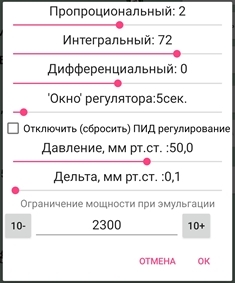
Для настройки задайте необходимое давление в колонне и дельту давления.
Также задайте ограничение мощности эмульгации, обычно около 2500 ватт.
Параметры ПИД коэффициентов задайте примерно такие, как на экране:
Пропорциональный 2–5,
Интегральный 70–80,
Дифференциальный – 0.
С кнопок запуск процесса производится следующим образом: нажимаем кнопку «Select», клавишами «Влево» или «Вправо» выбираем режим эмульгации, вот такое окно:
![]()
Снова нажимаем кнопку «Select», появится информация о необходимом давлении эмульгации.
![]()
Нажатием кнопки «Вправо» можно задать дельту давления.
![]()
Нажмите кнопку «Select», после чего появится экран эмульгации.
Экраны эмульгации аналогичны экранам ректификации, только вместо буквы «R», ставится буква «E», например вместо «Rect», будет написано «Eect». На скринах ниже приведены примеры экранов.
![]()
![]()
![]()
![]()
Ограничение мощности эмульгации можно задать параметром
![]()
ПИД-коэффициенты можно задать в настройках ПИД (см. Приложение 4).
![]()
17 Описание режима работы постановки зернового или мучного затора, режима охлаждения и брожения
Режим постановки зернового затора предназначен для автоматизированного процесса разваривания зернового сырья. При этом возможна автоматизация всех этапов, за исключением этапа засыпки самого сырья. Поддерживается работа мешалки, прохождение по температурным паузам и даже автоматизированная подача дрожжей.
Порядок подключения оборудования:
1) Датчик температуры №1 надо установить таким образом, чтобы он измерял температуру затора.
2) Датчик температуры №2 надо установить таким образом, чтобы он измерял температуру над затором, то есть прогрелся до 80 градусов при его закипании. Он будет сигнализировать о закипании затора.
3) ТЭНы заторного чана или ТЭНы парогенератора подключить в розетку для ТЭНов.
4) Клапан подачи воды в чиллер охлаждения или рубашку ПВК подключить к клапану подачи воды.
5) Если используется мешалка, то блок управления мешалкой подключить на выход управления клапаном голов.
6) Если используется автоматизированная подача дрожжей, то управление насосом подачи дрожжей подключить к выходу управления насосом НБК.
7) Датчик уровня приемной емкости можно установить сверху заторника. Его сработка будет сигнализировать о том, что пошла пена.
Для запуска режима через приложение нужно выбрать пункт меню «ЗЕРНОВОЙ ЗАТОР» или «МУЧНОЙ ЗАТОР» или «ОХЛАЖДЕНИЕ И БРОЖЕНИЕ». Все это один и тот же процесс, только зерновой затор выполняется полностью, в мучном заторе не выполняется этап варки, в режиме охлаждения и брожения производится только охлаждение и поддержка брожения.
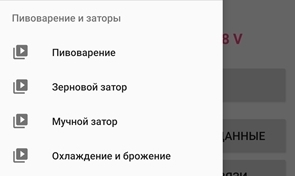
После этого появится экран процесса.

Перед запуском процесса нужно задать необходимые Вам параметры, после чего нажать кнопку «ЗАПУСТИТЬ», и процесс запустится.

Для пропуска и ручного перехода на следующий этап нажмите кнопку «ПРОПУСТИТЬ», для экстренной остановки, кнопку «ОСТАНОВИТЬ».
После того, как закончатся все этапы, система перейдет в режим поддержки брожения, при этом будет поддерживаться заданная температура с дельтой, например на рисунке выше температура 24.0 с дельтой 1.0 градус. При повышении температуры будет включаться мешалка и охлаждение, при понижении, нагрев в соответствие с настройками ПИД – регулятора (см. Приложение 4).
Режим поддержки брожения можно остановить только вручную кнопкой или с помощью перезагрузки автоматики.
Для выбора режима постановки затора с кнопок контроллера, нажимаем кнопку «Select», клавишами «Влево» или «Вправо» выбираем режим постановки затора (разваривания зернового сырья), вот такое окно:
![]()
либо режим мучного затора
![]()
либо режим охлаждения и брожения
![]()
После чего нажимаем кнопку «Select» и появляется окно ввода температуры Temp Zasyp Zator=50.0, при которой будет произведена засыпь дробленого зерна, либо иного не соложеного сырья, либо солода, при постановке затора без необходимости его длительной варки.
![]()
Кнопкой «Вверх» можно увеличить температуру, кнопкой «Вниз» – уменьшить. Нажмите кнопку «Select» для подтверждения и на экране появится следующее окно:
![]()
Надпись 23.1/50.0 означает, что температура в заторном чане 23.1 из нужных 50.0 градусов. При желании можно кнопкой «Вверх» увеличить температуру, кнопкой «Вниз» – уменьшить температуру.
Когда температура в заторнике достигнет требуемой, на экране появится окно приглашения внесения засыпи:
![]()
Необходимо внести засыпь и нажать кнопку «Вниз» для подтверждения, после чего произойдет нагрев до температуры предварительной паузы, появится окно, представленной на рисунке ниже.
![]()
При желании можно кнопкой «Вверх» можно увеличить температуру, кнопкой «Вниз» – уменьшить температуру. После достижения температуры предварительной паузы ( соответствует температуре осахаривания Temp Osahariv Zator) появится окно.
![]()
Для чего нужна предварительная пауза – вместе с засыпью можно внести немного солода или ферментов, при этой паузе они немного «поработают» и сделают затор не таким густым, что облегчит варку.
В этом окне t=63.3 означает, что температура в заторнике 63.3, 2118W – мощность на ТЭНе, 886 – это время в секундах окончания паузы. Общее время этой паузы 900 секунд, то есть 15 минут.
На этом этапе можно вручную включить мешалку кнопкой «Вверх» или отключить ее кнопкой «Вниз».
Если выбран режим постановки мучного затора, то программа сразу перейдет на этап осахаривания, если зернового, то по окончания данного этапа программа перейдет на следующий – нагрев до температуры кипения затора.
![]()
Окончание прогрева до температуры кипения определяется по датчику температуры в заторнике, либо, датчику температуры №2, который надо установить над затором, чтобы он измерял температуру пара, исходящего от затора.
При желании можно кнопкой «Вверх» можно увеличить температуру определения закипания, кнопкой «Вниз» – уменьшить температуру. После достижения температуры закипания появится окно варки затора.
![]()
В этом окне t=99.6 означает, что температура в заторнике 99.6, 820W – это мощность, подаваемая на ТЭНы (определяется параметром Power Razvar Zerno, см. Приложение А, п.31), 3429 – это время окончания варки в секундах окончания паузы. Общее время варки по умолчанию 3600 секунд, то есть 1 час. При необходимости можно увеличить время варки кнопкой «Вверх» или уменьшить кнопкой «Вниз».
После окончания варки начнется процесс охлаждения до температуры внесения солода (параметр Temp Osahariv Zator, см. Приложение А, п.43).
![]()
При охлаждении периодически одновременно включается клапан подачи воды и мешалка. Периодически – потому что постоянное подачи воды приводит к повышенному ее расходу. Эффективнее подавать воду периодически. Впрочем, мешалка включается практически во всех режимах работы. Режим работы мешалки задается в режиме пивоварения (см. раздел 14).
После охлаждения затора до температуры осахаривания, на экране появится предложение внести солод (или ферменты).
![]()
Внесите в затор солод и нажмите кнопку «Вниз».
После этого последует этап интенсивного перемешивания в течение 15 минут.
![]()
При необходимости можно увеличить время перемешивания кнопкой «Вверх» или уменьшить кнопкой «Вниз».
После интенсивного перемешивания произойдет переход к осахариванию.
![]()
В этом окне t=61.3 означает, что температура в заторнике 61.3.
3581 – это время в секундах окончания осахаривания. Общее время осахаривания 3600 секунд, то есть 1 час. При необходимости можно увеличить время варки кнопкой «Вверх» или уменьшить кнопкой «Вниз».
После окончания осахаривания произойдет автоматический переход до температуры первоначального внесения дрожжей.
![]()
Первоначальное внесение дрожжей — это некоторая страховка от заражения. При этом при температуре 40 градусов будет внесено немного дрожжей путем включения насоса НБК на 5 секунд. Если насос не подключен, то можно внести дрожжи самому.
Затем будет произведено охлаждение затора до температуры полного внесения дрожжей (определяется параметром Temp Brogenia Zator).
![]()
При желании можно кнопкой «Вверх» можно увеличить температуру, кнопкой «Вниз» – уменьшить температуру.
При этом по достижении указанной температуры будут внесены оставшиеся дрожжи путем включения насоса НБК на 25 секунд. То есть общий объем дрожжей надо подбирать так, чтобы они внеслись в затор примерно за 30 секунд.
После окончания этого этапа система перейдет в режим поддержки брожения.
Надпись tK=36.1/36.0 означает, что температура затора 36.1 градус.
При этом периодически включается мешалка для более интенсивного брожения.
Температура брожения и дельта задаются параметрами.
![]() и
и
![]()
![]()
Если температура превысит 36.0 градусов, то система включит мешалку и охлаждение, при этом на экране появится окно, показанное ниже. Работа мешалки и охлаждения будет производиться до уменьшения температуры в заторника ниже температуры брожения с учетом дельты.
![]()
Если температура затора будет ниже заданной, то включится нагрев. При этом окно примет следующий вид:
![]()
Если вам нагрев не нужен, можно либо отключить ТЭНы, либо поставить ПИД-коэффициенты ТЭНа в нулевое значение.
Также система включит охлаждение и перемешивание при срабатывании датчика уровня, установленного в верхней части заторника. Сработка датчика в этом случае будет означать, что пошла пена.
Примечания к разделу:
Примечание по автоматизированной подаче дрожжей. Для НБК и подачи дрожжей можно использовать один и тот же шестеренчатый насос. Насос подключить таким образом, как показано на рисунке – из емкости с разброженными дрожжами идет шланг на вход насоса, из выхода насоса идет шланг в заторник, причем шланг поднят повыше, чтобы дрожжи не перетекли в емкость самотеком.

Примечание по подаваемой мощности на ТЭНы в процессе прохождения температурных пауз.
В процессе варки или до достижения нужной температурной паузы на ТЭНы подается мощность, согласно коэффициентам ПИД регулирования (см. Приложение 4), максимальная мощность ТЭНов ограничена параметром
Power Varka Zerno/EMU =3000
Поэтому перед запуском данного режима Вам необходимо установить эти параметры нужными значениями (см. Приложение А) через пункт меню Set Param.
18 Режима дистилляции с отбором по пару и регулировкой отбора мощностью
Алгоритм работы простой дистилляции с отбором по пару основан на том, что производится дистилляция, при этом мощность дистилляции определяется автоматикой автоматически таким образом, чтобы в дефлегматоре поддерживалась заданная пользователем температура с учетом дельты.
Рассмотрим подробнее этот режим.
Порядок подключения оборудования.
1) Датчик температуры №1 надо установить в куб в паровой или жидкостной зоне.
2) Датчик температуры №2 надо установить в дефлегматор.
3) Датчик температуры №3 надо установить, чтобы он измерял температуру на выходе холодильника или в ТСА (это аварийный датчик, он предназначен для завершения работы, если холодильник перестанет справляться с охлаждением пара (например, если отключат воду).
4) Датчик уровня приемной емкости установить на необходимом уровне в приемной емкости.
5) Клапан подачи воды в холодильник, либо включения автономной системы охлаждения подключить к разъему клапана подачи воды.
6) Если используется мешалка, то блок управления мешалкой подключить на выход управления клапаном голов.
Примечание: Клапан отбора голов и клапан отбора тела не подключать, они при дистилляции не используются!
В приложении нажимаем пункт меню «Дистилляция ПАР», после чего появляется экран настройки и запуска процесса.

Здесь мы видим все нужные параметры, например режим работы мешалки, текущие температуры процесса, температуру окончания дистилляции. Щелкнув на нужном параметре, можно его изменить.
При таком способе отбора рекомендуется температуру в кубе окончания дистилляции ставить не более 92.0 градусов.
Для запуска процесса нажмите кнопку «ЗАПУСТИТЬ», при этом в верхней строке появится описание текущего процесса.

Сначала будет производиться разгон, окончание разгона можно задать либо по температуре куба, либо по температуре дефлегматора, щелкнув на соответствующей надписи.
После окончания разгона начнется процесс дистилляции.

При дистилляции можно задать температуру, которую надо поддерживать в дефлегматоре, нажав на ней (в данном случае на 79.0). Также можно задать дельту температуры (в данном случае на d 0.1)
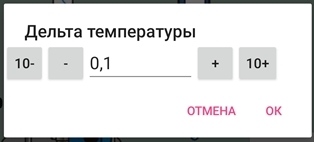
Для настройки подаваемой мощности, нажмите на надпись РЕГ,
![]() , после чего задайте параметры ПИД-регулятора.
, после чего задайте параметры ПИД-регулятора.
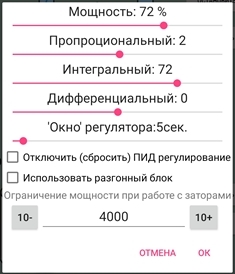
Стандартные значения параметров – это
Интегральный: 65–78,
Пропорциональный: 2–6,
Дифференциальный: 0
Для экстренной остановки процесса нажмите кнопку «ОСТАНОВИТЬ».
Для запуска процесса с кнопок автоматики, нажимаем кнопку «Select», клавишами «Влево» или «Вправо» выбираем режим дистилляции, вот такое окно:
![]()
Подтверждаем нажатием кнопки «Select», появится окно ввода мощности дистилляции.
![]()
Кнопками «Вверх» или «Вниз» можно при необходимости исправить мощность, затем надо нажать «Select» для подтверждения, появится окно разгона.
Окончание разгона по умолчанию определяется параметром Temp Begin Dist (см. Приложение А, п. 24).
![]()
Изображение на экране внизу означает, что температура термометра на входе холодильника (дефлегматоре) составляет 31.7, когда температура достигнет 60.0 градусов, разгон завершится. Изображение вверху это то же самое, но окончание разгона определяется по температуре куба. При необходимости температуру окончания разгона можно уменьшит или увеличить, нажав кнопку «Вверх» или «Вниз».
Если настроено окончание разгона по температуре дефлегматора, то дисплей контроллера примет следующий вид:
![]()
С режима разгона возможен ручной переход на следующий этап (см. Приложение 5, окно 8).
После того, как окончится разгон, программа перейдет в рабочий режим, показанный на рисунке ниже.
![]()
Изображение на рисунке означает, что температура в дефлегматоре сейчас 78.6 градуса, процесс дистилляции поддерживает температуру 79.0 градуса. При необходимости можно изменить температуру окончания процесса, нажав кнопку «Вверх» или «Вниз».
Подача мощности определяется настройками ПИД регулятора (см. Приложение 4).
Стандартные значения параметров – это
Интегральный: 65–78,
Пропорциональный: 2–6,
Дифференциальный: 0
После того, как температура в кубе достигнет заданной, либо сработает датчик в приемной емкости, программа перейдет в режим ожидания, при этом нагрев отключается.
![]()
А после режима ожидания, в режим окончания, при этом он в зависимости от настроек может подавать звуковой сигнал.
![]()
Приложение 1. Настройка отбора по температуре в кубе
Настройка отбора по температуре в кубе («отбор по Шпоре») строится на том, что ШИМ отбора плавно изменяется в зависимости от температуры в кубе. Цель всего этого действа – плавный отбор, без стопов, который (как считается приверженцами данного метода) дает спирт лучшего качества. При этом в данном контроллере дельту и стоп никто не отменял, то есть если при отборе по температуре в кубе произойдет выход за температуру стабилизации за дельту, то стоп все-таки произойдет, после возвращения из режима стопа ШИМ все равно будет определяться по температуре в кубе, а не исходя из настроек автоматического регулирования ШИМа.
Итак, за отбор по температуре в кубе отвечает таблица, которая может содержать 15 значений температуры и соответствующей ей ШИМа. В промежутках значений таблицы отбор определяется линейной интерполяцией.
Для настройки в приложении при настройке клапана спирта, нажмите кнопку «Настроить таблицу отбора»
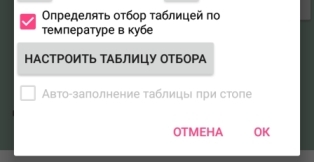
После этого появится таблица, в которой можно указать при какой температуре в кубе какой процент отбора будет установлен. В примере ниже, например:
1) до температуры 88 градусов в кубе отбор не производится
2) при температуре 88 отбор будет составлять 68 процентов и плавно снижаться до температуры в кубе 92 до 25 процентов.
3) при температуре в кубе 92 отбор будет составлять 25 процентов и затем плавно снижаться до температуры 95, при которой отбор будет нулевым, то есть остановится.
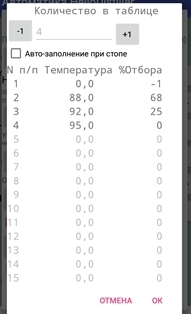
При настройке таблицы отбора учитывайте параметры температуры окончания отбора спирта и окончания ректификации, которые имеют приоритет перед таблицей. Поэтому их необходимо также проверить и установить в нужные значения.
Также можно настроить, чтобы таблица сама заполнялась при каждом стопе при работе колонны. Для этого поставьте галочку «Авто-заполнение при стопе».
При этом количество строк в таблице станет отрицательным. Отрицательные значения количества это и есть признак авто-заполнения.
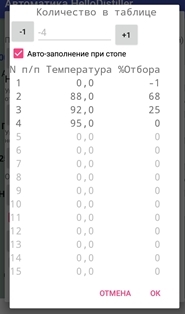
При этом произойдет следующее:
1. При ректификации таблица не используется, при начале ректификации количество строк в таблице ставится в -1.
2. При каждом стопе производится запись в таблицу и количество строк в таблице уменьшается (увеличивается по модулю), то есть станет -2, -3, -4 и так далее.
3. Если Вы желаете посмотреть таблицу, как она изменилась в процессе ректификации, то обязательно нажмите сначала
кнопку «Прочитать», иначе Вы увидите предыдущие значения
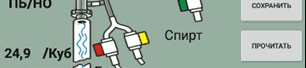
4. При просмотре значения таблицы в процессе ректификации кнопку «ОК» желательно не нажимать, чтобы таблица не перезаписывалась значениями из памяти приложения.
5. После окончания процесса ректификации, (обязательно до начала новой ректификации) таблицу следует посмотреть (предварительно начать кнопку «Прочитать»), если она Вас устраивает, то поменять отрицательное значение строк на такое же положительное, при необходимости можно подкорректировать значения температуры. После чего подтвердить и таблицу кнопкой «ОК» и параметры отбора тела тоже подтвердить кнопкой «ОК» для записи значений в контроллер.
Для редактирования таблицы с кнопок нужно выбрать такой параметр:
![]()
Здесь кнопкой «Вверх» и «Вниз» можно изменять количество используемых значений в таблице.
Таблица зависимости ШИМ от температуры начинает использоваться при ректификации, если количество значений будет от 2 и более.
При этом если установить "Count CHIM" меньше нуля, то при ректификации ШИМ таблица не используется, но автоматически заполняется при каждом стопе.
То есть, по итогам ректификации, мы будем иметь таблицу зависимости ШИМ от температур. Для ее использования в работе, параметр "Count CHIM" надо будет поменять на такой же, но положительного значения (при необходимости отредактировав таблицу).
Чтобы редактировать саму таблицу нажмите кнопку «Select» на экране появится значение таблицы, например такое:
![]()
На данном экране представлено значение первой температуры TemK(0)=-1 Это самое первое значение и его можно не изменять. Значение ШИМ в данном случае CHIM(0)=-1 отрицательное, это означает, что в данном диапазоне отбор по температуре не применяется.
Для увеличения и уменьшения температуры и ШИМ нажмите клавишу «Вверх» или «Вниз», при этом будет изменяться параметр, на котором стоит знак «*».
Для перехода на следующее(предыдущее) значение температуры в таблицы нажмите кнопки «Вправо» («Влево»), появится следующее значение, например.
![]()
Значение второй температуры,
![]()
Значение третьей температуры.
Чтобы запомнить значения, нажмите кнопку «Select».
Приложение 2. Возможные некритичные сбои в работе
1. Если в процессе работы на экране появятся «кракозябры» (а это бывает при помехах от клапана или даже просто от сети 220 вольт), надо нажать клавишу «Влево» или «Вправо».
2. Если приложение соединилось с контроллером успешно, но никакие параметры не изменяются с приложения, тогда проверьте, не находится ли приложение в режиме наблюдателя (см. раздел 5.18, п. 6).
Приложение 3. Основные способы установка датчиков температуры
В этом разделе мы рассмотрим, как правильно устанавливать датчики температуры. Неправильная установка датчика может привести к тому, что внутрь его попадет влага или он будет неточно показывать температуру.
Итак, температурный датчик. Он состоит из гильзы диаметром 5 мм (серый провод) или 6 мм (черный провод), в которую заведен провод, на провод одета термоусадочная трубка для защиты от излишнего излома провода. Польза от этой трубки только в этом. Поэтому если датчик будет устанавливаться не снаружи измеряемого объекта и длины датчика не хватает, то эту трубку лучше срезать и вместо нее натянуть силиконовый шланг длиной 4–5 см внутренним диаметром 5 мм, внешним диаметром 8 мм. Чтобы шланг одевался легче и его и гильзу можно смочить водой. Для 5 мм датчика смачивать водой нет необходимости. Получится примерно вот так:

Теперь такой датчик можно установить одним из трех способов:
Первый способ – установка в отверстие диаметром 8.5–8.7 мм для 6 мм датчика и 7.5–8.7 мм для 5 мм датчика.
Примерно вот так можно установить в стандартный сантехнический фитинг 1/4, который рассверлен сверлом 8.5 мм или подходящий штуцер.


Преимущества у этого метода: легкость съема датчика, датчик защищен от влияния стенок гильзы силиконовой трубкой, то есть точность будет выше, чем если бы он касался стенок гильзы.
Недостатки: нестандартный диаметр отверстия. Обычно производители предусматривают гильзы внутренним диаметром 6 мм, а внешним 8.
Второй способ установки датчики – в гильзу внутренним диаметром 6 мм, внешним около 8 мм.
Вот примерно, как выглядит такая гильза на оборудовании.

А вот как в нее устанавливать, то есть датчик просовывается в гильзу, а силиконовая трубка натягивается на штуцер:


Какие преимущества у этого метода – легкость установки и снятия датчика, хорошая герметичность соединения, стандартные размеры отверстия под установку.
Недостатки следующие – как правило, под датчик используется трубка внешним диаметром 8 мм, а внутренним 6. Датчик тоже диаметром 6 мм, поэтому может входить туго или вообще не входить. Для 5 мм датчика эта проблема, естественно, не существует.
Для решения этой проблемы необходимо круглым напильником подточить гильзу изнутри, чтобы расширить ее до 6.1–6.2 мм. Если у Вас есть возможность, можно проточить сверлом на сверлильном станке. Сверлить дрелью я не советую, поскольку очень легко при этом сломать сверло, замучаетесь потом вытаскивать обломки.
Еще один недостаток – датчик касается стенок, что не лучшим образом влияет на его показания. Для решения этой проблемы надо устанавливать датчик как можно глубже, но так, чтобы кончик гильзы не касался никаких стенок. Также рекомендуется утеплить место установки датчика, например, поролоном, обмотав его вокруг места установки.
Третий способ установки – установка снаружи в медный кармашек.
Вот примерно такой кармашек из меди у меня припаян снаружи колонны.


Вот таким образом туда установлен датчик:

Какие преимущества у этого метода – легкость установки и снятия датчика, абсолютная герметичность соединения, не нужно сверлить отверстие и устанавливать штуцер.
Недостатки следующие – датчик касается стенок, что сильно влияет на показания, нужно паять кармашек, причем из меди, а не из нержавейки.
Поэтому обычно так устанавливают датчик, когда важны не абсолютные, а относительные значения, например контроль температуры по старт-стопу в ректификации.
Крайне желательно утеплить место установки датчика, например, поролоном, обмотав его вокруг места установки.
Приложение 4. Настойка коэффициентов ПИД-регулирования
В этом разделе мы рассмотрим настройку коэффициентов ПИД-регулятора контроллера, используемые для точной установки или поддержки заданной температуры. ПИД-регулирование используется в режимах пивоварения, приготовления зернового затора, термостатирования и прочих процессах, где необходима точная поддержка температуры. Особенно актуально это при использовании ПВК, поскольку надо учитывать большую инерционность водяной рубашки пароводяного котла.
ПИД коэффициенты можно настроить в приложении. Для вызова окна настройки нажмите поле мощности в режиме термостат или пивоварение или затирание.
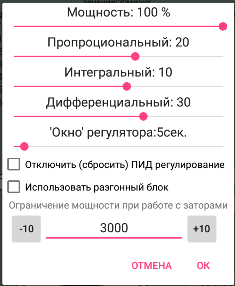
Чтобы настроить ПИД коэффициенты с кнопок контроллера, выберите следующий пункт в меню Set Param.
![]()
Чтобы изменить «Окно» ПИД регулятора, нажмите кнопки «Вверх» или «Вниз».
Здесь 2 – это пропорциональный коэффициент, 82 – интегральный, 0 – дифференциальный.
Чтобы изменить коэффициенты, нажмите клавишу «Select», после чего появится экран, показанный на рисунке ниже.
Чтобы изменить значение параметра: нажмите кнопку «Вверх» или «Вниз». Чтобы перейти к следующему параметру: нажмите кнопку «Вправо» или «Влево». Например, на рисунке внизу слева изменение интегральной составляющей, справа, дифференциальной. Для подтверждения ввода нажмите кнопку «Select».
![]()
![]()
![]()
Коэффициенты могут быть как положительного (не более 127), так и отрицательного (не менее ‑127) значения, либо нулевые.
Методика подбора коэффициентов ПИД-регулятора находится за пределами данной инструкции, однако совет по подбору пропорционального коэффициента, можно дать следующий:
Из температурной инерции системы (например, рубашки ПВК) вычитаем 2, умножаем на 8, умножаем на пропорциональный коэффициент, должно дать значение, близкое к 1000 (это 100% нагрева).
Если нужно отключить ПИД-регулирование, устанавливаете пропорциональный коэффициент от 125 до 127, а остальные ставите на нулевое или любое положительное значение.
Для справки приводится степень влияния коэффициентов на работу регулятора:
а) Значение пропорционального коэффициента равное 10 даст изменение на 8% к мощности от номинальной мощности ТЭНов на каждый градус разницы между текущей и нужной температурой в системе.
б) Значение интегрального коэффициента, составляет прямую процентную прибавку по интегральной составляющей. То есть если оно равно 30, то он изменит мощность максимум 30% к мощности от номинальной мощности ТЭНов, если 100, то 100% прибавку к мощности.
Интегральная составляющая (не коэффициент, а именно составляющая) накапливается с заданным периодом (по умолчанию 5 секунд) до ее максимума в 100 градусов. То есть, если температура отличается от требуемой на 1 градус, тогда регулятор перейдет в свой максимальный режим по интегральной составляющей максимум за 100×5=500 секунд.
в) Значение дифференциального коэффициента также дает прямую процентную прибавку, то есть значение, равное 10 изменит мощность на 10% от номинальной мощности ТЭНов, если дифференциальная составляющая температуры (ускорение ее изменения) составит 1 градус.
Приложение 5. Дополнительные окна (страницы) отображения информации
В работе обычно используется только первых два окна отображения информации. Эти окна отображают наиболее значимую информацию для текущего режима работы. Однако имеются дополнительные окна, которые могут быть Вам полезны. Для перехода между окнами используются кнопки «Влево» или «Вправо». При попытке перехода за первое или за последнее окно или при переходе на 5 окно воспроизводится звуковой сигнал.
Рассмотрим их по порядку.
1) Окно номер 3
![]()
Здесь в первой строке отображается ID контроллера, также возможно отображение системных кодов состояния соединения с интернетом, а также время до окончания сеанса соединения. В нижней строке показан IP адрес контроллера в локальной сети.
2) Окно номер 4
![]()
Здесь отображается текущая температура всех возможных 5 датчиков температуры и давление в кубе, в данном случае это 13.5 мм.
3) Окно номер 5
![]()
В этом окне показано значение датчиков уровня разлития жидкости, уровня в приемной емкости и уровня голов, соответственно. Значение датчика голов показывается только в случае.
Также здесь отображается текущее атмосферное давление, его можно изменять кнопками «Вверх» и «Вниз».
4) Окно номер 6
![]()
Здесь отображено значение детектора нуля в секунду (102), мощность, которая должна подаваться на ТЭНы (340W), мощность, фактическая на ТЭНах (2W), значение сетевого напряжения на входе контроллера (243V), ток на ТЭН 0.1А.
5) Окно номер 7
В этом окне отображается системная информация работы регулятора мощности.
![]()
В верхней строке отображается системная информация.
В нижней отображается распределение мощности по фазам. Мощность на первой фазе отображается в ваттах (166W). Мощность по второй и третьей фазе показывается в вольтах (97V – вторая фаза и 97V – третья фаза)
6) Окно номер 8 (ручной переход между этапами работы)
![]()
Это довольно интересное окно, оно наиболее полезно в работе. Здесь показано текущее состояние процесса работы.
В некоторых случаях допускается ручное изменение процесса. Для того, чтобы перейти на следующий этап, например из состояния отбора голов в состояние отбора тела, нажмите кнопку «Вверх», чтобы перейти на предыдущий этап, нажмите кнопку «Вниз».
Обращаю Ваше внимание, что ручной переход по этапам не всегда корректен.
Однозначно корректными является переход с работы «на себя» в состояние отбора голов при ректификации, переход с состояния отбора голов в состояние отбора тела в ректификации. Остальные ручные переходы могут быть некорректны, и их правильная работа гарантируется только в том случае, если это явно указано в инструкции.
7) Окно номер 9
![]()
Это тоже довольно интересное окно – здесь показано максимальное значение температуры по всем датчикам с начала текущего процесса.
Приложение 6. Рекомендации по настройке колонны, подключение и калибровка клапанов
Для успешного проведения ректификации колонна должна быть настроена. Настройка заключается в подборе рабочей мощности колонны и ограничении максимального отбора колонны до номинального значения.
Установка клапанов обора. Наиболее популярные клапаны для отбора в настоящий момент это YWS1 и AR-HX-3.
Клапаны YWS1 подключаются через штуцеры, при этом необходимо их затянуть гаечным ключом или плоскогубцами до упора или почти до упора, вот примерно, как на фото.

При этом, не стоит устанавливать дополнительные герметизирующие элементы, поскольку резьба коническая и при затяжке герметизируется сама. Но при необходимости можно использовать ленту ФУМ, например.
Рекомендуется располагать эти клапана катушкой вверх, при этом увеличивается их срок работы и уменьшается вероятность попадания туда спирта.
Клапаны AR-HХ-3 можно подключаются с помощью силиконового шланга, который натягивается на клапан, как показано на рисунке ниже.
При этом паспортное положение клапана, как на этом фото, то есть резьбой вверх, штуцером вниз.
Однако при таком положении клапана спирт может протечь по резьбе прямо в катушку, поэтому нужно часть резьбы спилить напильником, чтобы не осталось бороздок от резьбы, хотя бы в самом ее начале.

Вот так, примерно, как показано на фото ниже

Однако проще установить клапан «неправильно», то есть штуцером вверх, резьбой вниз, как на фото ниже. Давление спиртового столба при отборе недостаточно чтобы продавить пружину штока клапана, поэтому это очень даже допустимо в нашем случае.

Обратите внимание, на ограничитель отбора. При использовании этого типа клапана, ограничитель отбора проще всего использовать медицинскую иглу, аккуратно обрезанную напильником.
Рассмотрим сначала настройку механического ограничения отбора колонны.
Для чего это нужно: дело в том, что характеристики узлов отбора колонн и клапанов позволяют отбирать спирт со скоростью до 50 литров в час. Например, клапан с проходным сечением 1 мм позволяет отбирать со скоростью до 15 л/час, а 2.5 мм до 25 л/час. Естественно, бытовые колонны не могут дать такую производительность. И если оставить такой отбор, то автоматика не сможет его регулировать (см. примечание к данному разделу). Поэтому надо ограничить максимальный отбор колонны механическими средствами.
Как можно это сделать:
1) Зажим, кран на трубке от узла отбора
Это один из наиболее простых способов механического ограничения отбора.
Он заключается в том, что на трубке соединения узла отбора и клапана ставится кран или зажим, который ограничивает максимальный отбор. При этом после того, как отбор подобран, зажим или кран при необходимости фиксируются в указанном положении каким-либо способом, чтобы случайно их не сдвинуть.
2) Медицинская игла или иной ограничитель в трубке от узла отбора
Это тоже простой и быстрый способ ограничить отбор. Внутрь трубки от узла отбора к клапану засовывается синяя или зеленая медицинская игла. При этом надо стараться, чтобы игла не проткнула трубку отбора, для этого острый конец иглы можно засунуть в фитинг клапана или тройник. Вместо иглы можно засунуть в трубку цилиндрик из какого-либо инертного к спирту материала (фторопласта, полипропилена, нержавейки) с просверленным отверстием диаметром 0.5–0.8 мм.
Вот примерно, как на фото, подключены оба клапана через тройник. К тройнику от узла отбора идет трубочка, в которую засунута медицинская игла.


3) Дроссель в клапан.
Этот способ чуть посложнее, но тоже не требует больших усилий. Из подходящего материала, например, листа фторопласта, тонкой нержавейки, полипропилена, пивной банки вырезается кружок, в кружке делается отверстие иголкой диаметром 0.5–0.8 мм
Например, вот детский творожок, у него плоская боковина (на боковине бывает отпечатан срок годности, но он легко смывается ваткой со спиртом).
Кружочек примерно такой, в нем легким вращательным движением медицинской иглы или сверла просверливаете отверстие диаметром 0.5–0.9 мм.

Кружочек устанавливается в клапан.

Затем кружочек (который уже можно назвать гордым именем «дроссель») зажимается фитингом

4) Еще один способ ограничения отбора – с помощью медицинской иглы, установленной на трубку в приемной емкости, вот, например, как на фото.

У этого способа есть одна особенность – в трубке от клапана до узла отбора не должно быть воздушных пробок, иначе отбор будет нестабильным или вообще прекратиться. Воздушные пробки нужно будет выгнать каким-либо способом.
А также есть другая особенность – зависимость отбора от высоты спиртового столба над иглой (на этом способе основан один из «ручных» способов регулировки отбора, когда трубку с иглой поднимают или опускают для уменьшения или увеличения скорости отбора).
Таким образом, нужно сделать механическое ограничение отбора каким-либо из способов.
После того, как произведено механическое ограничение отбора, необходимо замерить отбор при полностью открытом клапане.
В приложении в момент работы колонны «На себя» доступна возможность калибровки клапана.
Для этого нажмите кнопку «Калибровка»

После чего появится форма для ввода параметров.
Здесь нужно выбрать, через какой клапан производится калибровка. Если ограничение отбора применено различное
для клапана, то каждый клапан нужно калибровать отдельно, если же оно одинаковое, то можно калибровать отбор только по одному
клапану. Также можно изменить время калибровки, но обычно 30 секунд вполне достаточно. После выбора клапана и времени подставьте
под нужный клапан мерный стакан и нажмите кнопку
![]() .
.
По этой кнопке выбранный клапан полностью откроется и спирт потечет в приемную емкость, на кнопке начнется отсчет
времени
![]() .
.

По окончании указанного периода клапан закроется и Вам нужно ввести то значение, которое находится в мерной емкости, после чего ввести желаемый отбор либо спирта, либо голов, либо и то и то вместе, затем нажать кнопку «ОК» по окончанию этой процедуры в контроллер передадутся значения начального отбора спирта и отбора голов.
Не используя приложение, калибровка производится нижеописанным способом.
Клапан при ректификации воткните в разъем подачи воды или сделайте переходник и воткните его в розетку 220 вольт (или в другой источник питания, который подходит для Вашей модели клапана).
Также можно при ректификации во время отбора голов временно установить процент ШИМ отбора голов 100%, клапан при этом также полностью откроется.
После того, как клапан открылся, возьмите мензурку и замерьте, какой объем спирта отберется за 1 минуту. После этого умножьте полученное значение на 60 и получится объем спирта, который отбирается за один час.
Например, за одну минуту отобралось 20 мл спирта, значит в час будет 20×60=1200 мл спирта.
Итак, мы определили, какой отбор у нас без клапанов. После этого мы решаем для себя, какой мы желаем получить отбор спирта. Например, мы решили, что наша колонна может дать 700 мл качественного спирта в час. Максимальный отбор при полностью открытом клапане составил 1200 мл.
Значит, необходимо установить начальный ШИМ отбора спирта в (700÷1200)×100%=58%. Устанавливаем параметр Beg % CHIM Otbor SR в значение 58.
Головы отбираются обычно на 10% от отбора тела, то есть параметр процент ШИМ отбора голов % CHIM Otbor GLV Rectif (Приложение А, п.14) устанавливаем в значение 58÷10=6%.
Поговорим немного про определение рабочей мощности колонны
Непосредственно к автоматике этот вопрос отношения не имеет. Способ определения рабочей мощности колонны узнавайте у производителя соответствующих колонн.
Существует два основных подхода:
1) Определение мощности и скорости отбора спирта по давлению
При данном подходе мощность колонны и отбор устанавливаются на близких к захлебу параметрах.
Сначала надо установить мощность, заведомо заниженную. Для колонн диаметром 30 мм нужно установить мощность 500 ватт, для колонн Двн 38 мм – 900 ватт, для колонн Двн 50 – 1400 ватт.
Установив заниженную мощность, нужно дать системе закипеть и отработать на себя до стабилизации температуры колонны.
После этого нужно измерить кубовое давление и снова дать колонне поработать на себя 20–30 минут. Если повторный замер кубового давления покажет такое же значение, можно увеличить мощность на 50–200 ватт.
Снова дать колонне поработать на себя 20–30 минут после стабилизации температур и снова измерить кубовое давление.
Если за следующие 20–30 минут оно не изменится или вырастет незначительно, можно снова увеличить мощность на 50–200 ватт, и снова повторить парный замер с интервалом 20–30 минут.
Рано или поздно, при каком-то значении мощности данные парного замера станут значительно отличаться – повторный замер будет существенно больше первого.
Это – признак захлеба.
Необходимо отключить нагрев, дождаться падения кубового давления до нуля, выждать еще 5–10 минут, снизить мощность на 30–50 ватт и повторить процедуру парных замеров с тем, чтобы определить максимальное напряжение, еще не вызывающее захлеб.
Если отбор головной фракции не превышает 50 мл/час, этот замер можно совместить с процедурой отбора головной фракции.
Рабочая мощность колонны считается найденной, если за 2–3 часа работы на себя без отбора (или с небольшим отбором голов) давление в кубе вырастет не более, чем на 2–3 мм рт.ст.
Отбор при этом определяется подводимой мощностью, например, если мощность составила 1500 ватт, то отбор спирта надо вести на скорости 1500 мл/час.
Определение рабочей мощности по давлению давно используется, и, дает приемлемые результаты, однако некоторые небезосновательно считают, что работа на такой мощности и с таким отбором дает весьма посредственный продукт, поэтому также рассмотрим другой способ определения рабочей мощности и скорости отбора.
2) Определение мощности и скорости отбора спирта по параметрам колонн.
При данном подходе работа происходит на давлении очень далеком от захлебного, вообще говоря, на давление вообще не обращают внимание.
Многие считают, что при таком подходе получается более качественный спирт.
Однако при таком подходе скорость отбора спирта в 2–4 раз меньше, чем при работе на мощностях близких к захлебной.
Более подробно можно прочитать здесь:
http://forum.homedistiller.ru/index.php?topic=125908.0#msg12314657
Примечание к разделу: В последних версиях имеется возможность установить очень маленький ШИМ на отбор голов, установив его в отрицательные значения (см. Приложение А, п. 14), и иногда даже можно обойтись без механического ограничения, но учтите, что работа в таком режиме не является для колонны нормальной. Ведь без механического ограничения кратковременно включается экстремально большой отбор (15–25 литров в час). Такой отбор выводит колонну из равновесия, фракции перераспределяются по насадке и при этом возможно попадание нежелательных фракций в отбор.
Приложение A. Описание значений параметров, изменяемых через пункт меню Set Param контроллера
Немного о параметрах, которые можно изменять из пункта меню Set Param контроллера.
Для выхода в режим установки параметров, нажмите кнопку «Select», клавишами «Влево» или «Вправо» выберите пункт меню Set Param.
![]()
Нажмите кнопку «Select», и, пользуясь клавишами «Вправо» или «Влево», можете выбрать нужный параметр настройки.
Кроме того, в режим настройки параметров можно войти в процессе работы, просто нажав кнопку «Select» два раза.
Если Вас пугают эти значения, то можете пока не читать этот раздел. Почти все параметры можно устанавливать прямо при работе в соответствующих режимах.
Переход между параметрами происходит с помощью кнопок «Вправо» или «Влево».
Изменить параметры возможно, нажав кнопку «Вверх» для увеличения значения и «Вниз» для уменьшения. Подтвердить установленные значения параметров и сохранить в энергонезависимой памяти – кнопка «Select».
1) Max Term=20.0. Температура термостата (для работы контроллера в режиме термостата)
![]()
2) Power TEN=3000. Мощность подключенных ТЭНов в ваттах
![]()
3) Power Reg=500. Мощность, которую должен выдавать контроллер на регулятор мощности (при работе контроллера в режиме регулятора мощности).
![]()
4) ParamUSART=0. Нужно ли выдавать значения в последовательный порт (1 – да, 0 – нет)
![]()
Если Вы установите данный параметр в 1, то сможете смотреть и сохранять логи работы с помощью какой-либо программы работы с последовательным портом, например программы HyperTerminal.
5) ParamWiFi=12. Параметры подключения к Wi-Fi. Значения: 10 – Wi-Fi доступ через Web-интерфейс (буква w перед ip адресом), 11 – Android ext подключение при использовании WiFi-модуля (u), 12 – Android int прямое управление (p), 13 – Android Lan удаленный доступ (s), 9 – Reset WEB pwd сброс параметров Web-модуля (n)
![]()
![]()
6) Delta Term – дельта температуры термостата.
![]()
7) Temp 1 Distill=99.2. Температура в кубе, при которой надо прекращать простую дистилляцию (99.2)
![]()
8) Temp 2 Distill=96.4. Температура в кубе, при которой надо прекращать вторую (первую дробную) простую дистилляцию. В настоящий момент используется только при запуске режима «2 Distill» с помощью кнопок.
![]()
9) Temp 3 Distill=95.4. Температура в кубе, при которой надо прекращать третью (вторую дробную) простую дистилляцию. В настоящий момент используется только при запуске режима «3 Distill» с помощью кнопок.
![]()
10) Temp Razgon Rect (+Kub, -Kol)=83.0. Температура в кубе, при которой заканчивается режим разгона при ректификации, включается дефлегматор, холодильник, устанавливается мощность, на которой будет производиться ректификация. Положительные значения означают что для определения прогрева будет использоваться первый датчик (в кубе), отрицательные что второй датчик (в колонне).
![]()
11) Power Rectif=1100W. Значение мощности (в ваттах), на которой будет производиться ректификация
![]()
12) Temp Okon Otbor Glv Rectif=85.4. Температура в кубе, при которой заканчивается отбор голов и начинается отбор тела
![]()
13) CHIM Otbor GLV Rectif=20.00sec значение периода ШИМ, при котором будет производиться отбор голов, в данном случае это 20 секунд
![]()
14) % CHIM Otbor GLV Rectif=5. Процент включения для ШИМ отбора голов, то есть 5% включен 95% времени выключен.
![]()
Если данное значение установить отрицательным, то оно будет означать абсолютное значение времени открытие клапана в сотых долях секунды, то есть, то есть значение % CHIM Otbor GLV Rectif=-10 означает открытие клапана на 0.1 секунды.
15) CHIM Otbor SR Rectif=90.00sec значение периода ШИМ, при котором будет производиться отбор СР, в данном случае это 90 секунд
![]()
16) Delta Otbor SR Rectif=0.3. Дельта отбора спирта, При превышении температуры стабилизации +Дельта контроллер переходит в режим стопа и возврата к температуре стабилизации
![]()
17) Delta Vozvr SR Rectif=0.0. Дельта возврата отбора спирта, если этот параметр равен 0, то температура возврата равна температуре стабилизации, если отличен от нуля, то температура возврата равна температуре стабилизации + это значение.
![]()
18) Temp Okon Otbor SR Rectif=96.5. Температура в кубе, при которой прекращается отбор СР и начинается отбор хвостов (в данном случае это 96.5°С)
![]()
19) Temp Okon Rectif=99.5. Температура в кубе, при которой прекращается отбор хвостов и заканчивается ректификация.
![]()
20) min % CHIM Otbor SR= 20%. Минимальный процент, ниже которого отбор при ректификации не падает.
![]()
21) Edit Temp Stab Rectif=77.9. Редактирование температуры стабилизации колонны (для отладки или если вдруг она определилась неверно или не так, как хотел пользователь).
![]()
22) Power GLV simple Distill=800. Мощность (в ваттах), при которой отбираются головы при простой дистилляции.
![]()
23) Power simple Distill=3000. Мощность (в ваттах), при которой идет простая дистилляция
![]()
24) Temp Begin Dist(+Def, -Kub)=60.0. Температура в дефлегматоре (положительные значения), либо в кубе (отрицательные значения), при которой начинается дистилляция, включается холодильник, мощность с разгонной (максимальной) переводится на мощность дистилляции
25) Temp Dist/EMU PAR/Press =50.0. Температура, которую надо поддерживать в дефлегматоре, при дистилляции с дефлегматором с паровым отбором, либо давление, которое нужно поддерживать при эмульгации.
![]()
26) Delta Dist/EMU PAR/Press =0.1. Дельта температуры либо дельта давления плюс-минус от которой допускается изменение температуры относительно параметра Temp Dist/EMU PAR/Press.
![]()
27) Temp Kub Okon PAR=98.5. Температура в кубе, при которой прекращается дистилляция с паровым отбором.
![]()
28) BeepOnStateProcess=1 – пищать один раз, когда происходит переход между процессами.
![]()
Описание параметра Beep State см. раздел 5.9.
29) Beep End=1 – издавать периодически звук, когда происходит окончание процесса.
![]()
30) Beep Key=1 – издавать звуковой сигнал при нажатии на кнопки.
![]()
31) Power Razvar Zerno=820W. Мощность, при которой будет развариваться зерновое сырье. Подбирается индивидуально для заторника таким образом, чтобы и затор кипел, и не было излишнего расхода электроэнергии.
![]()
32) Vvod Popravok ds18b20 – Перейти в режим ввода поправок к датчикам температуры.
![]()
33) Provod SR=2 параметр, который отвечает за означает окончание отбора голов
![]()
34) U Peregrev=300. Какое напряжение подавать на клапаны, для защиты их от перегрева
![]()
35) Use Avtonom HLD =0, если его установить в 1, то фазовое управление отключается для клапана подачи воды, для клапанов отбора управление остается прежним определяемым U Peregrev.
![]()
36) Beg % CHIM Otbor SR=20. начальный процент ШИМ отбора тела, который устанавливается автоматически сразу по окончании отбора голов.
![]()
37) Auto – CHIM=10, на сколько процентов надо уменьшить ШИМ при стопе.
![]()
38) Auto + CHIM=0, который отвечает на сколько процентов надо увеличить ШИМ при долгом отсутствии стопа.
![]()
39) Time Auto + CHIM=600 время, в течение которого определяется, что слишком долго нет стопа.
![]()
40) Power Varka Zerno/EMU =3000 мощность, при которой будут вариться зерновые и доводиться до кипения (она меньше, чем мощность ТЭНов, потому что на полной мощности может быть факелирование), а также максимальная мощность, подаваемая на ТЭНы в пивоварении. Также этот параметр используется для ограничения максимальной мощности при эмульгации.
![]()
41) Alarm pressure MPX5010=0. Параметр, который отвечает за тревогу по давлению. Если параметр ненулевой, то при его превышении выдается сначала предупреждение, а затем и ошибка с остановкой процесса.
![]()
42) Time reStab Kolonna=3600. Параметр отвечает за автоматический выход колонны из режима «стопа». По умолчанию он составляет 3600 секунд (т.е. 60 мин). Если колонна находится в режиме «стоп» время, больше чем указано в данном параметре в секундах, то температура стабилизации колонны принимается за текущую температуру в колонне. Обычно длительное время «стопа» происходит при изменении атмосферного давления. Если параметр установить отрицательным, например Time reStab Kolonna = -3600, то если колонна находится в стопе больше указанного времени (в данном случае 3600 секунд, то есть один час), тогда она переходит на отбор хвостов. Если этот параметр установить равным нулю (Time reStab Kolonna=0), то автоматический выход из «стопа» отключается.
![]()
43) Temp Osahariv Zator=60.0. Этот параметр означает, какую температуру поддерживать при осахаривании затора.
![]()
44) Temp Zasyp Zator=60.0. Этот параметр означает, при какой температуре будет производиться внесение солода или дробленого зерна.
![]()
45) Temp Brogenia Zator=36.0. Этот параметр означает, какую максимальную температуру поддерживать при поддержке брожения затора, а также определяет температуру внесения дрожжей.
![]()
46) Power corr ASC712=2. Этот параметр отвечает за корректировку выходной мощности на основе датчика тока. Возможные значения: 0 – корректировка не используется, 1 – корректировка не используется, но фактическая мощность отображается, 2 – корректировка по току используется.
![]()
47) Power NBK=2400W. Мощность, на которой производится перегонка НБК.
![]()
48) min Press NBK=16.0. Этот параметр отвечает за давление, на основании которого будет приниматься решение о скорости перегонки НБК.
![]()
Например, на экране выведено NBK=13.5+2.5=16.0 это означает, что при давлении меньше 13.5 система будет увеличивать подачу браги, в промежутке от 13.5 до 16.0 подача браги автоматически изменяться не будет, при давлении выше 16.0 система остановит подачу и будет дожидаться падения давления. Если минимальное давление не задано (равно 0), то авторегулировка подачи браги производиться не будет. Нулевое значение имеет смысл установить, если Вы работаете без датчика давления.
49) dlt Press NBK=2.5 параметр отвечает за диапазон, в котором автоматическая регулировка подачи производиться не будет. На рисунке это диапазон от 13.5 до 16.0.
![]()
Если дельта не задана (равна 0), то автоматическое увеличение скорости подачи производиться не будет, однако остановка системы при превышении давления будет работать.
50) time Pressure NBK=180. Этот параметр отвечает за период, в течение которого будет приниматься решение об увеличении или уменьшении скорости подачи. Например, на рисунке показано, что это решение будет приниматься один раз в 180 секунд.
![]()
51) Temp Proliv NBK=80.0
![]()
Если температура барды стала ниже этой температуры (в данном случае ниже 80.0 градусов), тогда система останавливает подачу и ожидает, когда температура барды превысит данную температуру, увеличенную на 0.5 градуса (в данном случае 80.5 градуса), после чего подача браги продолжается, но скорость ее подачи уменьшается вдвое. Если же за 10 минут не произошел возврат к нужной температуре, то процесс перегонки НБК завершается.
52) Temp Verh NBK=93.0. Температура, по которой будет регулироваться подача браги (см. Раздел 13).
![]()
53) Temp End NBK=98.0. Это температура, при которой будет завершен процесс НБК по окончанию подачи браги.
![]()
54) Upr Nasos NBK=00000001. Этот параметр указывает, каким образом будет производиться управление насосом НБК.
![]()
Доступны следующие значения:
1 – насос включается высоким уровнем и выключается низким, управление производится по Брезенхему. Такое значение используется, когда производится управление, например шестеренчатым насосом, аварийное отключение через разъем насоса НБК не используется.
9 – насос включается высоким уровнем и выключается низким, управление производится по Брезенхему. Такое значение используется, когда производится управление, например шестеренчатым насосом, аварийное отключение через разъем насоса НБК производится при размыкании контактов.
17 – насос включается высоким уровнем и выключается низким, управление производится по Брезенхему. Такое значение используется, когда производится управление, например шестеренчатым насосом, аварийное отключение через разъем насоса НБК производится при размыкании контактов.
0 – насос включается низким уровнем и выключается высоким, управление производится по Брезенхему. Такое значение используется, когда производится управление сторонними драйверами управления насоса, аварийное отключение через разъем насоса НБК не используется.
8 – насос включается низким уровнем и выключается высоким, управление производится по Брезенхему. Такое значение используется, когда производится управление сторонними драйверами управления насоса, аварийное отключение через разъем насоса НБК производится при размыкании контактов.
16 – насос включается низким уровнем и выключается высоким, управление производится по Брезенхему. Такое значение используется, когда производится управление сторонними драйверами управления насоса, аварийное отключение через разъем насоса НБК производится при замыкании контактов.
5 – Насос управляется ШИМ период ШИМ одна секунда, в секунду подается 125 импульсов, такое значение используется, когда используются насосы, имеющие подобную схему управления, например, насосы от Игоря223, продаваемые на сайте http://samogon-i-vodka.ru/catalog/1240/, аварийное отключение через разъем насоса НБК не используется.
13 – Насос управляется ШИМ, аварийное отключение через разъем насоса НБК производится при размыкании контактов.
21 – Насос управляется ШИМ, аварийное отключение через разъем насоса НБК производится при замыкании контактов.
55) % otbor Tsarga Paster(+/-)=6%. Этот параметр отвечает за процент отбора голов через царгу пастеризации (то есть фактически отбор голов через клапан голов при отборе тела).
Возможны положительные и отрицательные значения.
Положительные значения означают, что отбор будет производиться в процентах от основного отбора голов. То есть если поставить значение 10, а отбор голов стоит 10%, то отбор через царгу пастеризации будет 1%.
Если значение отрицательное, то каждая единица означает открытие клапана отбора голов на 1/100 секунды каждые 10 секунд (период работы клапан голов).
Если поставить 0, то отбор голов через царгу пастеризации производиться не будет.
![]()
56) Temp Alarm TSA = 65.0. Этот параметр отвечает, при какой температуре на третьем датчике будет определена авария на ТСА.
![]()
57) Voltage = 220V. Этот параметр позволяет установить напряжение сети вручную, что может быть необходимо для корректного определения мощности ТЭНа при просадках напряжения в сети.
![]()